Instrukcja obsługi Sony DSC-P92K
Sony
Aparat cyfrowy
DSC-P92K
Przeczytaj poniżej 📖 instrukcję obsługi w języku polskim dla Sony DSC-P92K (238 stron) w kategorii Aparat cyfrowy. Ta instrukcja była pomocna dla 4 osób i została oceniona przez 2 użytkowników na średnio 4.5 gwiazdek
Strona 1/238
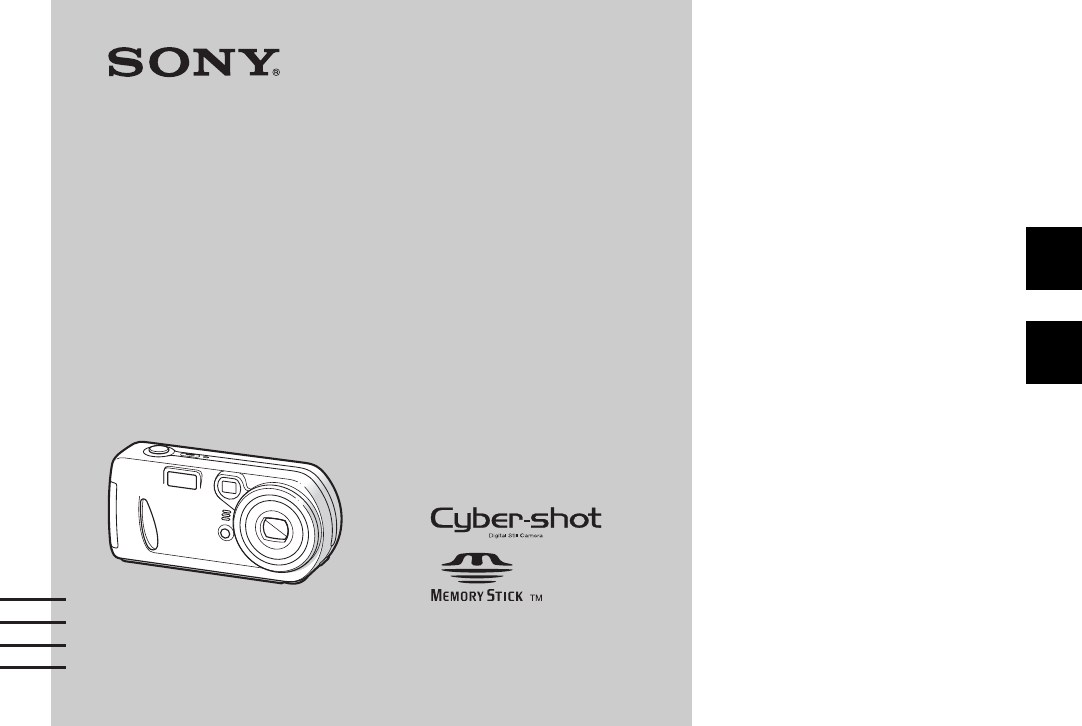
3-082-719-41(1)
Digital Still Camera
Istruzioni per l’uso
Prima di usare l’apparecchio, leggere attentamente questo manuale
e conservarlo per riferimenti futuri.
Gebruiksaanwijzing
Lees deze gebruiksaanwijzing aandachtig door alvorens u het
toestel gaat bedienen. Bewaar de gebruiksaanwijzing zodat u deze
later nog kunt raadplegen.
DSC-P92
© 2003 Sony Corporation
IT
NL

IT
2
Per evitare il pericolo di incendi o
scosse elettriche non esporre
l’apparecchio alla pioggia o
all’umidità.
Per evitare scosse elettriche, non
aprire il rivestimento. Per gli
interventi di manutenzione rivolgersi
soltando a personale qualificato.
Questo prodotto è stato collaudato e risulta
essere conforme ai limiti posti secondo la
Direttiva EMC per l’uso dei cavi di
collegamento inferiori a 3 metri.
I campi elettromagnetici alle frequenze
specifiche possono influenzare l’immagine e
il suono di questa macchina fotografica.
Avviso
Se elettricità statica o elettromagnetismo
causa un’interruzione (fallimento) del
trasferimento del dati, riavviare l’applicazione
o scollegare e ricollegare il cavo USB.
AVVERTENZA
Attenzione
Italiano

IT
3
Prima di utilizzare la macchina fotografica
Registrazione di prova
Prima di registrare eventi importanti,
è possibile effettuare una registrazione
di prova per accertarsi che la macchina
fotografica funzioni correttamente.
Nessun risarcimento del contenuto
della registrazione
Non è previsto alcun risarcimento del
contenuto della registrazione nel caso in cui
la registrazione o la riproduzione non possa
essere effettuata a causa di un
malfunzionamento dell’apparecchio, del
dispositivo di registrazione e così via.
Copie di backup
Per evitare il rischio potenziale di perdita dei
dati, effettuare sempre una copia di riserva
(backup) dei dati su un disco.
Note sulla compatibilità dei dati
di immagine
•Questa macchina fotografica è conforme allo
standard universale DCF (Design rule for
Camera File system) stabilito da JEITA
(Japan Electronics and Information
Technology Industries Association).
•La riproduzione di immagini registrate con
questa macchina fotografica su un altro
apparecchio e la riproduzione di immagini
registrate o modificate su altri apparecchi
non sono garantite.
Precauzioni sul copyright
I programmi televisivi, i film, le videocassette
e altri materiali possono essere protetti
da copyright. La registrazione non autorizzata
di tali materiali può essere contraria alle
disposizioni di legge sul copyright.
Non scuotere né colpire la macchina
fotografica
Oltre a malfunzionamenti e all’impossibilità
di registrare immagini, tali azioni possono
rendere inutilizzabile il componente “Memory
Stick” oppure causarne il danneggiamento
o la perdita di dati.
Schermo LCD, mirino LCD (solo per
i modelli con mirino LCD) e obiettivo
•Lo schermo LCD e il mirino LCD sono stati
realizzati mediante una tecnologia ad alta
precisione che consente l’utilizzo effettivo
di oltre il 99,99% dei pixel. Ciononostante,
è possibile che sullo schermo LCD e sul
mirino LCD compaiano regolarmente dei
minuscoli punti neri e/o luminosi (questi
ultimi di colore bianco, rosso, blu o verde).
Si tratta di normali effetti del processo
produttivo che non compromettono in alcun
modo la registrazione.
•Si raccomanda di prestare particolare
attenzione nei casi in cui la macchina
fotografica venga collocata vicino a una
finestra o in ambienti esterni. L’esposizione
diretta alla luce solare dello schermo LCD,
del mirino o dell’obiettivo per periodi
prolungati può causare un
malfunzionamento dell’apparecchio.
•Non premere con forza sullo schermo LCD.
Lo schermo potrebbe diventare irregolare
e non funzionare correttamente.
•In un luogo freddo, lo schermo LCD può non
visualizzare le immagini correttamente (con
una scia). Non si tratta di un
malfunzionamento.
IT
IT
4
Obiettivo zoom alimentato
Questa macchina fotografica è dotata
di obiettivo zoom alimentato. Prestare
attenzione a non urtare l’obiettivo e non
sottoporlo a pressione.
Pulire l’eventuale sporcizia dalla
superficie del flash
Se la sporcizia cambia colore o si attacca alla
superficie del flash a causa del calore del
flash, quest’ultimo potrebbe non emettere luce
a sufficienza.
Evitare di bagnare la macchina
fotografica
Quando si registrano delle immagini
in esterni, sotto la pioggia o in condizioni
atmosferiche simili, evitare di bagnare
la macchina fotografica. Se si forma della
condensa, vedere a pagina 106 e seguire le
istruzioni sulle modalità di rimozione della
condensa prima di utilizzare la macchina.
Non esporre la fotocamera alla
sabbia o alla polvere
L’utilizzo della fotocamera in luoghi sabbiosi
o polverosi potrebbe causare un
malfunzionamento.
Non puntare la macchina fotografica
verso il sole o altre fonti emettenti
una luce violenta.
Ciò rischia di comportare danni irreversibili
agli occhi o il malfunzionamento della
fotocamera.
Note sui luoghi in cui è possibile
utilizzare la fotocamera
•Non utilizzare la fotocamera vicino a luoghi
che generano forti onde radio o che emettono
radiazioni. Potrebbe non essere possibile
registrare o riprodurre correttamente.
•Non utilizzare la fotocamera vicino a un
apparecchio TV, una radio, o un
sintonizzatore. Il rumore potrebbe interferire
con la fotocamera.
Nota sulle immagini utilizzate nel
manuale
Le fotografie utilizzate come esempi nel
manuale sono riproduzioni e non immagini
effettivamente registrate con la macchina
fotografica descritta.

IT
5
Marchi
•“Memory Stick”, , e “MagicGate
Memory Stick” sono marchi di Sony
Corporation.
•“Memory Stick Duo” e
sono marchi di Sony Corporation.
•“Memory Stick PRO” e
sono marchi di Sony Corporation.
•“MagicGate” e sono
marchi di Sony Corporation.
•Microsoft e Windows sono marchi registrati
di Microsoft Corporation negli Stati Uniti
e in altri paesi.
•Macintosh, Mac OS, QuickTime, iBook,
e Power Mac sono marchi registrati di Apple
Computer, Inc.
•“Pentium” è un marchio registrato di Intel
Corporation.
•Inoltre, i nomi di sistemi e di prodotti
riportati in questo manuale sono in generale
marchi di fabbrica o marchi registrati dei
rispettivi sviluppatori e produttori. Tuttavia,
i simboli ™ e ® non vengono riprodotti
sempre in questo manuale.

IT
6
Indice
Prima di utilizzare la macchina
fotografica ........................................3
Identificazione delle parti .........................8
Preparazione delle batterie......................10
Caricamento delle batterie ......................10
Inserimento delle batterie........................12
Utilizzo di una fonte di alimentazione
esterna.............................................15
Utilizzo della macchina fotografica
all’estero.........................................15
Accensione/spegnimento della
fotocamera......................................16
Come utilizzare il tasto di controllo .......16
Impostazione della data e dell’ora ..........17
Inserimento e rimozione di un
“Memory Stick” .............................19
Impostazione delle dimensioni
dell’immagine.................................20
Dimensioni e qualità dell’immagine.......21
Registrazione di base di immagini fisse
– mediante il modo automatico ......23
Controllo dell’ultima immagine
registrata – Quick Review..............25
Utilizzo della funzione zoom..............26
Registrazione di immagini a distanza
ravvicinata – Macro........................27
Utilizzo dell’autoscatto.......................28
Selezione di un modo flash.................29
Registrazione mediante il mirino ....... 31
Sovrimpressione della data e dell’ora
su un’immagine fissa ..................... 32
Visualizzazione delle immagini sullo
schermo LCD della macchina
fotografica...................................... 33
Visualizzazione delle immagini sullo
schermo del televisore.................... 35
Cancellazione di immagini..................... 37
Formattazione di un “Memory Stick” .... 41
Come configurare e utilizzare la
macchina fotografica...................... 42
Modifica delle impostazioni dei
menu............................................... 42
Modifica degli elementi nella
schermata SET UP......................... 42
Impostazione della qualità
dell’immagine fissa........................ 43
Creazione o selezione di una cartella ..... 43
Creazione di una nuova cartella ......... 44
Selezione della cartella di
registrazione................................... 44
Scelta del metodo di messa a fuoco........45
Impostazione della distanza dal soggetto
– Preimpostazione della messa
a fuoco ........................................... 46
Regolazione dell’esposizione
– Regolazione EV.......................... 47
Selezione di un modo esposimetro..........48
Regolazione dei toni di colore
– Bilanciamento del bianco ........... 49
Regolazione del livello del flash
– Livello del flash.......................... 50
Registrazione di fotogrammi multipli
– Clip Motion ................................ 50
Registrazione in modo Multi Burst
– Multi Burst.................................. 52
Registrazione di tre immagini in
successione – Raffica 3 ................. 52
Registrazione di immagini fisse
per l’e-mail – E-Mail..................... 53
Registrazione di immagini fisse con file
audio – Voce.................................. 54
Registrazione in base alle condizioni
della scena ......................................55
Aggiunta effetti speciali
– Effetto immagine........................ 57
Selezione della cartella e riproduzione
delle immagini – Cart.................... 58
Operazioni preliminari
Registrazione di immagini
fisse
Visualizzazione di immagini
fisse
Cancellazione di immagini
fisse
Prima di eseguire operazioni
avanzate
Registrazione avanzata
di immagini fisse
Visualizzazione avanzata
di immagini fisse

IT
7
Ingrandimento di una porzione di
un’immagine fissa...........................59
Ingrandimento di un’immagine
– Zoom in riproduzione..................59
Registrazione di un’immagine
ingrandita – Ritaglio .......................60
Riproduzione di immagini consecutive
– Presentazione.............................. 60
Rotazione delle immagini fisse
– Ruota........................................... 61
Riproduzione di immagine registrate
in modo Multi Burst .......................62
Riproduzione in modo continuo .........62
Riproduzione fotogramma per
fotogramma – Riproduzione Jog ....62
Protezione delle immagini
– Protezione ................................... 64
Nella schermata singola......................64
Nella schermata Index
(nove immagini) .............................64
Nella schermata Index
(tre immagini).................................65
Modifica delle dimensioni di un’immagine
– Ridimensionamento.................... 66
Selezionare le immagini da stampare
–
Contrassegno di stampa (DPOF)
... 67
Nella schermata singola......................67
Nella schermata Index
(nove immagini) .............................67
Nella schermata Index
(tre immagini).................................68
Registrazione di immagini in
movimento......................................69
Visualizzazione delle immagini in
movimento sullo schermo LCD.....70
Cancellazione di immagini in
movimento......................................71
Nella schermata singola...................... 71
Nella schermata Index
(nove immagini).............................71
Nella schermata Index
(tre immagini).................................72
Montaggio di immagini in movimento...73
Taglio di immagini in movimento...... 73
Cancellazione delle porzioni superflue
di immagini in movimento.............74
Copia delle immagini sul computer
– Per gli utenti di Windows............ 75
Installazione del driver USB ..............76
Installazione di “Image Transfer” ...... 77
Installazione di “ImageMixer”...........78
Connessione della macchina
fotografica al computer .................. 79
Copia delle immagini mediante
“Image Transfer”............................80
Modifica delle impostazioni di
“Image Transfer”............................81
Copia delle immagini senza “Image
Transfer”.........................................81
Visualizzazione delle immagini sul
computer .........................................82
Percorsi di memorizzazione e nomi
dei file di immagine........................83
Copia delle immagini sul computer
– Per gli utenti di Macintosh...........85
Creaizone di un video CD.......................87
Soluzione dei problemi............................88
Messaggi informativi e di avviso ............96
Indicazioni di autodiagnostica
– Se appare un codice che inizia
con una lettera dell’alfabeto........... 98
Numero di immagini che è possibile
salvare/tempo di utilizzo.................99
Opzioni di menu....................................100
Opzioni di SET UP................................104
Precauzioni............................................106
Il “Memory Stick”.................................107
Batterie all’idruro di nichel-metallo......108
Il caricabatterie......................................109
Caratteristiche tecniche.........................109
Schermo LCD........................................111
Indice analitico......................................114
Modifica di immagini fisse
Visione di immagini
in movimento
Gestione delle immagini sul
computer
Soluzione dei problemi
Informazioni supplementari
Indice analitico

IT
8
Identificazione delle parti
ATasto POWER (16)
BPulsante di scatto (23)
CFlash (29)
DMicrofono
ESpia dell’autoscatto (28)/
Illuminatore AF (30)
FAttacco per treppiede (superficie
inferiore)
GSpia POWER (16)
HFinestra del mirino
IObiettivo
JSpia Access (19)
KCoperchio “Memory Stick” (19)
•Utilizzare un treppiede con una vite
di lunghezza inferiore a 5,5 mm. Non
è possibile fissare saldamente la macchina
fotografica a treppiedi dotati di viti più lunghe
e un eventuale tentativo può danneggiare
la macchina.
17
28
39
4q;
5
qa
6

IT
9
ATasti zoom (durante la ripresa)
(26)/Tasti Index (durante
la riproduzione) (34)
BTasto di controllo
(Menu attivato) (v/V/b/B/z) (16)/
(Menu disattivato) ( / /7/)
(29/28/25/27)
CTasto di selezione modo (17)
: Per riprodurre o modificare
le immagini
: Per registrare immagini fisse
: Per registrare immagini
in movimento /Immagini Clip
Motion/Immagini in modo Multi
Burst
SET UP: Per impostare gli
elementi di SET UP
DMirino (31)
ESchermo LCD
FAltoparlante
GTasto MENU (100)
HTasto (Stato LCD/LCD
on/off) (31)
ITasto (Dim. Imm./
Cancellare) (20/37)
JTasto RESET (88)
KPresa DC IN (15)
LPresa (USB) (79)
MPresa A/V OUT (MONO) (35)
NCoperchio batteria
OTasto OPEN (12)
PGancio per cinghia da polso
QCoperchio presa
2
1
q;
3
qa
4
qs
5
qd
6
qf
7
qg
8
qh
9
qj
Spia autoscatto/
registrazione (rossa)
(28/24)
Spia di blocco AE/
AF (verde) (23)
Spia (Carica flash)
(arancione) (29)
Fissaggio della cinghia da polso
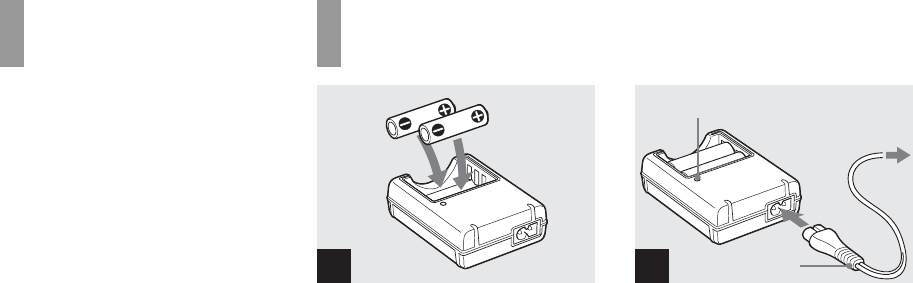
IT
10
Preparazione delle
batterie
Con questa macchina fotografica, utilizzare
le seguenti batterie.
Batterie utilizzabili
Batterie HR 15/51:HR6 (formato AA)
all’idruro di nichel-metallo (2)
–NH-AA-DA (2) (in dotazione)
–NH-AA-2DA blocco doppio (non
in dotazione)
Batterie alcaline R6 (formato AA) (2)
Batterie non utilizzabili
Batterie al manganese, batterie al litio,
batterie al nickel-cadmio
Se si utilizzano le batterie elencate sopra,
non è possibile garantire le prestazioni
massime della fotocamera che potrebbero
risultare compromesse a causa delle
proprietà delle batterie (abbassamenti
di tensione).
L’indicatore del livello della batteria non
visualizza le informazioni corrette.
•Se si utilizzano batterie alcaline, tenere
presente le seguenti indicazioni.
–Batterie di tipi e produttori diversi forniscono
prestazioni molto diverse. In particolare, alle
basse temperature alcuni tipi di batterie
si dimostrano notevolmente più deboli.
Potrebbe non essere possibile registrare con
temperature inferiori a 5°C.
–L’indicatore del livello della batteria può non
visualizzare le informazioni corrette.
Caricamento delle batterie
,Inserire le batterie all’idruro
di nickel-metallo nel
caricabatterie (in dotazione)
con la polarità corretta +/–.
•Non è possibile caricare le batterie alcaline
utilizzando il caricabatterie.
•Caricare le batterie all’idruro di nichel-metallo
fornite con la macchina fotografica prima
di utilizzarle.
•Collegare il caricabatterie a una presa
di corrente vicina e facilmente accessibile.
•Anche se la spia CHARGE non è accesa,
l’apparecchio non risulta scollegato dalla fonte
di alimentazione CA fino a quando resta
collegato alla presa a muro. Nel caso
si verifichino anomalie durante l’uso del
caricabatterie, interrompere immediatamente
l’alimentazione estraendo la spina dalla presa
di corrente.
1
,Collegare il caricabatterie
a una presa a muro mediante
il cavo di alimentazione di rete.
Il caricamento viene avviato e la spia
CHARGE si accende. Al termine del
caricamento, la spia CHARGE si spegne.
Per ulteriori dettagli sul caricabatterie,
vedere a pagina 109.
Per rimuovere le batterie
Premere verso il basso l’estremità – della
batteria, in questo modo l’estremità + si
solleverà, quindi rimuovere la batteria.
•Una volta terminato il caricamento, scollegare
il cavo di alimentazione dalla presa a muro
e rimuovere le batterie all’idruro di nichel-
metallo dal caricabatterie.
2
Spia CHARGE
Cavo
di alimentazione
a una presa
di rete a muro
O
peraz
i
on
i
pre
li
m
i
nar
i

Operazioni preliminari
IT
11
Durata del caricamento
Questo valore rappresenta il tempo necessario per
caricare completamente delle batterie all’idruro
di nickel-metallo scariche mediante
il caricabatterie in dotazione con una temperatura
ambiente di 25°C.
•Il caricamento viene eseguito in sei ore circa.
La spia CHARGE può rimanere accesa per più
di 6 ore, ma non si tratta di un
malfunzionamento.
•Se si utilizza il BC-CSQ2 caricabatterie fornito
con il kit STAMINA “Super Quick charge”
(non in dotazione), le batterie si ricaricano
molto più velocemente.
Durata del caricamento
Caricamento di due batterie all’idruro di nichel-
metallo: Circa 2 ore e 30 minuti
Caricamento di quattro batterie all’idruro
di nichel-metallo: Circa 5 ore
Note sulle batterie all’idruro
di nichel-metallo
•Se i poli delle batterie all’idruro di nichel-
metallo sono sporchi, è possibile che
il caricamento non venga effettuato
correttamente. Pulire di tanto in tanto i poli
delle batterie e i contatti del caricabatterie con
un panno asciutto.
•Quando si trasportano le batterie all’idruro
di nichel-metallo, utilizzare l’apposita custodia
(in dotazione). Se i contatti metallici +/–
vengono messi in corto circuito, si sviluppa
il pericolo di calore eccessivo e incendio.
•Al momento dell’acquisto o se non sono state
utilizzate per lungo tempo, le batterie all’idruro
di nichel-metallo potrebbero non essere
completamente cariche. Si tratta di una
caratteristiche di questo tipo di batteria e non
di un malfunzionamento. Se ciò accade,
utilizzare più volte la batteria scaricandola
completamente, quindi ricaricarla.
•Anche se non vengono utilizzate, nel tempo le
batterie all’idruro di nichel-metallo perdono
naturalmente la carica. È consigliabile caricare
le batterie immediatamente prima dell’uso.
•Se si ricaricano le batterie all’idruro di nichel-
metallo prima di averne esaurito
completamente il livello, può verificarsi
il cosiddetto fenomeno dell’effetto memoria*,
e l’indicazione di batteria scarica viene
visualizzata prima del previsto. Per risolvere
questo inconveniente è sufficiente caricare
la batteria dopo averla completamente
scaricata.
*Per “effetto memoria” si intende quella
circostanza in cui una batteria accetta
temporaneamente una carica inferiore a quella
completa.
•Per utilizzare completamente le batterie,
lasciare la macchina fotografica nel modo
presentazione (pagina 60) fino a scaricare le
batterie.
•Non rimuovere le protezioni esterne e non
danneggiare in alcun modo le batterie. Non
utilizzare in alcun caso batterie dalle quali
siano state rimosse in tutto o in parte le
protezioni esterne o batterie che siano state
in qualche modo separate. L’utilizzo di queste
batterie potrebbe causare perdita di fluido,
esplosione o surriscaldamento della batteria
provocando ustioni o ferite alla persona. Ciò
potrebbe provocare un cattivo funzionamento
del caricabatterie.
Batteria all’idruro
di nichel-metallo Durata del
caricamento
NH-AA-DA × 2 (in
dotazione) Circa 6 ore

IT
12
Inserimento delle batterie
,Aprire il comparto batteria.
Far scorrere il coperchio nella direzione
della freccia tenendo premuto il tasto
OPEN per aprirlo.
,Inserire le batterie.
Far corrispondere i poli +/− delle batterie ai
simboli +/− riprodotti all’interno del
comparto batterie.
•Pulire di tanto in tanto i poli delle batterie e i
contatti del comparto batterie con un panno
asciutto. Se i poli delle batterie o i contatti
vengono ricoperti da una pellicola di sporcizia
o di unto, il tempo di utilizzo della macchina
fotografica può ridursi sensibilmente.
,Chiudere il coperchio del
comparto batteria.
Chiudere il coperchio del comparto batteria
tenendo premute le batterie; il coperchio
non è chiuso finché non scatta.
Per rimuovere le batterie
Capovolgere la macchina fotografica,
sollevare il coperchio del comparto batterie,
quindi rimuovere le batterie.
•Fare attenzione a non far cadere le batterie
durante l’apertura o la chiusura del coperchio
del comparto.
1
1
2
2 3
1
2

Operazioni preliminari
IT
13
Indicatore di livello della
batteria (con l’utilizzo
di batterie all’idruro di nickel-
metallo)
Man mano che la carica della batteria
diminuisce con l’uso, l’indicatore del
livello della batteria visualizza la quantità
di energia residua mediante i simboli
seguenti.
•Se lo schermo LCD è spento, premere per
accenderlo.
•A seconda delle condizioni e dell’ambiente
in cui si utilizza la macchina fotografica e dello
stato della carica, le informazioni seguenti
potrebbero non essere corrette.
•Quando si utilizza l’alimentatore CA (non
in dotazione), le informazioni dell’indicatore
di livello della batteria non vengono
visualizzate.
Funzione Risp. Energia
Quando la funzione Risp. Energia
è impostata su Acceso, è possibile
registrare per un periodo più lungo.
Ruotare il tasto di selezione su SET UP,
quindi impostare [Risp. Energia]
in Impostazione 1 su [Acceso].
L’impostazione predefinita della
fotocamera è [Acceso] (pagina 105).
Si consiglia di impostare [Risp. Energia] su
[Acceso] se si utilizzano batterie alcaline.
Quando la funzione Risp. Energia
è impostata su Acceso
•Quando si scattano immagini fisse, il fuoco
viene regolato solo premendo a metà il pulsante
di scatto.
•Durante il caricamento del flash, la spia
lampeggia e lo schermo LCD è spento. Lo
schermo LCD si accende quando il flash
è completamente carico.
Indicatore
di livello
della
batteria
Indicazioni sul livello
della batteria
(La piena carica è pari
al 100%)
Livello residuo sufficiente.
Batteria mezza carica.
Batteria scarsa,
la registrazione/riproduzione
verrà presto interrotta.
Inserire delle batterie
completamente cariche
o caricare le batterie scariche.
(L’indicatore lampeggia.)

IT
14
Inserimento delle batterie (continua)
Autonomia della batteria
e numero di immagini
registrabili/riproducibili
Le tabelle mostrano le linee guida indicative sulla
durata della fotocamera durante le riprese
in modo Normale con utilizzo a temperatura
ambiente di 25°C, e con le batterie
completamente cariche. Le indicazioni relative
al numero di immagini registrabili o riproducibili
contemplano anche l’eventuale sostituzione del
“Memory Stick”. I risultati effettivi possono
variare leggermente da quelli indicati, a seconda
delle condizioni di utilizzo.
Registrazione di immagini fisse
In condizioni normali1)
Quando si utilizzano batterie alcaline Sony
1)Registrazione nelle seguenti condizioni:
–La qualità dell’immagine è impostata su
[Fine].
–Registrazione di un’immagine ogni 30
secondi.
–Premendo alternativamente i tasti W e T dello
zoom completamente per ogni scatto.
–Utilizzando il flash una volta ogni due scatti.
–Accendendo e spegnendo una volta ogni
dieci scatti.
Riproduzione di2) immagini fisse
2)Riproduzione di singole immagini in ordine,
circa una ogni tre secondi
Registrazione di3) immagini
in movimento
3)Registrazione continua con immagini di 160
(Mail)
•L’autonomia del blocco batteria e il numero
delle immagini registrabili possono diminuire
nelle seguenti condizioni:
–Alle basse temperature.
–Se si utilizza il flash.
–Se la macchina viene accesa e spenta
frequentemente.
–Utilizzando lo zoom in modo eccessivo.
–Quando [Retroill. LCD] è impostato su
[Luminoso].
–Quando [Risp. Energia] è impostato su
[Spento].
–Dopo aver utilizzato le batterie ripetutamente
e per un lungo periodo di tempo o auto-
scaricando le batterie dopo la ricarica
(pagina 108).
Dimen-
sioni
imma-
gine
NH-AA-DA (2) (in dotazione)
Schermo
LCD Num di
immagini Autonomia
del blocco
batteria
(min)
5.0M Accesso Circa 270 Circa 135
Spento Circa 450 Circa 225
VGA Accesso Circa 270 Circa 135
Spento Circa 450 Circa 225
Dimen-
sioni
imma-
gine
Batterie alcaline R6 (Formato
AA) (2) (non in dotazione)
Schermo
LCD Num di
immagini
Autonomia
del blocco
batteria
(min)
5.0M Accesso Circa 50 Circa 25
Spento Circa 110 Circa 55
VGA Accesso Circa 50 Circa 25
Spento Circa 110 Circa 55
Dimension
i immagine
NH-AA-DA (2) (in dotazione)
Num di
immagini Autonomia del
blocco batteria
(min)
5.0M Circa 5.400 Circa 270
VGA Circa 5.400 Circa 270
NH-AA-DA (2) (in dotazione)
Schermo LCD
acceso Schermo LCD
spento
Circa 160 Circa 210
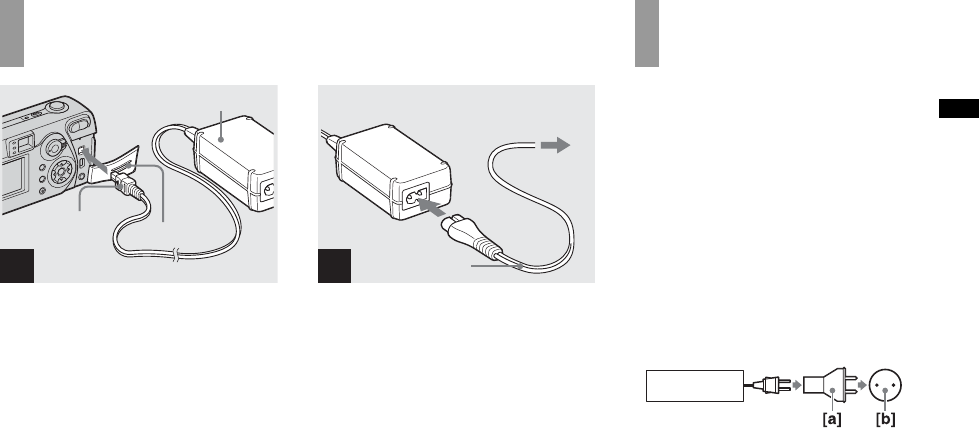
Operazioni preliminari
IT
15
Utilizzo di una fonte di alimentazione
esterna
,Aprire il coperchio della presa
e collegare l’adattatore AC AC-
LS5 (non in dotazione) alla
presa DC IN della fotocamera.
Collegare la spina con il simbolo v rivolto
verso lo schermo LCD.
• Assicurarsi di utilizzare l’adattatore CA
AC-LS5. Adattatori CA diversi da questo
non possono essere utilizzati con
questa fotocamera.
•Collegare l’alimentatore CA a una presa
di corrente vicina e facilmente accessibile. Nel
caso si verifichino anomalie durante l’uso
dell’alimentatore, interrompere
immediatamente l’alimentazione estraendo
la spina dalla presa di corrente.
1
Alimentatore CA
(non in dotazione)
Spina CC
Coperchio presa
,Collegare il cavo
di alimentazione
all’alimentatore CA, quindi
auna presa amuro.
•Una volta terminato l’utilizzo dell’alimentatore
CA, scollegarlo dalla presa DC IN della
macchina fotografica.
•L’apparecchio non risulta scollegato dalla fonte
di alimentazione CA fintanto che è collegato
alla presa a muro, anche se l’unità è stata
spenta.
2
2 A una presa
di rete a muro
Cavo di
alimentazione
1
Utilizzo della
macchina
fotografica
all’estero
Fonti di alimentazione
È possibile utilizzare la macchina
fotografica in qualsiasi paese o area
geografica con il caricabatterie in dotazione
o con l’adattatore CA (non in dotazione)
entro un intervallo compreso tra 100 V
e 240 V CA, 50/60 Hz. Se necessario,
utilizzare uno degli alimentatori CA
in commercio [a], a seconda del tipo
di presa a muro (di rete) [b].
•Non utilizzare un trasformatore elettrico
(convertitore da viaggio), poiché potrebbe
causare un malfunzionamento.
BC-CS2A/CS2B

IT
16
Accensione/spegnimento della fotocamera
,Premere POWER per
accendere la fotocamera.
La spia POWER emette una luce verde
e l’apparecchio è acceso. Quando
si accende la macchina fotografica per
la prima volta, viene visualizzata
la schermata Impost. Orol. (pagina 17).
Per interrompere l’alimentazione
Premere di nuovo POWER, la spia
POWER si spegne; l’apparecchio è spento.
• Non rimuovere le batterie o l’adattatore
CA quando il blocco obiettivo è aperto.
Ciò potrebbe causare un
malfunzionamento.
•Se si accende la macchina fotografica mentre
il tasto di selezione è impostato su o ,
l’obiettivo comincia a muoversi. Evitare
di toccare l’obiettivo durante queste operazioni.
POWER
POWER
Spia POWER La funzione di spegnimento
automatico
Con l’alimentazione a batteria, se non
si eseguono operazioni (registrazione,
visualizzazione immagini o impostazione)
per un certo intervallo di tempo*,
la macchina fotografica si spegne
automaticamente per risparmiare energia.
Tuttavia, nelle circostanze seguenti
la funzione di spegnimento automatico non
si attiva, anche se la macchina fotografica
è alimentata a batteria.
• Riproduzione di immagini in movimento
• Riproduzione di una presentazione
• Un cavo è collegato alla presa (USB)
o alla presa A/V OUT (MONO)
*Quando [Risp. Energia] è impostato su
[Acceso]: circa 90 secondi
Quando [Risp. Energia] è impostato su
[Spento]: circa tre minuti
Come utilizzare
il tasto di controllo
Per modificare le impostazioni correnti
della macchina fotografica, aprire il menu
o la schermata SET UP (pagina 42), quindi
apportare le modifiche mediante il tasto
di selezione.
Per ciascuna opzione, premere v/V/b/B
per selezionare il valore desiderato, quindi
premere z o b/B per effettuare
l’impostazione.
Modo REG
Normale
E-Mail
Raffica 3
Voce
Mode
Macc. Fot.
Autom.
Progr.

Operazioni preliminari
IT
17
Impostazione della data e dell’ora
,Impostare il tasto di selezione
su .
•Questa operazione può essere eseguita anche se
il tasto di selezione è impostato su o .
•Per impostare di nuovo la data e l’ora su SET
UP, selezionare [Impost. Orol.] in
(Impostazione 1) (pagine 42, 105), quindi
procedere dal punto 3.
,Premere POWER per
accendere la fotocamera.
La spia POWER emette una luce verde
e viene visualizzata la schermata Impost.
Orol.
,Selezionare il formato di data
desiderato mediante v/V sul
tasto di controllo, quindi
premere z.
È possibile scegliere tra [A/M/G] (anno/
mese/giorno), [M/G/A] (mese/giorno/anno)
e [G/M/A] (giorno/mese/anno).
•Se si scarica la batteria ricaricabile interna
dedicata al salvataggio dei dati temporali
(pagina 107), viene automaticamente
visualizzata la schermata Impost. Orol.
In questo caso, regolare nuovamente la data
e l’ora, partendo dal punto 3 sopra descritto.
1
Tasto di selezione
modo
2
OK
Annul.
A
M
G
/
/
/
M
G
M
G
A
A
/
/
/
Imp. Orol.
2003 /:
/ 1
1 12 00 AM
OK
POWER
3
2003 /:
/ 1
1 12 00 AM
OK
OK
AM
Annul.
A
M
G
/
/
/
M
G
M
G
A
A
/
/
/
Imp. Orol.

IT
18
,Selezionare l’anno, il mese,
il giorno, l’ora e i minuti che
si desidera impostare
mediante b/B sul tasto
di controllo.
v viene visualizzato sopra e il simbolo V
viene visualizzato sotto l’opzione
selezionata.
,Impostare il valore numerico
desiderato mediante v/V sul
tasto di controllo, quindi
premere z.
Una volta impostato il valore numerico
corrente, impostare l’opzione successiva.
Ripetere la procedura per tutte le
impostazioni.
•Se si seleziona [G/M/A] al punto 3, usare
la visualizzazione dell’orologio a 24 ore.
,Selezionare [OK] mediante B
sul tasto di controllo, quindi
premere z.
Una volta impostate la data e l’ora,
l’orologio inizia a funzionare.
•Per abbandonare la procedura di impostazione,
selezionare [Annul.], quindi premere z.
4
2003 /:
/ 1
1 12 00 OK
AM
OK Annul.
A
M
G
/
/
/
M
G
M
G
A
A
/
/
/
Imp. Orol.
5
2003 /:
/ 4
7 12 00 OK
AM
OK Annul.
A
M
G
/
/
/
M
G
M
G
A
A
/
/
/
Imp. Orol.
6
2003 /:
/ 4
7 10 30 OK
AM
OK Annul.
A
M
G
/
/
/
M
G
M
G
A
A
/
/
/
Imp. Orol.

Registrazione di immagini fisse
IT
19
Inserimento e rimozione di un “Memory Stick”
,Aprire il coperchio del
“Memory Stick”.
Far scorrere il coperchio nella direzione
della freccia.
•Per ulteriori informazioni sul “Memory Stick”,
vedere pagina 107.
,Inserire il “Memory Stick”.
Tenendo il “Memory Stick” come mostrato
nell’illustrazione, inserirlo fino a quando
non scatta nella posizione corretta.
•Ogni volta che si inserisce un “Memory Stick”,
spingerlo fino in fondo. Se non è stato inserito
correttamente, la registrazione o la
riproduzione potrebbero essere effettuate
in maniera irregolare.
,Chiudere il coperchio del
“Memory Stick”.
Per rimuovere il “Memory Stick”
Aprire il coperchio del “Memory Stick”,
quindi spingere il “Memory Stick” per
estrarlo.
• Quando la spia Access è accesa,
la macchina fotografica sta registrando
o leggendo un’immagine. In tal caso,
evitare assolutamente di rimuovere
il “Memory Stick” o di spegnere
la macchina fotografica. I dati
potrebbero risultare danneggiati.
1 2
Lato
dell’etichetta
Lato
terminale
3
Spia Access
R
eg
i
s
t
raz
i
one
di i
mmag
i
n
i
fi
ss
e

IT
20
Impostazione delle dimensioni dell’immagine
,Impostare il tasto di selezione
su , e accendere la macchina
fotografica.
,Premere (Dim. Imm.).
La schermata delle impostazioni Dim. Imm.
viene visualizzata.
•Per ulteriori informazioni sulle dimensioni
delle immagini, vedere a pagina 21.
,Selezionare le dimensioni
dell’immagine desiderata
mediante v/V sul tasto
di controllo.
Le dimensioni dell’immagine vengono
impostate.
Una volta completata l’impostazione,
premere (Dim. Imm.).
La schermata delle impostazioni Dim.
Imm. scompare dallo schermo.
•Il valore relativo alle dimensioni dell’immagine
selezionato in questa fase viene conservato
anche quando si spegne la macchina
fotografica.
1
Tasto di selezione
modo
2
Dim. Imm.
VGA
1.2M
3.1M
4.5M(3:2)
5.0M
5.0M
3
VGA
VGA
1.2M
3.1M
4.5M(3:2)
5.0M
Dim. Imm.
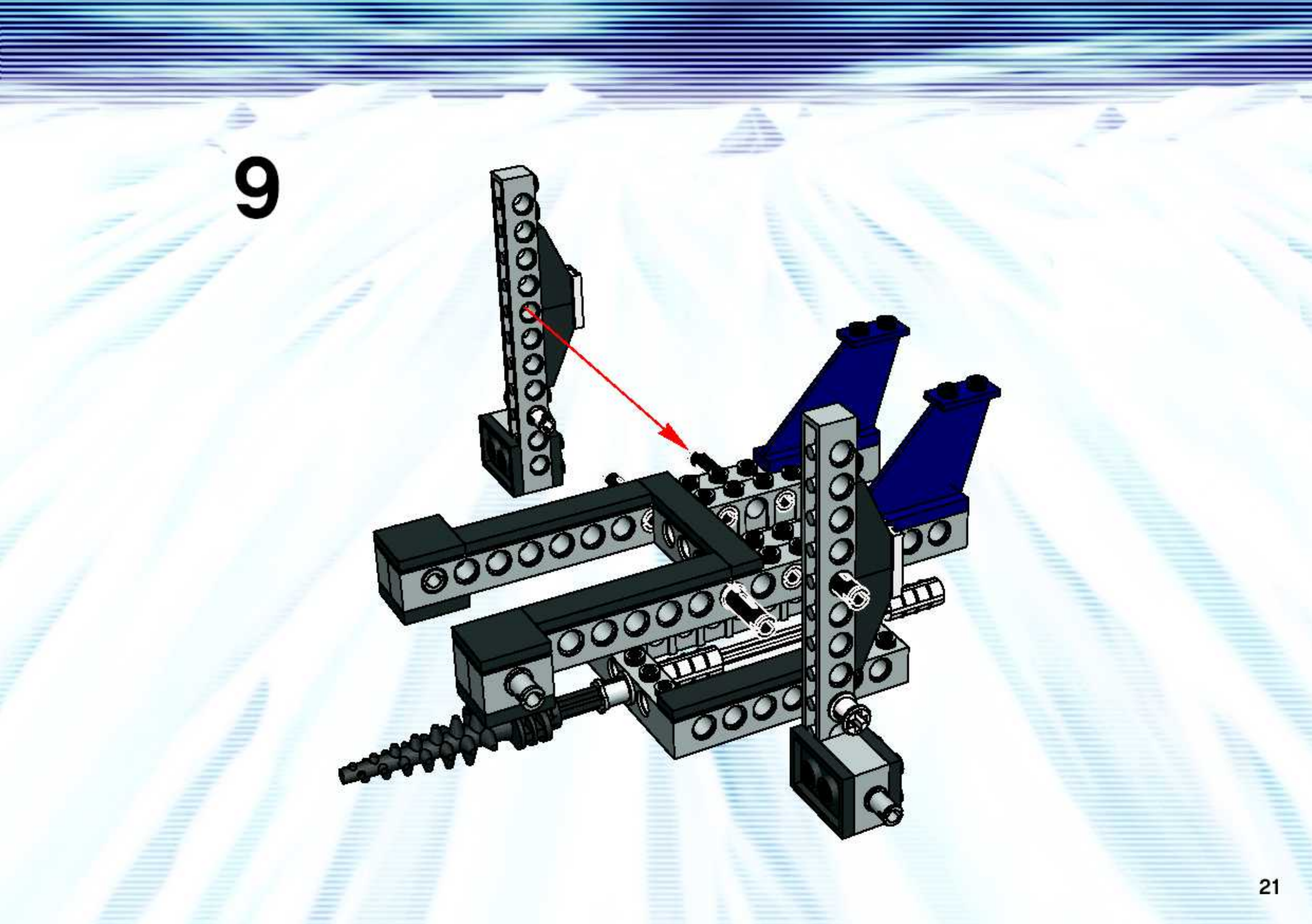
Registrazione di immagini fisse
IT
21
Dimensioni e qualità dell’immagine
È possibile scegliere le dimensioni (numero
di pixel) e la qualità (rapporto
di compressione) delle immagini in base
al tipo di immagini che si desidera
registrare. Più sono grandi le immagini,
maggiore è la loro qualità e tuttavia
maggiore è la quantità di dati richiesta per
conservare l’immagine. Ciò significa che
è possibile salvare un numero inferiore
di immagini sul “Memory Stick”.
Scegliere un livello di dimensione e qualità
appropriato per il tipo di immagini che
si desidera registrare.
È sempre possibile ridimensionare le
immagini in un secondo momento (Funzione
di ridimensionamento, vedere a pagina 66).
È possibile scegliere le dimensioni
dell’immagine tra le cinque opzioni
descritte nelle tabelle seguenti. Le
dimensioni delle immagini illustrate sotto,
mostrano le impostazioni minime a titolo
di esempio. Se si desidera migliorare
la qualità dell’immagine, selezionare delle
dimensioni immagine maggiori.
1) Questa opzione registra le immagini con un
rapporto 3:2 in modo che corrisponda al rapporto
3:2 delle dimensioni orizzontale e verticale del
foglio su cui stamparla.
Dimensioni
immagine Esempi
5.0M 2592×1944
Stampa di immagini
di alta qualità
4.5M (3:2) 2592(3:2) Stampe 3:2
1)
3.1M 2048×1536 Stampa di immagini
in formato A4
1.2M 1280×960 Stampa di immagini
in formato cartolina
VGA 640×480 Creazione della
Home Page

IT
22
2) Quando [Modo REG] è impostato su [Normale]
Per il numero di immagini che è possibile
salvare con altri modi, vedere a pagina 99.
3) Per ulteriori informazioni sulla modalità qualità
d’immagine, vedere a pagina 43.
•Quando le immagini registrate utilizzando altri
dispositivi Sony vengono riprodotte,
l’indicazione della dimensione immagine
potrebbe mostrare un valore diverso rispetto
alla dimensione immagine effettiva.
•Quando vengono visualizzate sullo schermo
LCD della macchina fotografica, le immagini
hanno tutte la stessa dimensione.
•Il numero di immagini registrabili può differire
da questi valori a seconda delle condizioni
di registrazione.
•Quando il numero di immagini registrabili
residue è maggiore di 9999, viene visualizzato
“ >9999 ”.
Il numero di immagini che è possibile salvare su un “Memory Stick”
2)
Il numero di immagini che è possibile salvare in modo Fine (Standard)3) è indicato di seguito.
(Unità: numero di immagini)
Capacità 16MB 32MB 64MB 128MB MSX-256 MSX-512 MSX-1G
Dimensioni
immagine
5.0M 6 (11) 12 (23) 25 (48) 51 (96) 92 (174) 188 (354) 384 (723)
4.5M (3:2) 6 (11) 12 (23) 25 (48) 51 (96) 92 (174) 188 (354) 384 (723)
3.1M 10 (18) 20 (37) 41 (74) 82 (149) 148 (264) 302 (537) 617 (1.097)
1.2M 24 (46) 50 (93) 101 (187) 202 (376) 357 (649) 726
(1.320) 1.482
(2.694)
VGA 97 (243) 196 (491) 394 (985) 790
(1.975) 1.428
(3.571) 2.904
(7.261) 5.928
(14.821)

Registrazione di immagini fisse
IT
23
Registrazione di base di immagini fisse – mediante il modo
automatico
,Impostare il tasto di selezione
su , e accendere
la macchina fotografica.
Il nome della cartella di registrazione viene
visualizzato sullo schermo LCD per circa
cinque secondi.
•Il coperchio dell’obiettivo si apre quando
la macchina fotografica viene accesa.
•Evitare di toccare il blocco obiettivo durante
il funzionamento, come quando si preme
POWER per accendere o quando la funzione
zoom è in corso (pagina 26).
•È possibile creare una nuova cartella nel
“Memory Stick” e selezionare la cartella per
memorizzare le immagini (pagina 43).
,Tenere la macchina fotografica
con entrambe le mani
e inquadrare un soggetto
al centro della cornice della
messa a fuoco.
Evitare di coprire l’obiettivo, il flash o il
microfono con le dita.
•A distância focal mínima de um motivo é 50 cm
(W)/60 cm (T). Per riprendere dei soggetti
a distanze inferiori, utilizzare il modo Macro
(pagina 27).
,Tenere premuto a metà
il pulsante di scatto.
Viene emesso un segnale acustico. Quando
l’indicatore di blocco AE/AF smette
di lampeggiare e rimane acceso,
la macchina fotografica è pronta per
registrare. (Lo schermo può essere
congelato per una frazione di secondo
in base al soggetto.)
•Se si rilascia il pulsante di scatto,
la registrazione viene annullata.
•Se la macchina fotografica non emette
il segnale acustico, la regolazione AF non
è stata completata. È possibile continuare
a registrare, ma la messa a fuoco non
è impostata correttamente.
•La cornice visualizzata sullo schermo LCD
mostra la gamma della regolazione della messa
a fuoco. (Telemetro AF, vedere a pagina 45.)
1
Tasto di selezione
modo
23
VGA
F2.8
30
98
FINE
101
Indicatore blocco AE/AF
Emette una luce verde
lampeggiante
t
Rimane acceso

IT
24
,Premere fino in fondo
il pulsante di scatto.
L’otturatore emette uno scatto,
la registrazione è completa e l’immagine
fissa viene salvata nel “Memory Stick”.
Quando la spia di registrazione si spegne
(pagina 9) è possibile registrare l’immagine
successiva.
•Quando si utilizza la batteria, se non viene
eseguita alcuna operazione per un certo
intervallo di tempo mentre la macchina
fotografica è accesa, l’apparecchio si spegne
automaticamente per risparmiare energia
(pagina 16).
4
VGA
101
97
La posizione sul tasto
di selezione
Quando il tasto di selezione è impostato su
, le funzioni che possono essere
selezionate variano a seconda
dell’impostazione (Macc. Fot.) nelle
impostazioni dei menu come segue:
Modo automatico [Autom.]
La ripresa è estremamente semplice, poiché
messa a fuoco, esposizione e bilanciamento
del bianco vengono regolati
automaticamente. In questa modalità,
(Qual. Imm.) è impostato su [Fine], il
telemetro AF è impostato su [Multi AF], e il
modo esposimetro è impostato su multi-
pattern (pagine 45, 48). Le opzioni di menu
che si possono visualizzare sono limitate a
(Macc. Fot.) e [Mode] (Modo REG).
Mode
Macc.Fot.
Autom.
Progr.
Modo programma [Progr.]
È possibile regolare le funzioni di scatto
nelle impostazioni dei menu in base alle
condizioni di ripresa.
Modo crepuscolo [ ]
Vedere a pagina 55.
Modo ritratto crepuscolo [ ]
Vedere a pagina 55.
Modo panorama [ ]
Vedere a pagina 55.
Modo neve [ ]
Vedere a pagina 55.
Modo spiaggia [ ]
Vedere a pagina 55.
Per modificare il modo di registrazione
1Impostare il tasto di selezione su .
2Premere MENU.
3Selezionare (Macc. Fot.) mediante b
sul tasto di controllo.
4Selezionare il modo desiderato mediante
v/V sul tasto di controllo.

Registrazione di immagini fisse
IT
25
Registrazione di base –
mediante il modo
automatico (continua)
Messa a fuoco automatica
Se si tenta di registrare un soggetto che
è difficile da mettere a fuoco, l’indicatore
di blocco AE/AF comincia a lampeggiare
lentamente.
L’uso della funzione di messa a fuoco
automatica può risultare difficile con
i soggetti seguenti. In tali casi, rilasciare
il pulsante di scatto, rifare l’inquadratura
e rimettere a fuoco.
•Il soggetto è distante dalla macchina
fotografica e scuro
•Il contrasto tra il soggetto e lo sfondo è scarso
•Il soggetto viene inquadrato attraverso un vetro,
ad esempio una finestra
•Il soggetto è in rapido movimento
•Il soggetto presenta un riflesso (ad esempio,
quello di uno specchio) o c’è un corpo
luminoso e un soggetto brillante
•Il soggetto lampeggia
•Il soggetto è retroilluminato
La funzione di messa a fuoco automatica
consente di utilizzare due metodi:
Multipunto AF e Centro AF (pagina 45).
Quando (Macc. Fot.) è impostato su
[Autom.] nelle impostazioni di menu,
Multipunto AF viene selezionato
automaticamente.
Controllo dell’ultima immagine registrata – Quick Review
,Premere b (7) sul tasto
di controllo.
Per ritornare al modo di registrazione,
premere leggermente il pulsante di scatto
oppure premere di nuovo b (7) sul tasto
di controllo.
Per cancellare l’immagine
visualizzata sullo schermo LCD
1Premere (Cancellare).
2Selezionare [Cancella] mediante v sul
tasto di controllo, quindi premere z.
L’immagine viene cancellata.
10:30
PM
2003 7 4101-0008
Revis 98
VGA
101
RITOR.

IT
26
Utilizzo della funzione zoom
,Premere i tasti dello zoom per
scegliere l’impostazione dello
zoom desiderata, quindi
registrare l’immagine.
Distanza minima per la messa
a fuoco di un soggetto
Quando lo zoom è completamente
impostato su W: fino a 50 cm circa
dall’estremità dell'obiettivo
Quando lo zoom è completamente
impostato su T: fino a 60 cm circa
dall’estremità dell'obiettivo
•L’obiettivo si muove quando si utilizza
la funzione di zoom. Evitare di toccare
l’obiettivo durante queste operazioni.
•Non è possibile usare lo zoom durante la
registrazione di immagini in movimento
(pagina 69).
Smart zoom
È possibile ingrandire l’immagine mediante
l’elaborazione digitale, senza alcun
deterioramento della qualità.
Quando lo zoom supera 3x, l’ingrandimento
si svolge tramite smart zoom. Quando
la funzione smart zoom non è necessaria,
impostare [Smart Zoom] su [Spento] nelle
impostazioni di SET UP (pagina 104).
Premendo i tasti dello zoom, sullo schermo
LCD viene visualizzato l’indicatore del
fattore di ingrandimento dello zoom.
La scala massima dello zoom dipende dalle
dimensioni dell’immagine.
[3.1M]: 3.8×
[1.2M]: 6.1×
[VGA]: 12×
Quando la dimensione dell’immagine
è di [5.0M] o [4.5M (3:2)], la funzione
smart zoom non funziona.
•Quando si utilizza la funzione smart zoom, non
è possibile confermare l’immagine mediante
il mirino.
•Quando si utilizza la funzione Smart zoom
l’immagine sullo schermo può apparire poco
definita. Il fenomeno tuttavia non influisce
in alcun modo sulle immagini registrate.
•Se si utilizza la funzione Smart zoom,
il telemetro AF non viene visualizzato. Quando
9 (Mes. Fuoco) è impostato su [Multi AF] o
[Centro AF], o lampeggia e la messa
a fuoco del soggetto in posizione centrale ha
la priorità.
101
98 101
98
VGA VGA
x1.1 x5.0
W (grandangolo)T (teleobiettivo)
x2.6
Il lato T di questa linea mostra
l’estensione dello smart zoom
Indicatore di ingrandimento zoom

Registrazione di immagini fisse
IT
27
Registrazione di immagini a distanza ravvicinata – Macro
Per i primi piani di piccoli oggetti, come
fiori o insetti, registrare usando la funzione
Macro. Tale funzione può essere usata per
primi piani di soggetti attenendosi alle
seguenti indicazioni relative alla distanza.
Quando lo zoom è completamente
impostato su W: fino a 10 cm circa
dall’estremità dell’obiettivo
Quando lo zoom è completamente
impostato su T: fino a 60 cm
dall’estremità dell’obiettivo
,Impostare il tasto di selezione
su , e premere B ( ) sul
tasto di controllo.
L’indicatore (macro) viene visualizzato
sullo schermo LCD.
•Se il menu è correntemente visualizzato,
premere prima MENU per farlo scomparire.
•Questa operazione può essere eseguita anche se
il tasto di selezione è impostato su .
,Centrare il soggetto nella
cornice e premere fino
in fondo il pulsante di scatto.
Per tornare alla registrazione
normale
Premere di nuovo B ( ) sul tasto
di controllo. L’indicatore scompare
dallo schermo LCD.
•Utilizzare lo schermo LCD per registrare
mediante la funzione Macro. Se si utilizza
il mirino, i limiti di ciò che si visualizza e ciò
che viene effettivamente registrato possono
essere diversi.
1
98
101
VGA
2
97
101
VGA
FINE

IT
28
Utilizzo dell’autoscatto
,Impostare il tasto di selezione
su , e premere V () sul
tasto di controllo.
L’indicatore (autoscatto) viene
visualizzato sullo schermo LCD.
•Se il menu è correntemente visualizzato,
premere prima MENU per farlo scomparire.
•Questa operazione può essere eseguita anche se
il tasto di selezione è impostato su .
,Centrare il soggetto nella
cornice e premere fino
in fondo il pulsante di scatto.
La spia dell’autoscatto (pagina 8) emette
una luce arancione lampeggiante e viene
emesso un segnale acustico. L’immagine
viene registrata dopo 10 secondi circa.
Annullamento dell’autoscatto
durante l’uso
Premere V ( ) sul tasto di controllo.
L’indicatore sparisce dallo schermo
LCD.
•Se ci si posiziona davanti alla macchina
fotografica quando si preme il pulsante
di scatto, è possibile che la messa a fuoco
e l’esposizione non vengano impostate
correttamente.
1
101
98
VGA
2
F2.8
30
101
98
FINE
VGA
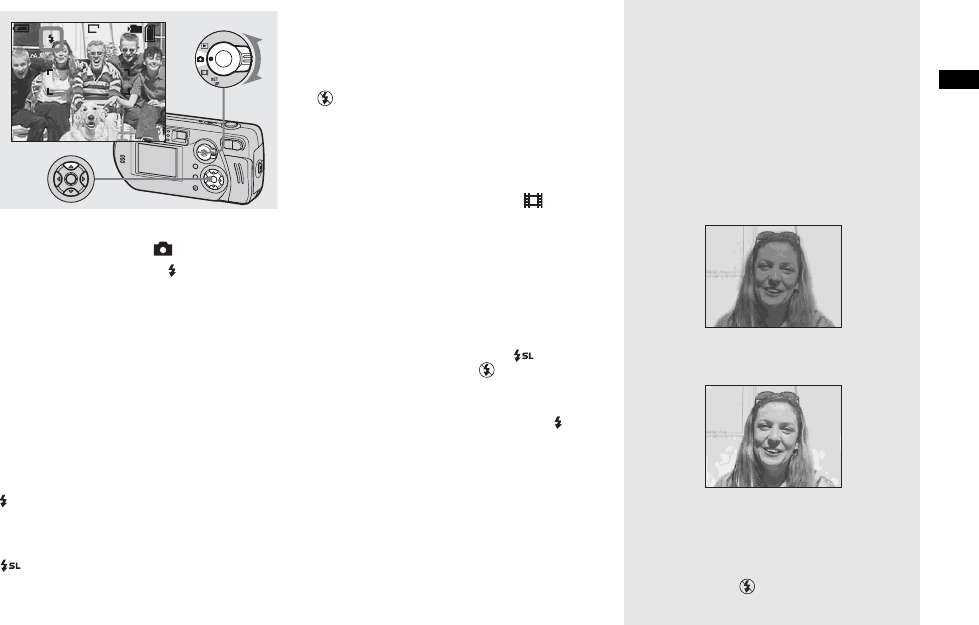
Registrazione di immagini fisse
IT
29
Selezione di un modo flash
,Impostare la manopola
di selezione su , e premere
ripetutamente v ( ) sul tasto
di controllo per selezionare un
modo flash.
Il modo flash dispone delle seguenti
funzioni.
Nessun indicatore (Auto): La macchina
fotografica decide di utilizzare il flash sulla
base delle condizioni di luminosità. Il flash
viene utilizzato quando la luce non è
sufficiente o durante la ripresa di un
soggetto davanti a una sorgente luminosa.
(Flash forzato): Il flash viene utilizzato
sempre, a prescindere dalla quantità di luce
ambientale.
(Sincronizzazione lenta): Il flash
viene utilizzato sempre, a prescindere dalla
quantità di luce ambientale. In questa
modalità, il tempo di otturazione è più
lungo in condizioni di oscurità, così
da poter riprendere chiaramente uno sfondo
che è al di fuori dell’area illuminata dal flash.
(Flash disattivato): Il flash non viene
utilizzato.
•Se il menu è correntemente visualizzato,
premere prima MENU per farlo scomparire.
•Questa operazione può essere eseguita anche se
il tasto di selezione è impostato su (Clip
Motion).
•La distanza consigliata per l’utilizzo del flash è
di circa 0,5 m fino a 3,8 m (W)/0,6 m fino a 2,5
m (T) (quando [ISO] è impostato su [Autom.]).
•
È possibile modificare la potenza di luce del
flash utilizzando la funzione [Liv. Flash] nelle
impostazioni di menu (pagina 101).
•Poiché il tempo di otturazione è più lungo
in condizioni di oscurità quando
(Sincronizzazione lenta) o (Assenza
di flash) sono selezionate, è consigliabile
utilizzare un treppiede.
•Durante il caricamento del flash, la spia
lampeggia. Al termine del caricamento, la spia
si spegne.
•Il modo flash selezionato in questa fase viene
conservato anche quando si spegne la macchina
fotografica.
Ripresa di un soggetto davanti
a una sorgente luminosa
Nel modo Auto, durante la ripresa di un
soggetto davanti a una sorgente luminosa, il
flash si attiva automaticamente anche
quando intorno al soggetto c’è sufficiente
illuminazione. (Sincronizzazione luce
diurna)
Prima dell’uso del flash
Dopo l’uso del flash
•A seconda delle condizioni, potrebbe non
essere possibile eseguire le riprese con la
qualità desiderata.
•Se non si desidera utilizzare il flash, impostare
il modo flash su (Flash disattivato).
101
98
VGA

IT
30
Per ridurre l’effetto “occhi
rossi” quando si registrano
soggetti vivi
Il flash scatta un attimo prima della
registrazione per ridurre il fenomeno degli
occhi rossi. Impostare [Rid. Occhi Rossi] su
[Acceso] nelle impostazioni SET UP
(pagina 104). viene visualizzato sullo
schermo LCD.
•L’efficacia della riduzione dell’effetto occhi
rossi varia a seconda del singolo soggetto.
Inoltre, la distanza dal soggetto o il fatto che
quest’ultimo abbia fissato o meno il flash
anticipato sono altri elementi in grado
di ridurre l’efficacia del processo di riduzione
dell’effetto occhi rossi.
Registrazione con
l’illuminatore AF
Si tratta di una fonte di luce aggiuntiva
fornita per facilitare la messa a fuoco
in condizioni di luce molto scarsa.
Impostare [Illuminat. AF] su [Autom.] nelle
impostazioni SET UP (pagina 104).
Durante le registrazioni in ambienti con
scarsa luce, lo schermo LCD visualizza ;
l’illuminatore AF emette automaticamente
una luce rossa nell’intervallo di tempo tra
la pressione parziale sul pulsante di scatto
e il blocco della messa a fuoco.
•Se la luce dell’illuminatore AF non raggiunge
sufficientemente il soggetto o se il soggetto non
ha contrasto, non è possibile mettere a fuoco
l’immagine. (È consigliata una distanza fino a
circa 3,8 m (W)/2,5 m (T).)
•Se per qualche motivo, la luce dell’illuminatore
AF non centra in pieno l’immagine,
la macchina fotografica riesce a mettere
a fuoco fintanto che identifica la presenza del
soggetto.
•Quando si utilizza la distanza di messa a fuoco
preimpostata (pagina 46), l’illuminatore AF
non è attivo.
•Quando 9 (Mes. Fuoco) è impostato su [Multi
AF] o [Centro AF], il telemetro AF non viene
visualizzato. o lampeggia e la messa
a fuoco del soggetto in posizione centrale ha
la priorità.
•Quando (Macc. Fot.) è impostato su una
delle opzioni seguenti nelle impostazioni dei
menu, l’ illuminatore AF non funziona
(pagina 55).
–Quando si registra in modo Crepuscolo
–Quando si registra in modo Panorama
•L’illuminatore AF è una luce molto intensa.
Benché non esistano rischi per la sicurezza,
è consigliabile non indirizzare la luce
direttamente negli occhi dei soggetti
particolarmente vicini.
m
ON
101
98
F2.8
30
ON
FINE
VGA

Registrazione di immagini fisse
IT
31
Registrazione mediante il mirino
Il mirino è particolarmente utile se
si desidera risparmiare le batterie o quando
risulta difficile confermare un’immagine
mediante lo schermo LCD.
Ogni volta che si preme , lo schermo
visualizza la sequenza seguente.
Si spengono tutti gli indicatori
•L’immagine nel mirino non indica la gamma
registrabile effettiva. Per confermare la gamma
registrabile, utilizzare lo schermo LCD.
•Per dettagli sugli elementi visualizzati, vedere
a pagina 111.
•Analogamente a quanto accade con l’indicatore
di blocco AE/AF nello schermo LCD, quando
la spia del blocco AE/AF nel mirino smette
di lampeggiare e rimane accesa, è possibile
cominciare a registrare (pagina 23).
•Quando lo schermo LCD è spento, la funzione
Smart zoom non è attiva (pagina 26).
•Se si preme (modo Flash)/ (autoscatto)/
(Macro) quando lo schermo LCD è spento,
l’immagine viene visualizzata per circa due
secondi sullo schermo per consentire
di verificarne o modificarne l’impostazione.
•Questa impostazione viene conservata anche se
si spegne la macchina fotografica.
Mirino
r
Lo schermo LCD è spento.
r
Si accendono tutti gli indicatori
disponibili.
101
98
VGA
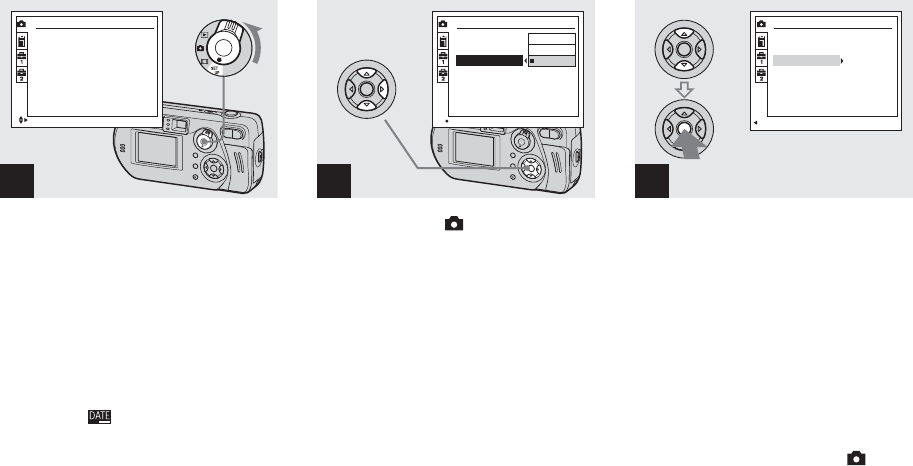
IT
32
Sovrimpressione della data e dell’ora su un’immagine fissa
,Impostare il tasto di selezione
su SET UP.
Viene visualizzata la schermata SET UP.
•Quando si registrano delle immagini su cui
sono sovrimpresse la data e l’ora, queste ultime
non possono essere rimosse.
•Quando si registrano delle immagini che
includono la data e l’ora, lo schermo LCD non
visualizza la data e l’ora effettive bensì
l’indicazione nella porzione superiore
sinistra. La data e l’ora effettive vengono
visualizzate in rosso nell’angolo inferiore
destro quando si riproduce l’immagine.
,Selezionare (Macchina
Fotografica) con v sul tasto
di controllo, quindi premere B.
Selezionare [Data/Ora]
mediante
v
/
V
, quindi premere
B
.
,Selezionare l’impostazione
della data e dell’ora mediante
v/V sul tasto di controllo,
quindi premere z.
Gior.&Ora: Inserisce nell’immagine
la data e l’ora della registrazione
Data: Inserisce nell’immagine l’anno,
il mese e il giorno data della registrazione
Spento: Non inserisce nell’immagine
alcun dato relativo alla data/ora
Una volta completata l’impostazione,
impostare il tasto di selezione su per
registrare l’immagine.
•Se si sceglie [Data], la data viene inserita
a seconda dell’ordine impostato
in “Impostazione della data e dell’ora”
(pagina 17).
•Questa impostazione viene conservata anche se
si spegne la macchina fotografica.
1
Macchina Fotografica
Imm. in Movim.:
Smart Zoom:
Data/Ora:
Rid. Occhi Rossi:
Illuminat. AF:
Film.MPEG
Acceso
Spento
Spento
Autom.
SELEZ.
2
OK
Gior.&Ora
Data
Spento
Macchina Fotografica
Imm. in Movim.:
Smart Zoom:
Data/Ora:
Rid. Occhi Rossi:
Illuminat. AF:
3
SELEZ. PAG.
Macchina Fotografica
Imm. in Movim.:
Smart Zoom:
Data/Ora:
Rid. Occhi Rossi:
Illuminat. AF:
Film.MPEG
Acceso
Data
Spento
Autom.

Visualizzazione di immagini fisse
IT
33
Visualizzazione delle immagini sullo
schermo LCD della macchina fotografica
Lo schermo consente di visualizzare quasi
immediatamente le immagini registrate con
la macchina fotografica. È possibile
selezionare i tre metodi seguenti per
la visualizzazione delle immagini.
Schermata singola (singola immagine)
È possibile visualizzare un’immagine alla
volta, che occupa l’intero schermo.
Schermata Index (nove immagini)
Nove immagini vengono visualizzate
contemporaneamente all’interno di riquadri
separati dello schermo.
Schermata Index (tre immagini)
Tre immagini vengono visualizzate
contemporaneamente all’interno di riquadri
separati dello schermo. Vengono inoltre
visualizzate diverse informazioni relative
alle immagini.
PREC./SEG. VOLUME
10:30
PM
2003 7 4101-0008
8/9
101
VGA
SPOSTADISPAY SINGOLO
Schermata singola
(singola immagine) Schermata Index (nove
immagini) Indice analitico
(tre immagini)
•Per ulteriori dettagli sulle immagini
in movimento, vedere a pagina 70.
•Per una descrizione dettagliata degli indicatori
della schermata, vedere a pagina 113.
Valore Apert.:
Vel. Otturat.:
Val. Esposiz.:
ISO:
F2.8
1/30
0.0
100
10:30
PM
2003 7 4101-0002
DISPAY SINGOLO
PREC./SEG.
Visualizzazione nella
schermata dell’immagine
singola
,Impostare il tasto di selezione
su , e accendere
la macchina fotografica.
Viene visualizzata l’immagine più recente
contenuta nella cartella di registrazione
(pagina 44) selezionata.
1
PREC./SEG.
10:30
PM
2003 7 4101-0008
VOLUME
8/9
101
VGA
Vi
sua
li
zzaz
i
one
di i
mmag
i
n
i
fi
ss
e

IT
34
,Selezionare il modo immagine
fissa desiderato mediante b/B
sul tasto di controllo.
b : Visualizza l’immagine precedente.
B : Visualizza l’immagine successiva.
2
10:30
PM
2003 7 4101-0003
3/9
101
VGA
PREC./SEG. VOLUME
Visualizzazione nella schermata Index (tre o nove immagini)
,Premere il tasto W (index) dello
zoom una volta.
Lo schermo visualizza la schermata Index
(nove immagini).
Per visualizzare la schermata Index
successiva (precedente)
Premere v/V/b/B sul tasto di controllo per
spostare la cornice gialla verso l’alto/verso
il basso/a sinistra/a destra.
SPOSTADISPAY SINGOLO
,Premere il tasto W (index) dello
zoom un’altra volta.
Lo schermo visualizza la schermata Index
(tre immagini).
Quando si preme v/V sul tasto di controllo,
vengono visualizzate le informazioni
rimanenti sull’immagine.
Per visualizzare la schermata Index
successiva (precedente)
Premere b/B sul tasto di controllo.
Per tornare alla schermata
dell’immagine singola
Premere ripetutamente il tasto T dello zoom
oppure premere z sul tasto di controllo.
2003 7 4101-0002
Valore Apert.:
Vel. Otturat.:
Val. Esposiz.:
ISO:
F2.8
1/30
0.0
100
10:30
PM
DISPAY SINGOLO
PREC./SEG.
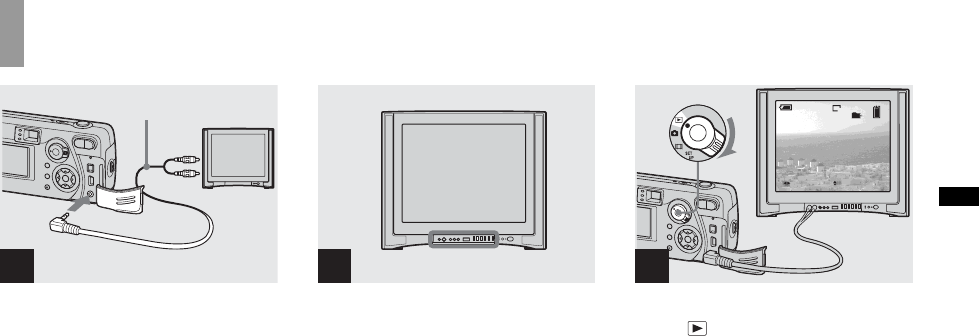
Visualizzazione di immagini fisse
IT
35
Visualizzazione delle immagini sullo schermo del televisore
,Collegare il cavo
di collegamento A/V (in
dotazione) alla presa A/V OUT
(MONO) della macchina
fotografica e alle prese
di ingresso audio/video del
televisore.
Se le prese di ingresso del televisore sono
di tipo stereo, collegare la presa audio
(nera) del cavo di collegamento A/V alla
presa di ingresso audio Lch.
•Spegnere sia la macchina fotografica che
il televisore prima di collegarli mediante
il cavo di collegamento A/V.
,Accendere il televisore
e impostare l’interruttore TV/
Video su “Video”.
•Il nome e la posizione dell’interruttore possono
variare a seconda del televisore utilizzato. Per
ulteriori informazioni fare riferimento alle
istruzioni di utilizzo fornite con il televisore.
,Impostare il tasto di selezione
su , e accendere
la macchina fotografica.
Premere b/B sul tasto di controllo per
selezionare l’immagine desiderata.
•Quando si utilizza la macchina fotografica
all’estero, può essere necessario selezionare un
segnale di uscita video compatibile con
il sistema televisivo locale (vedere
a pagina 105).
1
Connettore A/V OUT (MONO)
Cavo di collegamento A/V
(in dotazione)
2
Interruttore TV/Video
10:30
PM
2003 7 4101-0002
VGA
2/9
101
3
PREC./SEG. VOLUME

IT
36
Visualizzazione delle immagini sullo
schermo del televisore
Se si desidera riprodurre le immagini su un
televisore, è necessario disporre di un
televisore con presa di ingresso video e di
un cavo di collegamento video (in
dotazione).
Il sistema a colori del televisore deve essere
identico a quello della macchina fotografica
digitale. Per informazioni in merito,
consultare il seguente elenco:
Sistema NTSC
America centrale, Bolivia, Canada, Cile,
Colombia, Corea, Ecuador, Filippine,
Giamaica, Giappone, Isole Bahamas,
Messico, Perù, Suriname, Taiwan, Stati
Uniti, Venezuela e così via.
Sistema PAL
Australia, Austria, Belgio, Cina,
Danimarca, Finlandia, Germania, Olanda,
Hong Kong, Italia, Kuwait, Malesia, Nuova
Zelanda, Norvegia, Portogallo, Regno
Unito, Repubblica Ceca, Repubblica
Slovacca, Singapore, Spagna, Svezia,
Svizzera, Tailandia, ecc.
Sistema PAL-M
Brasile
Sistema PAL-N
Argentina, Paraguay, Uruguay.
Sistema SECAM
Bulgaria, Francia, Guyana, Ungheria, Iran,
Iraq, Principato di Monaco, Polonia,
Russia, Ucraina e così via.
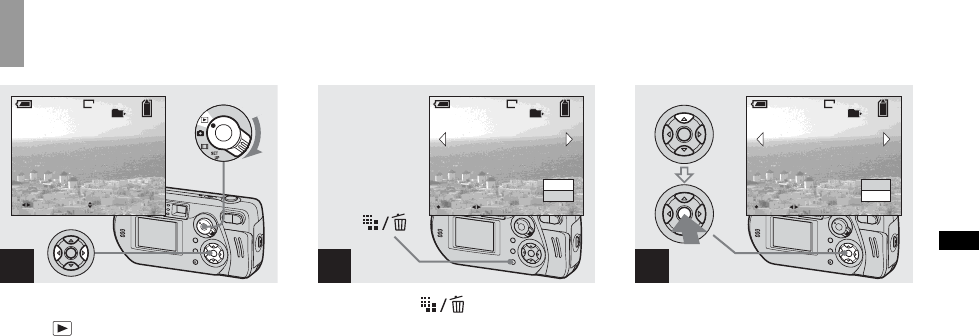
Cancellazione di immagini fisse
IT
37
Cancellazione di immagini
,Impostare il tasto di selezione
su , e accendere
la macchina fotografica.
Selezionare l’immagine
da cancellare mediante b/B sul
tasto di controllo.
,Premere (Cancellare).
L’immagine non è stata ancora cancellata.
•Non è possibile cancellare le immagini protette
(pagina 64).
,Selezionare [Cancella]
mediante v sul tasto
di controllo, quindi premere z.
“Accesso Memory Stick” viene
visualizzato sullo schermo. Quando
il messaggio scompare, l’immagine viene
cancellata.
Per cancellare altre immagini
in modo continuo
Selezionare l’immagine da cancellare
mediante b/B sul tasto di controllo. Infine,
selezionare [Cancella] mediante v sul tasto
di controllo e premere z.
Per annullare la cancellazione
Selezionare [Uscita] mediante V sul tasto
di controllo, quindi premere z.
1
10:30
PM
2003 7 4101-0002
2/9
101
VGA
PREC./SEG. VOLUME
2
OK
2/9
101
Cancella
Uscita
VGA
PREC./SEG.
3
VGA
2/9
101
OK
Cancella
Uscita
PREC./SEG.
C
ance
ll
az
i
one
di i
mmag
i
n
i
fi
ss
e

IT
38
Cancellazione dalla schermata Index (nove immagini)
,Mentre è visualizzata una
schermata Index (nove
immagini) (pagina 34), premere
(Cancellare).
,Selezionare [Selez.] mediante
b/B sul tasto di controllo,
quindi premere z.
Per cancellare tutte le immagini
contenute nella cartella
Selezionare [Tutto Qs.Cart.] mediante B
sul tasto di controllo, quindi premere z.
Poi, selezionare [OK], quindi premere z.
Tutte le immagini non protette contenute
nella cartella vengono cancellate. Per
annullare la cancellazione, selezionare
[Annul.], quindi premere z.
,Selezionare l’immagine da
cancellare mediante v/V/b/B
sul tasto di controllo, quindi
premere z.
Il contrassegno (cancellazione) viene
impresso sull’immagine visualizzata.
L’immagine non è stata ancora cancellata.
Collocare il contrassegno su tutte le
immagini da cancellare.
•Per annullare la selezione, selezionare le
immagini da annullare e premere di nuovo z.
Il contrassegno scompare.
1
Selez.
Tutto Qs.Cart.
Uscita
Cancella
2
Selez.
Tutto Qs.Cart.
Uscita
Cancella
3
SEGUENTEDÉPLACSELEZ.
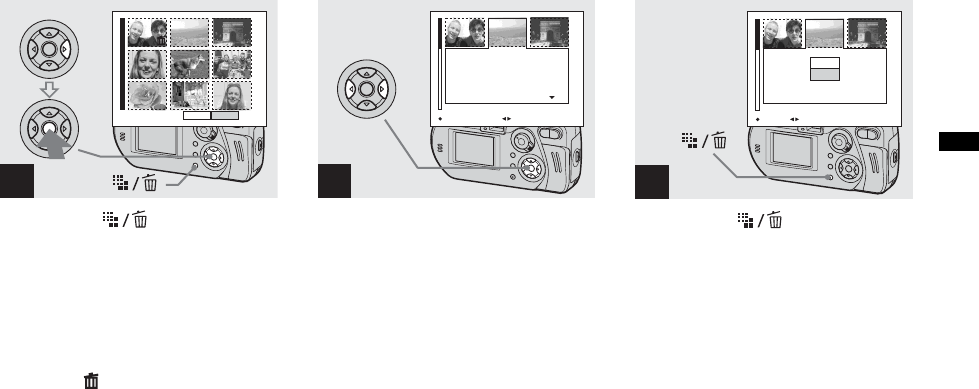
Cancellazione di immagini fisse
IT
39
,Premere (Cancellare).
Selezionare [OK] mediante B
sul tasto di controllo, quindi
premere z.
“Accesso Memory Stick” viene
visualizzato sullo schermo. Alla scomparsa
del messaggio, tutte le immagini con
contrassegni saranno state cancellate.
Per annullare la cancellazione
Selezionare [Uscita] mediante b sul tasto
di controllo, quindi premere z.
4
UscitaCancella OK
Cancellazione dalla schermata Index (tre immagini)
,Mentre è visualizzata una
schermata Index (tre immagini)
(pagina 34), spostare
l’immagine da cancellare al
centro mediante b/B sul tasto
di controllo.
1
10:30
PM
2003 7 4101-0002
Valore Apert.:
Vel. Otturat.:
Val. Esposiz.:
ISO:
F2.8
1/30
0.0
100
DISPAY SINGOLO
PREC./SEG.
,Premere (Cancellare).
L’immagine non è stata ancora cancellata.
2
10:30
PM
2003 7 4101-0002
Cancel.
Uscita
OK PREC./SEG.

IT
40
,Selezionare [Cancel.] mediante
v sul tasto di controllo, quindi
premere z.
“Accesso Memory Stick” viene
visualizzato sullo schermo. Quando
il messaggio scompare, l’immagine viene
cancellata.
Per annullare la cancellazione
Selezionare [Uscita] mediante V sul tasto
di controllo, quindi premere z.
3
10:30
PM
2003 7 4101-0002
Cancel.
Uscita
OK PREC./SEG.

Cancellazione di immagini fisse
IT
41
Formattazione di un “Memory Stick”
,Inserire nella macchina
fotografica il “Memory Stick”
da formattare. Impostare
il tasto di selezione su SET UP,
e accendere la macchina
fotografica.
•Il termine “formattazione” significa preparare
un “Memory Stick” per la registrazione
di immagini; questa procedura viene anche
chiamata “inizializzazione”. Il “Memory Stick”
in dotazione e quelli disponibili in commercio
sono già formattati e possono essere utilizzati
immediatamente.
• Quando si formatta un “Memory Stick”,
è importante sapere che tutti i dati
contenuti nel “Memory Stick” vengono
cancellati in modo permanente. Anche
le immagini protette vengono
cancellate.
,Selezionare (Str. Memory
Stick) mediante v/V sul tasto
di controllo.
Selezionare [Formatta]
mediante B, quindi premere B.
Selezionare [OK] mediante v,
quindi premere z.
Per annullare la formattazione
Selezionare [Annulla] mediante V sul tasto
di controllo, quindi premere z.
,Selezionare [OK] mediante v
sul tasto di controllo, quindi
premere z.
Il messaggio “Formattazione in corso”
viene visualizzato sullo schermo. Quando
il messaggio scompare, la formattazione
è completa.
12
OK
Str. Memory Stick
Formatta:
Numero File:
Crea Cart.REG.:
Camb. Cart. REG.:
OK
Annulla
3
OK
Pronto?
Format.
Dati saranno cancellati
Annulla
OK
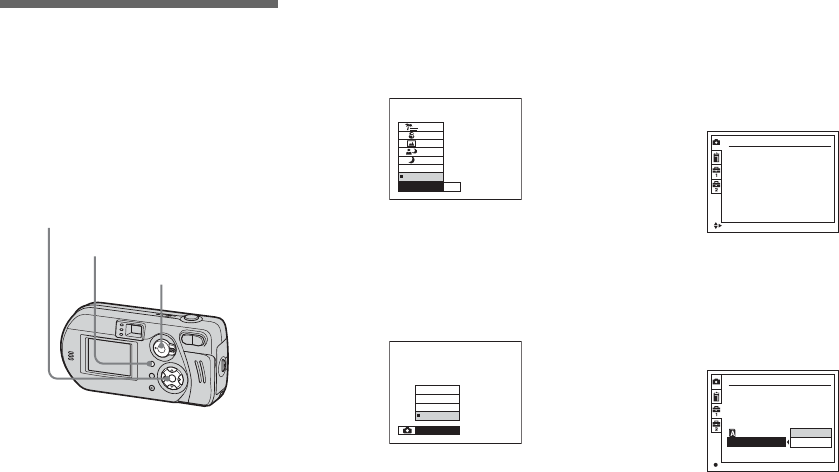
IT
42
Come configurare
e utilizzare
la macchina
fotografica
La presente sezione descrive i menu più
frequentemente usati e la schermata
SET UP.
Modifica delle impostazioni
dei menu
aPremere MENU.
Viene visualizzato il menu.
bSelezionare l’impostazione
da modificare mediante b/B
sul tasto di controllo.
Le lettere e i simboli dell’elemento
selezionato vengono visualizzati
in giallo.
cSelezionare l’impostazione
desiderata mediante v/V sul
tasto di controllo.
La cornice dell’impostazione
selezionata viene visualizzata in giallo
e l’impostazione viene immessa.
Per disattivare la schermata
MENU
Premere MENU.
Modifica degli elementi
nella schermata SET UP
aImpostare il tasto di selezione
su SET UP.
Viene visualizzata la schermata
SET UP.
bSelezionare l’impostazione da
modificare mediante v/V/b/B
sul tasto di controllo.
La cornice dell’elemento selezionato
viene visualizzata in giallo.
cPremere z sul tasto
di controllo per immettere
l’impostazione.
Per disattivare la schermata
SET UP
Il tasto di selezione modo non deve essere
impostato su SET UP.
Tasto di selezione
modo
Tasto
di controllo
MENU
Mode
Macc.Fot.
Autom.
Progr.
Modo REG
Normale
E-Mail
Voce
Raffica 3
SELEZ.
Macchina Fotografica
Imm. in Movim.:
Smart Zoom:
Data/Ora:
Rid. Occhi Rossi:
Illuminat. AF:
Film.MPEG
Acceso
Spento
Spento
Autom.
OK
Annulla
Impostazione 1
Risp. Energia:
Luminositá LCD:
Retroill. LCD:
Segn. Acustico:
Lingua:
Impost. Orol.:
OK
P
r
i
ma
di
esegu
i
re operaz
i
on
i
avanza
t
e
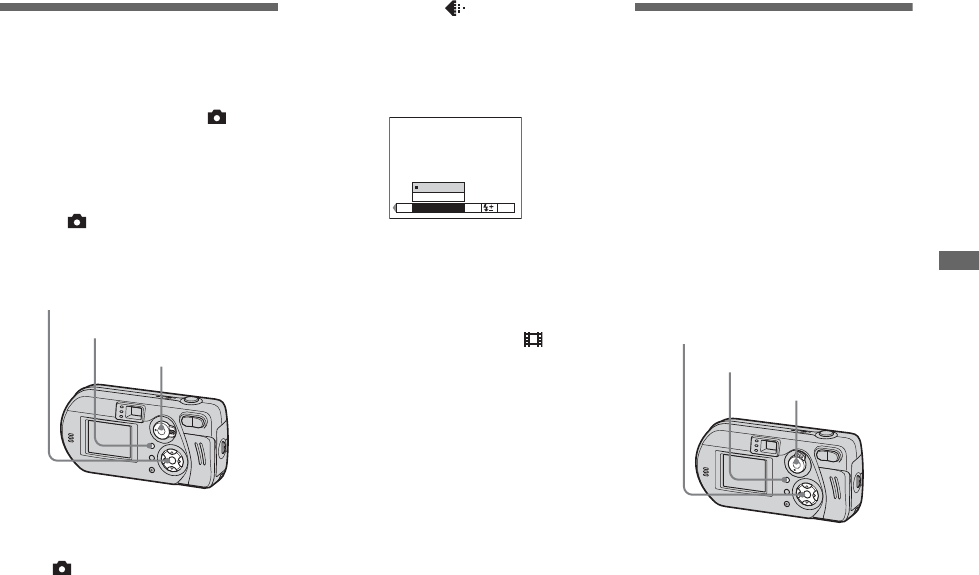
Prima di eseguire operazioni avanzate
IT
43
Impostazione della
qualità dell’immagine
fissa
Tasto di selezione modo:
È possibile selezionare la qualità
dell’immagine fissa da [Fine] o [Standard].
Prima dell’utilizzo
Impostare (Macc. Fot.) su qualunque
modo diverso da [Autom.] nelle
impostazioni dei menu (pagina 24).
aImpostare il tasto di selezione
su .
bPremere MENU.
Viene visualizzato il menu.
cSelezionare (Qual. Imm.)
mediante b/B, quindi
selezionare la qualità
d’immagine desiderata
mediante v/V.
•Il valore relativo alla qualità dell’immagine
selezionato in questa fase viene conservato
anche quando si spegne la macchina
fotografica.
•Questa operazione può essere eseguita anche se
il tasto di selezione è impostato su (Multi
Burst) (pagina 52).
Creazione o selezione
di una cartella
Tasto di selezione modo: SET UP
La macchina fotografica è in grado
di creare più cartelle all’interno di un
“Memory Stick”. È possibile selezionare
la cartella da utilizzare per
la memorizzazione delle immagini. Quando
non si crea una nuova cartella, la cartella
“101MSDCF” viene selezionata come
cartella di registrazione.
È possibile creare cartelle fino alla
“999MSDCF”.
•Una cartella è in grado di contenere fino
a 4.000 immagini. Quando si supera la capacità
di una cartella, ne viene creata una nuova
automaticamente.
Tasto di selezione modo
Tasto di controllo
MENU
FINE
Standard
Fine
Qual. Imm.
ISO PFXMode
Tasto di selezione modo
Tasto di controllo
MENU

IT
44
Creazione di una nuova
cartella
aImpostare il tasto di selezione
su SET UP.
bSelezionare (Str. Memory
Stick) mediante v/V, [Crea
Cart. REG.] mediante B/v/V
e [OK] mediante B/v, quindi
premere z.
Viene visualizzata la schermata
seguente.
cSelezionare [OK] mediante v,
quindi premere z.
Viene creata una nuova cartella il cui
numero è superiore di uno al numero
più alto contenuto nel “Memory
Stick”, che verrà selezionata come
cartella di registrazione.
Per annullare la creazione di una
cartella
Selezionare [Annulla] al punto 2 o 3.
•Una volta creata una nuova cartella, non
è possibile cancellarla dalla macchina
fotografica.
•Le immagini vengono registrate nella cartella
appena creata fino a quando non ne viene creata
o selezionata un’altra.
Selezione della cartella
di registrazione
aImpostare il tasto di selezione
su SET UP.
bSelezionare (Str. Memory
Stick) mediante v/V, [Camb
Cart. REG.] mediante B/v/V
e [OK] mediante B/v, quindi
premere z.
Viene visualizzata la schermata
di selezione delle cartelle.
cSelezionare la cartella
desiderata mediante b/B
e [OK] mediante v, quindi
premere z.
Per annullare la modifica della
cartella di registrazione
Selezionare [Annulla] al punto 2 o 3.
•Non è possibile selezionare la cartella
“100MSDCF” come cartella di registrazione.
•L’immagine viene memorizzata nella cartella
appena selezionata. Non è possibile spostare le
immagini in altre cartelle mentre si sta
utilizzando la macchina fotografica.
OK
Crea Cartella REG.
In creazione cart. REG.
102
MSDCF
Pronto?
OK
Annulla
Selezina Cart. REG.
Nom. Cart.:
No. File:
Creato:
102MSDCF
0
2003 7 4
1:05:34
AM
102
OK PREC./SEG.
O K
Annulla
2/2

Registrazione avanzata di immagini fisse
IT
45
Scelta del metodo
di messa a fuoco
Tasto di selezione modo: /
Multipunto AF
La macchina fotografica calcola la distanza
in tre punti, a sinistra, a destra e al centro
dell’immagine, in questo modo è possibile
registrare con la funzione di messa a fuoco
automatica senza doversi preoccupare della
composizione dell’immagine. Questa
funzione è utile quando è difficile mettere
a fuoco un soggetto che non si trova
al centro dell’inquadratura. Il telemetro AF
utilizzato diventa verde una volta messo
a fuoco il soggetto.
Centro AF
L’inquadratura del telemetro AF
si restringe verso il centro dello stesso.
È possibile registrare la composizione
dell’immagine desiderata utilizzando
il metodo blocco AF.
Prima dell’utilizzo
Per la registrazione di immagini fisse,
impostare (Macc. Fot.) su qualunque
modo diverso da [Autom.] nelle
impostazioni dei menu (pagina 24).
aImpostare il tasto di selezione
modo su o .
bPremere MENU.
Viene visualizzato il menu.
cSelezionare 9 (Mes. Fuoco)
mediante b/B, quindi
selezionare [Multi AF]
o [Centro AF] mediante v/V.
La messa a fuoco viene regolata
automaticamente. Il colore
dell’inquadratura del telemetro AF
passa dal bianco al verde.
Multipunto AF
Centro AF
•Quando si registrano delle immagini
in movimento (MPEG) con Multipunto AF,
la funzione prende come riferimento la distanza
media dal centro dello schermo per operare
malgrado una certa quantità di vibrazioni.
L’impostazione Centro AF mette
automaticamente a fuoco solo il centro
dell’immagine, più adatta per mettere a fuoco
solo il soggetto mirato.
•Quando si utilizza la funzione Smart zoom
o l’illuminatore AF, la priorità del movimento
AF viene data ai soggetti al centro o vicini
al centro dell’inquadratura. In tal caso, o
lampeggia e il telemetro AF non viene
visualizzato.
Tasto di selezione modo
Tasto di controllo
MENU
VGAFINE
98
101
Telemetro
AF
VGAFINE
98
101
Telemetro
AF
R
eg
i
s
t
raz
i
one avanza
t
a
di i
mmag
i
n
i
fi
sse
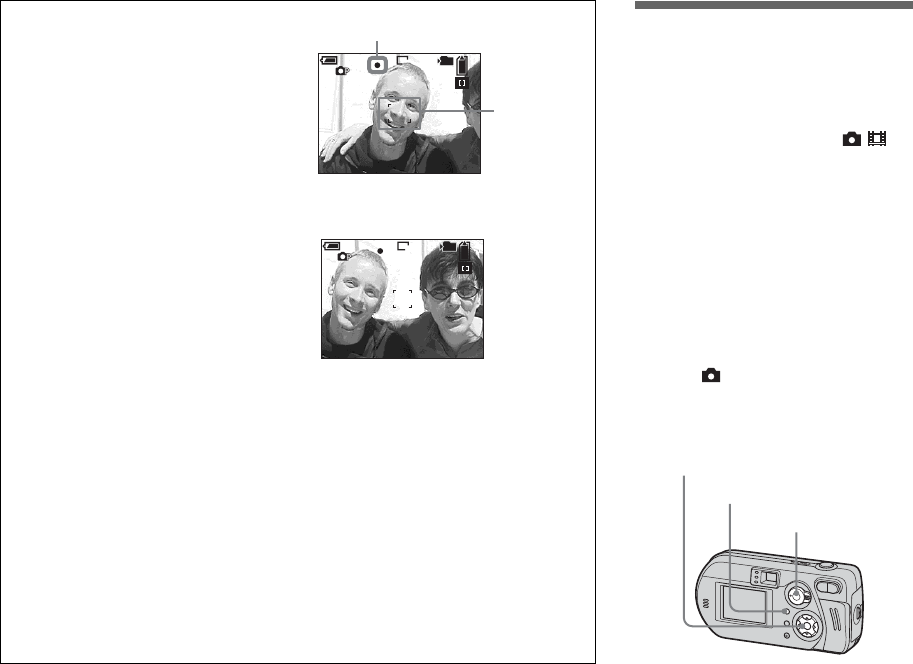
IT
46
T
ecn
i
c
h
e
di
reg
i
s
t
raz
i
one
Poiché la messa a fuoco risulta difficile nella
registrazione AF dal momento che il soggetto
non si trova al centro dell’inquadratura,
è possibile utilizzare la funzione Centro AF.
Ad esempio, quando si fotografano due
soggetti tra cui è presente uno spazio,
è possibile che la macchina fotografica metta
a fuoco lo sfondo visibile in quello spazio.
In tal caso, utilizzare il blocco AF per
assicurare che i soggetti siano correttamente
afuoco.
Riprendere l’immagine in modo da porre
il soggetto al centro del telemetro AF
e premere a metà il pulsante di scatto.
Quando l’indicatore bloccoAE/AF smette
di lampeggiare e rimane acceso, ritornare
all’immagine composta e premere il pulsante
di scatto fino in fondo.
•Quando si utilizza il blocco AF, è possibile
catturare un’immagine con il fuoco corretto
anche se il soggetto si trova sul margine
dell’inquadratura.
•Le regolazioni del blocco AF possono essere
svolte prima di premere a fondo il pulsante
di scatto.
F2.8
30
VGAFINE
98
101
VGAFINE
97
101
F2.8
30
Indicatore blocco AE/AF
Telemetro
AF
m
Impostazione della
distanza dal soggetto
– Preimpostazione della messa
afuoco
Tasto di selezione modo: /
Quando si registra un’immagine mediante
una distanza preimpostata dal soggetto
o quando si fotografa un soggetto attraverso
una rete o un vetro, risulta difficile ottenere
la messa a fuoco corretta mediante
la funzione automatica. In questi casi,
è preferibile utilizzare la preimpostazione
della messa a fuoco.
Prima dell’utilizzo
Per la registrazione di immagini fisse,
impostare (Macc. Fot.) su qualunque
modo diverso da [Autom.] nelle
impostazioni dei menu (pagina 24).
Tasto di selezione modo
Tasto di controllo
MENU

Registrazione avanzata di immagini fisse
IT
47
aImpostare il tasto di selezione
modo su o .
bPremere MENU.
Viene visualizzato il menu.
cSelezionare 9 (Mes. Fuoco)
mediante b/B, quindi
selezionare la distanza dal
soggetto mediante v/V.
Sono disponibili le seguenti
impostazioni della distanza:
0.5m, 1.0m, 3.0m, 7.0m, ∞ (distanza
illimitata)
Per tornare al modo di messa
a fuoco automatica
Al punto
3
, selezionare
9
(Mes. Fuoco),
quindi selezionare [Multi AF] o [Centro AF].
•È possibile che le indicazioni relative al punto
focale non segnalino correttamente l’effettiva
distanza. Utilizzare quindi questi valori a titolo
indicativo.
•Se si punta l’obiettivo verso l’alto o verso
il basso, l’errore aumenta.
•Se il valore preimpostato della messa a fuoco
lampeggia con l'impostazione [0.5m]
selezionata, premere il tasto W dello zoom
finché il valore non smette di lampeggiare.
Regolazione
dell’esposizione
– Regolazione EV
Tasto di selezione modo: /
Da utilizzare quando si desidera cambiare
l’esposizione automatica con un altro tipo
di esposizione. Il valore impostato deve
essere compreso tra +2.0EV e –2.0EV, con
incrementi di 1/3EV.
Prima dell’utilizzo
Per la registrazione di immagini fisse,
impostare (Macc. Fot.) su qualunque
modo diverso da [Autom.] nelle
impostazioni dei menu (pagina 24).
aImpostare il tasto di selezione
modo su o .
bPremere MENU.
Viene visualizzato il menu.
cSelezionare (EV) mediante
b/B.
Viene visualizzato il valore della
regolazione dell’esposizione.
dSelezionare il valore della
regolazione dell’esposizione.
Selezionare il valore della regolazione
dell’esposizione mediante v/V.
Effettuare la regolazione tenendo
conto della luminosità dello sfondo del
soggetto sullo schermo LCD.
Per tornare al modo
di regolazione automatica
Riportare il valore della regolazione
dell’esposizione su 0EV.
•La regolazione non sempre funziona se
il soggetto è estremamente luminoso o scuro
o se si usa il flash.
0.5m
1.0m
1.0m
3.0m
7.0m
WB
Mes. Fuoco
Multi AF
Centro AF
Tasto di selezione modo
Tasto di controllo
MENU
0EV
WB
EV
0EV

IT
48
Selezione di un modo
esposimetro
Tasto di selezione modo: /
Questa funzione consente di selezionare
il modo esposimetro a seconda delle
condizioni e delle esigenze di registrazione.
Esposimetro multi-pattern
L’immagine è suddivisa in campi multipli
e la misurazione mediante esposimetro
viene effettuata per ogni campo.
La macchina fotografica controlla
la posizione del soggetto e la luminosità
dello sfondo, e determina la migliore
esposizione.
L’impostazione predefinita della
fotocamera è impostata su esposimetro
multi-pattern.
Esposimetro spot
L’esposimetro spot consente di regolare
l’esposizione corretta del soggetto anche
quando questo è in controluce, oppure
quando c’è un forte contrasto tra il soggetto
e lo sfondo. Consente di posizionare
la croce di collimazione dell’esposimetro
sul punto da fotografare.
Prima dell’utilizzo
Per la registrazione di immagini fisse,
impostare (Macc. Fot.) su qualunque
modo diverso da [Autom.] nelle
impostazioni dei menu (pagina 24).
aImpostare il tasto di selezione
su o .
bPremere MENU.
Viene visualizzato il menu.
cSelezionare (Modo Mis.
Esp.) mediante b/B, quindi
selezionare [Multipla]
o [Locale] mediante v/V.
Tecniche di registrazione
Nella registrazione normale, la macchina
fotografica effettua automaticamente
la regolazione dell’esposizione. Se l’immagine
da registrare ha un aspetto simile a quello
dell’immagine seguente, è opportuno effettuare
delle regolazioni manuali. Se si fotografa una
persona illuminata da dietro o una scena con
la neve, effettuare le regolazioni verso il segno
più (+); se invece un soggetto scuro occupa
tutto lo schermo, provare a effettuare
la regolazione verso il segno meno (–)
dovrebbe garantire ottimi risultati.
Sottoesposizione
t Effettuare la regolazione verso
il segno più (+)
Esposizione corretta
Sovraesposto t Effettuare la regolazione
verso il segno meno –
Croce
di collimazione
dell’esposimetro
Tasto di selezione modo
Tasto di controllo
MENU
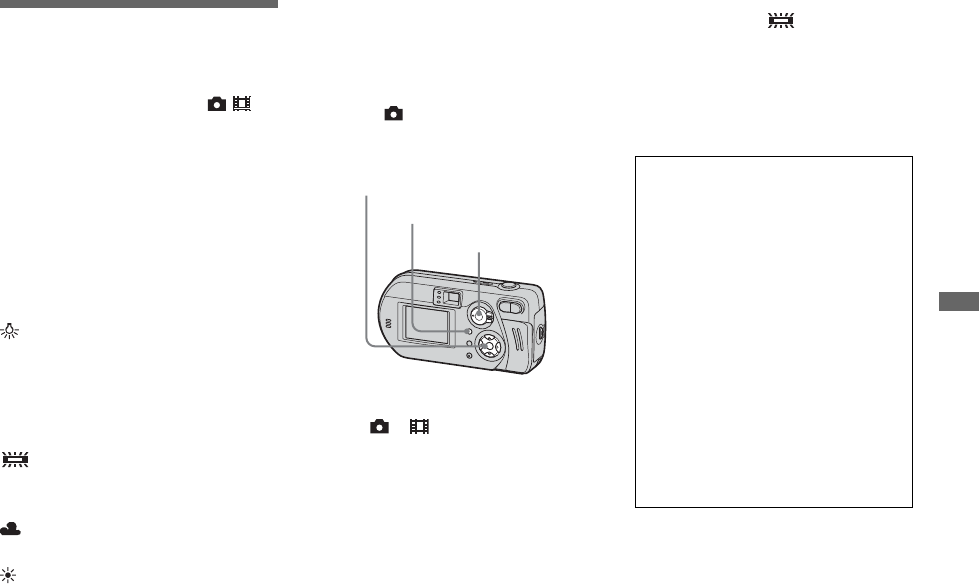
Registrazione avanzata di immagini fisse
IT
49
Regolazione dei toni
di colore
– Bilanciamento del bianco
Tasto di selezione modo: /
Quando è impostato su Autom.,
il bilanciamento del bianco viene impostato
automaticamente in base alle condizioni del
soggetto e il bilanciamento generale dei
colori viene regolato di conseguenza.
Quando si desidera sistemare le condizioni
in cui viene catturata l’immagine o quando
si registra in condizioni di luce speciali,
è possibile selezionare manualmente
l’impostazione.
(incandescente)
• Utilizzato per registrare in condizioni
di luce mutevoli (ad esempio, a una
festa).
• Utilizzato in studio o in presenza di luci
video.
(fluorescente)
Utilizzato per registrare con illuminazione
fluorescente.
(nuvolo)
Utilizzato per registrare con il cielo nuvoloso.
(luce diurna)
Utilizzato quando si registra in esterni o di
notte, con le luci al neon, fuochi artificiali,
tramonto, alba e crepuscolo.
Autom. (Nessun indicatore)
Il bilanciamento del bianco viene regolato
automaticamente.
Prima dell’utilizzo
Per la registrazione di immagini fisse,
impostare (Macc. Fot.) su qualunque
modo diverso da [Autom.] nelle
impostazioni dei menu (pagina 24).
aImpostare il tasto di selezione
su o .
bPremere MENU.
Viene visualizzato il menu.
cSelezionare [WB] (Bil. Bianco)
mediante b/B, quindi
selezionare l’impostazione
desiderata mediante v/V.
Per ritornare alle impostazioni
automatiche
Al punto 3, selezionare [Autom.].
•In presenza di luci fluorescenti tremolanti,
anche se si seleziona , è possibile che
il bilanciamento del bianco non sia regolato
correttamente.
•Quando si aziona il flash, l’impostazione
manuale del bilanciamento del bianco viene
annullata e la registrazione dell’immagine
viene effettuata in modo Autom.
Tasto di selezione modo
Tasto di controllo
MENU
Tecniche di registrazione
Il colore del soggetto viene catturato in base
alle condizioni di luce. Con un sole brillante,
tutto appare più blu, mentre con una
sorgente luminosa come una lampadina, gli
oggetti bianchi appaiono con sfumature
rossastre. L’occhio umano è dotato di una
straordinaria capacità di correzione. Anche
se le condizioni di luce cambiano, l’occhio
è in grado di rettificare e riconoscere
il colore quasi istantaneamente. Tuttavia, le
macchine fotografiche digitali sono
fortemente influenzate dalla luce. Di solito,
la macchina fotografica effettua
automaticamente le regolazioni, ma se
il colore dell’intera immagine appare
leggermente innaturale una volta riprodotto
sullo schermo LCD, effettuare
il bilanciamento del bianco.

IT
50
Regolazione del
livello del flash
– Livello del flash
Tasto di selezione modo:
È possibile regolare la quantità di luce del
flash.
Prima dell’utilizzo
Impostare (Macc. Fot.) su qualunque
modo diverso da [Autom.] nelle
impostazioni dei menu (pagina 24).
aImpostare il tasto di selezione
su .
bPremere MENU.
Viene visualizzato il menu.
cSelezionare [ ] (Liv. Flash)
mediante b/B, quindi
selezionare l’impostazione
desiderata mediante v/V.
Alto: Consente di aumentare il livello
del flash rispetto al valore normale.
Normale: Impostazione normale.
Basso: Consente di ridurre il livello
del flash rispetto al valore normale.
•Questa operazione può essere eseguita anche se
il tasto di selezione è impostato su (solo
Clip Motion).
Registrazione
di fotogrammi multipli
– Clip Motion
Tasto di selezione modo:
È possibile registrare una serie di immagini
fisse consecutive (animazione GIF). Poiché
le dimensioni di questi file sono molto
ridotte, queste immagini sono ideali per
l’utilizzo su una home page o per essere
allegate ai messaggi e-mail.
•Le immagini Clip Motion hanno un livello
colori massimo di 256 colori. Si tratta di una
caratteristica del formato GIF. Per tale motivo,
la qualità dell’immagine può deteriorarsi.
Normale (160×120)
Il numero massimo di fotogrammi che
è possibile registrare in un’immagine Clip
Motion è 10. Si tratta del formato ideone
per le immagini da inserire nelle home
page.
Mobile (120×108)
Questo modo consente di registrare un
massimo di due fotogrammi per ogni
immagine Clip Motion. Si tratta del
formato idoneo per l’utilizzo delle
immagini su computer portatili.
•Poiché il modo mobile limita rigidamente le
dimensioni dei file, la qualità dell’immagine ne
risente proporzionalmente.
Tasto di selezione modo
Tasto di controllo
MENU

Registrazione avanzata di immagini fisse
IT
51
Prima dell’utilizzo
Impostare [Imm. in Movim.] su [Clip
Motion] nelle impostazioni SET UP
(pagine 42, 104).
aImpostare il tasto di selezione
su .
bPremere (Dimensioni
immagine).
La schermata delle impostazioni Dim.
Imm. viene visualizzata.
cSelezionare il modo desiderato
mediante v/V.
È possibile selezionare le opzioni
[Normale] o [Mobile].
dRegistrare un fotogramma.
eRegistrare il fotogramma
successivo.
Premere il pulsante di scatto per
registrare il fotogramma successivo,
quindi ripetere l’operazione fino
a raggiungere il numero di fotogrammi
desiderato.
fPremere z.
Tutti i fotogrammi vengono salvati nel
“Memory Stick”.
Per cancellare delle immagini
durante la registrazione
1Al punto 4 o 5, premere b (7).
Viene avviata la riproduzione delle
immagini già registrate, che si
interrompe quando viene raggiunta
l’ultima immagine.
2Premere (Cancellare)
e selezionare [Canc. Ultimo] o [Canc.
Tutto], quindi premere z.
3Selezionare [Cancella], quindi premere
z. Se si seleziona [Canc. Ultimo] al
punto 2, ripetere le operazioni descritte ai
punti da 1 a 3 per cancellare le immagini
in ordine, a partire dall’ultima registrata.
•Se non si completa l’operazione descritta
al punto 6, l’immagine non viene salvata nel
“Memory Stick”.
•Nel modo Clip Motion, non è possibile inserire
la data e l’ora.
•Quando si visualizzano delle immagini Clip
Motion mediante la schermata Index, le
immagini possono apparire diverse da quelle
effettivamente registrate.
•GIF: i file GIF creati con altre macchine
fotografiche potrebbero non venire visualizzati
correttamente su questo apparecchio.
•Per informazioni sul numero di immagini
registrabili mediante la funzione Clip Motion,
vedere a pagina 99.
Tasto di selezione modo
Tasto di controllo
Pulsante di scatt
o
Creazione Clip Motion
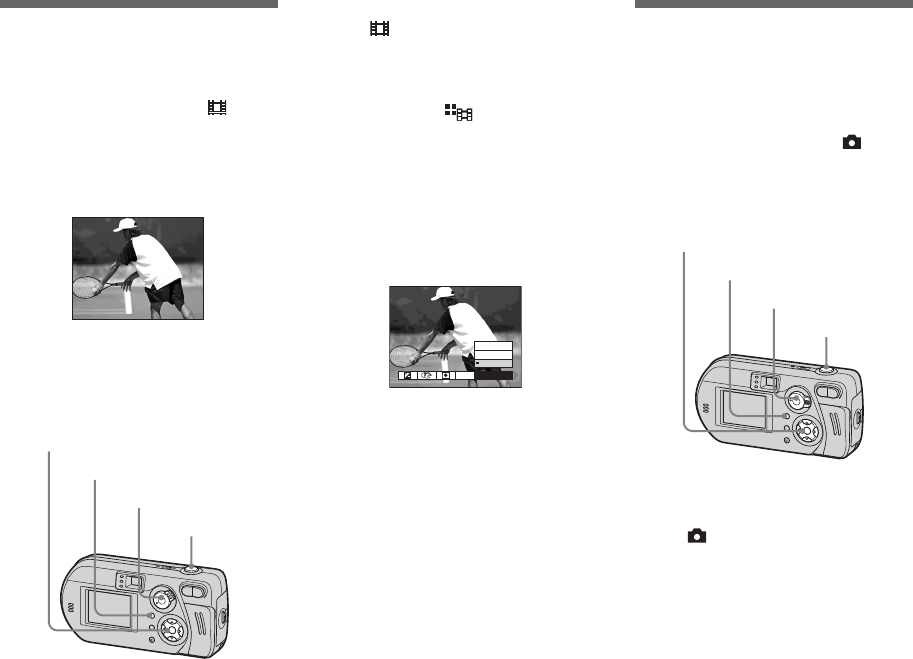
IT
52
Registrazione in modo
Multi Burst
– Multi Burst
Tasto di selezione modo:
Premendo il pulsante di scatto una volta
vengono registrati 16 fotogrammi
consecutivi. Può essere comodo ad esempio
per verificare quanto si è in forma nello sport!
Prima dell’utilizzo
Impostare [
Imm. in Movim.
] su [
Multi
Burst
] nelle impostazioni SET UP (pagine
42, 104).
aImpostare il tasto di selezione
su .
bPremere MENU.
Viene visualizzato il menu.
cSelezionare (Intervallo)
mediante b/B, quindi
selezionare l’intervallo
desiderato tra due fotogrammi
mediante v/V.
L’intervallo fra i frame può essere
impostato mediante le impostazioni
di menu (pagina 103).
dRegistrare l’immagine.
16 fotogrammi vengono registrati sotto
forma di un’unica immagine
(dimensioni: 1.2M).
•Quando si riproducono immagini registrate nel
modo Multi Burst sulla macchina fotografica,
vedere pagina 62.
•Per informazioni sul numero di immagini
registrabili, vedere a pagina 99.
•Il flash non può essere utilizzato.
•Nel modo Multi Burst, non è possibile inserire
data e ora.
Registrazione di tre
immagini in
successione
– Raffica 3
Tasto di selezione modo:
È possibile registrare tre immagini
in successione premendo il pulsante
di scatto solo una volta.
aImpostare il tasto di selezione
su .
bPremere MENU.
Viene visualizzato il menu.
Pulsante di scatto
Tasto di selezione modo
MENU
Tasto di controllo
1/30
Intervallo
1/30
1/15
1/7.5
WB
Pulsante di scatto
Tasto di selezione modo
MENU
Tasto di controllo

Registrazione avanzata di immagini fisse
IT
53
cSelezionare [Mode] (Modo
REG) mediante b/B, quindi
selezionare [Raffica 3]
mediante v/V.
dRegistrare l’immagine.
È possibile effettuare lo scatto
successivo quando l’indicazione
“Registrazione in corso” scompare
dallo schermo LCD.
Per tornare al modo normale
Al punto 3, selezionare [Normale].
•Il flash non può essere utilizzato.
•L’immagine non viene visualizzata durante
la registrazione. Effettuare le inquadrature
prima di premere il pulsante di scatto.
•L’intervallo necessario per la registrazione
è di circa 0,5 secondi.
Registrazione
di immagini fisse per
l’e-mail
– E-Mail
Tasto di selezione modo:
Le immagini registrate possono essere
salvate in un file di dimensioni contenute
(320×240) per allegarle ad un messaggio
e-mail. L’immagine in modo normale
selezionata mediante l’opzione di menu
Dim. Imm. (pagina 20) viene registrata.
aImpostare il tasto di selezione
su .
bPremere MENU.
Viene visualizzato il menu.
cSelezionare [Mode] (Modo
REG) mediante b/B, quindi
selezionare [E-Mail] mediante
v/V.
dRegistrare l’immagine.
È possibile effettuare lo scatto
successivo quando l’indicazione
“Registrazione in corso” scompare
dallo schermo LCD.
Per tornare al modo normale
Al punto 3, selezionare [Normale].
•Per istruzioni relative all’invio di immagini
in allegato a messaggi di posta elettronica,
consultare i file di Guida dell’applicazione
di posta utilizzata.
•Per informazioni sul numero di immagini
registrabili, vedere a pagina 99.
Normale
Raffica 3
E-Mail
Voce
Modo REG
ISO PFX
Pulsante di scatto
Tasto di selezione modo
MENU
Tasto di controllo

IT
54
Registrazione
di immagini fisse con
file audio
– Voce
Tasto di selezione modo:
È possibile abbinare delle immagini fisse
a file audio.
aImpostare il tasto di selezione
su .
bPremere MENU.
Viene visualizzato il menu.
cSelezionare [Mode] (Modo
REG) mediante b/B, quindi
selezionare [Voce] mediante v.
dRegistrare l’immagine.
Se si preme e si rilascia
il pulsante di scatto, l’audio viene
registrato per cinque secondi.
L’audio viene registrato tenendo
premuto il pulsante di scatto,
fino ad un massimo di 40 secondi.
Per tornare al modo normale
Al punto 3, selezionare [Normale].
•Per visualizzare delle immagini registrate
in modo Voce, seguire la stessa procedura
descritta in “Visualizzazione delle immagini
in movimento sullo schermo LCD”
(pagina 70).
•Per informazioni sul numero di immagini
registrabili, vedere a pagina 99.
Pulsante di scatto
Tasto di selezione modo
MENU
Tasto di controllo

Registrazione avanzata di immagini fisse
IT
55
Registrazione in base
alle condizioni della
scena
Tasto di selezione modo:
Durante la registrazione di scene notturne
(ad esempio ritratti di persone o panorami),
o di paessaggi marini o nevosi, utilizzare
i modi seguenti per aumentare la qualità
delle immagini.
Modo crepuscolo
In condizioni di scarsa illuminazione,
è possibile registrare scene notturne
distanti. Tuttavia, poiché in tali condizioni
il tempo di otturazione è più lungo,
è consigliabile utilizzare un treppiede.
•Non è possibile utilizzare il modo Macro.
•Il flash non può essere utilizzato.
Modo crepuscolo ritratto
Utilizzare questo modo quando
si registrano primi piani notturni
di persone. Consente di registrare primi
piani di persone con contorni ben distinti
senza perdere l’atmosfera notturna.
Poiché il tempo di otturazione è più lungo,
è consigliabile utilizzare un treppiede.
•Il flash scatta automaticamente.
Modo panorama
Poiché mette a fuoco le immagini lontane,
è utile per fotografare paesaggi distanti.
•Non è possibile utilizzare il modo Macro.
•Il flash è impostato su (Flash forzato) o
(Flash disattivato).
Modo neve
Quando l’intero schermo diventa bianco,
come se si stesse riprendendo una scena
sulla neve, utilizzare questo modo.
Utilizzando questo modo, l’immagine non
perderà colore e ogni colore verrà
ravvivato.
•Il flash è impostato su (Flash forzato) o
(Flash disattivato).
Modo spiaggia
Durante le registrazioni a paesaggi marini
o sui laghi, il colore blu del mare viene
registrato chiaramente.
•Il flash è impostato su (Flash forzato) o
(Flash disattivato).

IT
56
aImpostare il tasto di selezione
su .
bPremere MENU.
Viene visualizzato il menu.
cSelezionare (Macc. Fot.)
mediante b, quindi selezionare
il modo desiderato mediante
v/V.
Per tornare alla registrazione
normale
Al punto 3, selezionare [Autom.] o [Progr.].
•Anche quando si selezionano le opzioni
crepuscolo o crepuscolo ritratto nel modo
Raffica 3, l’impostazione velocità
di otturazione del modo Raffica 3 ha la priorità.
Per tale ragione, l’immagine potrebbe non
essere registrata esattamente come desiderato.
•Questa impostazione viene conservata anche se
si spegne la macchina fotografica.
Tasto di selezione modo
Tasto di controllo
MENU
Otturazione lenta NR
Il modo Otturazione lenta NR rimuove le
imperfezioni fornendo immagini nitide.
Quando il tempo di otturazione è lungo,
la macchina fotografica seleziona
automaticamente l’otturazione lenta NR
e “NR” è indicato vicino all’indicatore
velocità otturatore. Premere fino
in fondo il pulsante
di scatto.
r
In seguito lo
schermo diventa
nero.
r
Infine, la scomparsa
del messaggio
“Elaborazione in
corso” conferma
la registrazione
dell’immagine.
•Per eliminare gli effetti delle vibrazioni,
usare un treppiede.
F2.8
NR2''
Cattura in corso
Elaborazione in corso
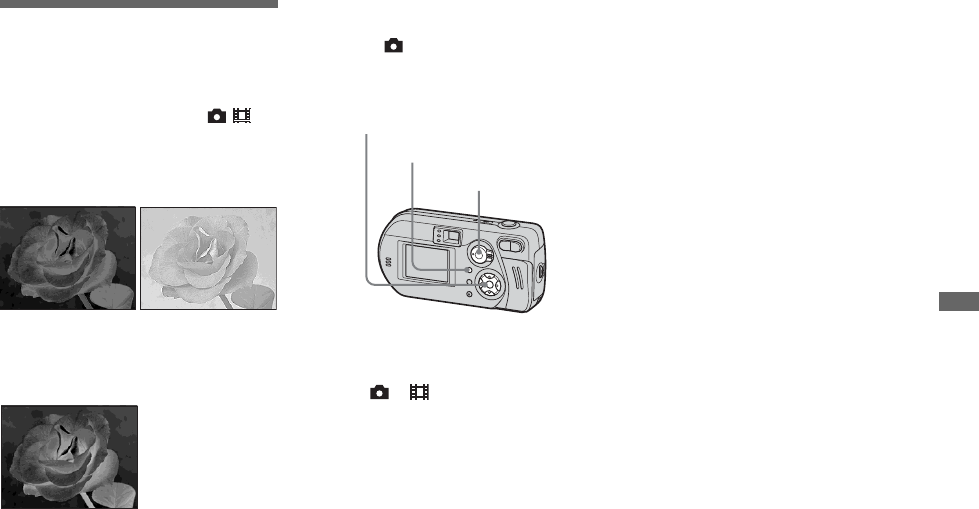
Registrazione avanzata di immagini fisse
IT
57
Aggiunta effetti
speciali
– Effetto immagine
Tasto di selezione modo: /
È possibile aggiungere degli effetti speciali
alle immagini per far risaltare il contrasto.
Prima dell’utilizzo
Per la registrazione di immagini fisse,
impostare (Macc. Fot.) su qualunque
modo diverso da [Autom.] nelle
impostazioni dei menu (pagina 24).
aImpostare il tasto di selezione
su o .
bPremere MENU.
Viene visualizzato il menu.
cSelezionare [PFX] (Effetti F.)
mediante b/B, quindi
selezionare il modo desiderato
mediante v/V.
Per annullare l’effetto immagine
Al punto 3, selezionare [Spento].
Solar. Seppia
Come un’illustrazione
con porzioni chiare
e scure ben delineate
Colorata per
simulare una vecchia
fotografia
Nega.
Modificata per
simulare un negativo
Tasto di selezione modo
Tasto di controllo
MENU

IT
58
Selezione della
cartella
e riproduzione delle
immagini
– Cart.
Tasto di selezione modo:
Selezionare la cartella che contiene le
immagini da riprodurre.
aImpostare il tasto di selezione
su .
bPremere MENU.
Viene visualizzato il menu.
cSelezionare [Cart.] mediante
b, quindi premere z.
dSelezionare la cartella
desiderata mediante b/B.
eSelezionare [OK] mediante v,
quindi premere z.
Per annullare la selezione
Al punto 5, selezionare [Annulla].
Quando vengono create cartelle
multiple nel “Memory Stick”
Se viene visualizzata la prima o l’ultima
immagine contenuta nella cartella, le icone
successive vengono indicate sullo schermo.
: Passa alla cartella precedente.
: Passa alla cartella successiva.
: Passa alla cartella precedente
o successiva.
Nella schermata singola
Nella schermata Index (nove immagini)
Nella schermata Index (tre immagini)
•Se la cartella non contiene alcuna immagine,
viene visualizzata l’indicazione “Ness. file in
qs. cart.”.
•È possibile riprodurre le immagini a partire
dall’ultima scattata senza selezionare
la cartella.
Tasto di selezione modo
Tasto di controllo
MENU
Seleziona Cartella
102
OK PREC./SEG.
2/2
Nom. Cart.:
No. File:
Creato:
102MSDCF
9
2003 7 4
1:05:34
AM
O K
Annulla
VGA
10:30
PM
2003 7 4101-0009
9/9
101
PREC./SEG. VOLUME
SPOSTADISPAY SINGOLO
DISPAY SINGOLO
10:30
PM
2003 7 4101-0001
Valore Apert.:
Vel. Otturat.:
Val. Esposiz.:
ISO:
F2.8
1/30
0.0
100
PREC./SEG.
Vi
sua
li
zzaz
i
one avanza
t
a
di i
mmag
i
n
i
fi
sse

Visualizzazione avanzata di immagini fisse
IT
59
Ingrandimento di una
porzione di
un’immagine fissa
Tasto di selezione modo:
L’immagine originale può essere ingrandita
fino a cinque volte. L’immagine ingrandita
può essere salvata come un nuovo file.
Ingrandimento
di un’immagine
– Zoom in riproduzione
aImpostare il tasto di selezione
su .
bVisualizzare l’immagine
da ingrandire.
cPremere il tasto T dello zoom
per ingrandire l’immagine.
dSelezionare una porzione
dell’immagine da ingrandire
mediante v/V/b/B.
eRegolare lo zoom con i tasti
W/T dello zoom.
Per annullare la visualizzazione
ingrandita
Premere z.
•Non è possibile utilizzare lo zoom
in riproduzione con le immagini in movimento
(filmati MPEG) e le immagini registrate nei
modi Clip Motion/Multi Burst.
•Se si preme il tasto W dello zoom quando
si visualizzano delle immagini che non sono
state ingrandite, viene visualizzata la schermata
Index (pagina 34).
•È possibile ingrandire le immagini visualizzate
sulla schermata Quick Review (pagina 25)
attenendosi alla procedura descritta dal punto
3 al 5.
Tasto di selezione modo
Tasti dello zoom
Tasto di controllo
MENU
Premere v
Premere V
Premere
bPremere
B
v:Per visualizzare una porzione
della parte superiore
dell’immagine
V:
Per visualizzare una porzione
della parte inferiore dell’immagine
b:Per visualizzare una porzione
della parte sinistra dell’immagine
B:Per visualizzare una porzione
della parte destra dell’immagine

IT
60
Registrazione
di un’immagine ingrandita
– Ritaglio
aUna volta visualizzata
un’immagine mediante lo
zoom in riproduzione, premere
MENU.
Viene visualizzato il menu.
bSelezionare [Rifin.] mediante
B, quindi premere z.
cSelezionare le dimensioni
dell’immagine mediante v/V,
quindi premere z.
L’immagine viene registrata e la
schermata ritorna alla dimensione
precedente all’ingrandimento.
•L’immagine ritagliata viene registrata nella
cartella di registrazione come file più recente
e l’immagine originale viene conservata.
•La qualità dell’immagine ritagliata può non
essere la stessa dell’originale.
•Non è possibile ottenere un’immagine 3:2.
Riproduzione
di immagini
consecutive
– Presentazione
Tasto di selezione modo:
È possibile riprodurre le immagini
registrate in successione, una dopo l’altra.
Questa funzione è utile per controllare le
immagini o per eseguire delle
presentazioni.
aImpostare il tasto di selezione
su .
bPremere MENU.
Viene visualizzato il menu.
cSelezionare [Scorri] mediante
b/B, quindi premere z.
Specificare le impostazioni seguenti
mediante v/V/b/B.
Impostazioni di Interv.
3 sec/5 sec/10 sec/30 sec/1 min
Immagine
Cart.
:
Riproduce tutte le immagini
contenute nella cartella
selezionata.
Tutto: Riproduce tutte le immagini
contenute nel “Memory
Stick”.
Ripeti
Acceso: Riproduce le immagini
in continuo.
Spento: Riproduce tutte le immagini
una volta e si ferma.
dSelezionare [Avvio] mediante
V/B, quindi premere z.
Viene avviata la presentazione.
Per annullare l’impostazione
della presentazione
Al punto 3, selezionare [Annulla].
Per interrompere la riproduzione
della presentazione
Premere z, selezionare [Uscita] mediante
B, quindi premere z.
Tasto di selezione modo
Tasto di controllo
MENU

Visualizzazione avanzata di immagini fisse
IT
61
Per passare all’immagine
successiva/precedente durante
la presentazione
Premere B (avanti) o b (indietro).
•Le impostazioni dell’intervallo sono indicative.
Gli intervalli effettivi differiscono sulla base
di fattori come la dimensione dell’immagine.
Rotazione delle
immagini fisse
– Ruota
Tasto di selezione modo:
Le immagini registrate con la macchina
fotografica in posizione verticale possono
essere ruotate e visualizzate in senso
orizzontale.
aImpostare la manopola
di selezione su
e visualizzare l’immagine che
si desidera ruotare.
bPremere MENU.
Viene visualizzato il menu.
cSelezionare [Ruota] mediante
b/B, quindi premere z.
dSelezionare mediante v,
quindi ruotare l’immagine
mediante b/B.
eSelezionare [OK] con v/V,
quindi premere z.
Per annullare la rotazione
Al punto 4 o 5, selezionare [Annulla].
•Le immagini protette, le immagini
in movimento (filmati MPEG) e le immagini
registrate nei modi Clip Motion e Multi Burst
non possono essere ridimensionate.
•Può non essere possibile ruotare le immagini
registrate con altri apparecchi.
•Inoltre, quando si visualizzano le immagini su
un computer, le informazioni relative alla
rotazione dell’immagine possono non essere
rispettate a seconda dell’applicazione utilizzata.
Tasto di selezione modo
Tasto di controllo
MENU

IT
62
Riproduzione
di immagine
registrate in modo
Multi Burst
Tasto di selezione modo:
È possibile riprodurre le immagini Multi
Burst in modo continuo o fotogramma per
fotogramma. Questa funzione è utile per
controllare le immagini registrate.
•Quando vengono riprodotti su un computer,
i 16 fotogrammi vengono visualizzati tutti
contemporaneamente come parte di un’unica
immagine.
•Quando si riproducono delle immagini Multi
Burst su una macchina fotografica priva della
funzione Multi Burst, i 16 fotogrammi vengono
visualizzati tutti contemporaneamente come
parte di un’unica immagine, come avviene sul
computer.
Riproduzione in modo
continuo
aImpostare il tasto di selezione
su .
bSelezionare le immagini Multi
Burst mediante b/B.
L’immagine Multi Burst selezionata
viene riprodotta in modo continuo.
Per sospendere
Premere z. Per riprendere la riproduzione,
premere nuovamente z. La riproduzione
inizia dal fotogramma visualizzato sullo
schermo LCD.
Riproduzione fotogramma
per fotogramma
– Riproduzione Jog
aImpostare il tasto di selezione
su .
bSelezionare le immagini Multi
Burst mediante b/B.
L’immagine Multi Burst selezionata
viene riprodotta in modo continuo.
cPremere z quando viene
visualizzato il fotogramma
desiderato.
“Passo” viene visualizzato.
dSelezionare i fotogrammi
mediante b/B.
B: Viene visualizzato il fotogramma
successivo. Premendo e tenendo
premuto B, il fotogramma va
avanti.
b: Viene visualizzato il fotogramma
precedente. Premendo e tenendo
premuto b, il fotogramma va
avanti nella direzione inversa.
Tasto di selezione modo
Tasto di controllo
MENU
10:30
PM
2003 7 4101-0014
PREC./SEG.PAUSA VOLUME
14/14
101
10:30
PM
2003 7 4101-0014
14/14
3/16
101
FOTOGR.PREC/SEGRIPR. VOLUME
Passo

Visualizzazione avanzata di immagini fisse
IT
63
Per tornare alla riproduzione
normale
Al punto 4, premere z. La riproduzione
inizia dal fotogramma visualizzato sullo
schermo LCD.
Per cancellare le immagini
registrate
Quando si utilizza il modo Multi Burst, non
è possibile cancellare solo alcuni
fotogrammi. Scegliendo di cancellare le
immagini, vengono eliminati tutti i 16
fotogrammi contemporaneamente.
1Visualizzare l’immagine Multi Burst
da cancellare.
2Premere (Cancellare).
3Selezionare [Cancella], quindi premere
z.
Vengono cancellati tutti i fotogrammi.

IT
64
Protezione delle
immagini
– Protezione
Tasto di selezione modo:
Per prevenire la cancellazione accidentale
di un’immagine importante, è possibile
proteggerla.
Nella schermata singola
aImpostare il tasto di selezione
su .
bVisualizzare l’immagine
da proteggere mediante b/B.
cPremere MENU.
Viene visualizzato il menu.
dSelezionare [Proteg.] mediante
b/B, quindi premere z.
A questo punto, l’immagine
correntemente visualizzata è protetta
e sullo schermo viene visualizzato
il contrassegno - (protezione).
ePer proteggere altre immagini,
visualizzarle mediante b/B,
quindi premere z.
Per annullare la protezione
Al punto 4 o 5, premere di nuovo z.
Il contrassegno - scompare.
Nella schermata Index
(nove immagini)
aImpostare il tasto di selezione
su , premere il tasto W
(index) dello zoom per passare
alla schermata Index (nove
immagini).
bPremere MENU.
Viene visualizzato il menu.
cSelezionare [Proteg.] mediante
b/B, quindi premere z.
dSelezionare [Selez.] mediante
b/B, quindi premere z.
eSelezionare l’immagine da
proteggere mediante v/V/b/B,
quindi premere z.
Il contrassegno - (protezione) verde
viene visualizzato sull’immagine
selezionata.
fPer proteggere altre immagini,
ripetere le operazioni descritte
al punto 5.
Tasto di selezione modo
Tasti dello zoom
Tasto di controllo
MENU
VGA
101
2/9
OK PREC./SEG.
Proteggi
Uscita
SEGUENTE
MENU
SPOSTASELEZ.
M
o
difi
ca
di i
mmag
i
n
i
fi
sse

Modifica di immagini fisse
IT
65
gPremere MENU.
hSelezionare [OK] mediante B,
quindi premere z.
Il contrassegno
-
diventa bianco
e l’immagine selezionata viene protetta.
Per annullare la protezione
Al punto 4 selezionare [Annul.], oppure al
punto 8, selezionare [Uscita].
Per disattivare la protezione
Al punto 5, selezionare un’immagine per
cui si desidera disattivare la protezione
mediante v/V/b/B, quindi premere z.
Il contrassegno - diventa grigio; ripetere
l’operazione per tutte le immagini per cui
si desidera disattivare la protezione.
Quindi, premere MENU, selezionare [OK]
epremere z.
Per proteggere tutte le immagini
contenute nella cartella
Al punto 4, selezionare [Tutto Qs.Cart.],
quindi premere z. In seguito, selezionare
[Acceso], quindi premere z.
Per disattivare la protezione
di tutte le immagini contenute
nella cartella
Al punto 4, selezionare [Tutto Qs.Cart.],
epremere z. Selezionare quindi [Spento],
epremere z.
Nella schermata Index
(tre immagini)
aImpostare il tasto di selezione
su , premere il tasto W
(index) dello zoom per passare
alla schermata Index
(tre immagini).
bSpostare l’immagine
da proteggere al centro
mediante b/B.
cPremere MENU.
Viene visualizzato il menu.
dSelezionare [Proteg.] con v/V,
quindi premere z.
L’immagine centrale viene protetta
e a essa viene associato il contrassegno
- (protezione).
ePer proteggere altre immagini,
spostarle verso il centro
mediante b/B, quindi ripetere
le operazioni descritte al punto
4.
Per disattivare la protezione
Al punto 4, selezionare l’immagine per
cui si desidera disattivare la protezione,
quindi premere z. Per disattivare
la protezione da tutte le immagini, ripetere
l’operazione per ognuna di esse.
10:30PM2003 7 4101-0002
Proteg.
DPOF
Cartella
PREC./SEG.
OK
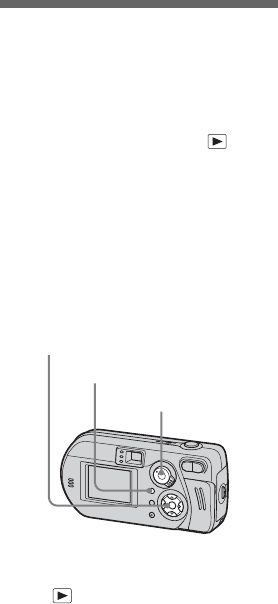
IT
66
Modifica delle
dimensioni
di un’immagine
– Ridimensionamento
Tasto di selezione modo:
È possibile modificare le dimensioni
di un’immagine registrata e salvarla come
nuovo file.
Le immagini possono essere ridimensionate
nei seguenti formati.
5.0M, 3.1M, 1.2M, e VGA.
L’immagine originale viene conservata
anche dopo il ridimensionamento.
aImpostare il tasto di selezione
su .
bVisualizzare l’immagine da
ridimensionare mediante b/B.
cPremere MENU.
Viene visualizzato il menu.
dSelezionare [Ridim.] mediante
b/B, quindi premere z.
eSelezionare le nuove
dimensioni dell’immagine
mediante v/V, quindi premere
z.
L’immagine ridimensionata viene
registrata nella cartella di registrazione
come file più recente.
Per annullare
il ridimensionamento
Al punto 5, selezionare [Annulla].
•Le immagini in movimento (filmati MPEG)
e le immagini registrate nei modi Clip Motion
e Multi Burst non possono essere
ridimensionate.
•Quando si passa da dimensioni piccole
a dimensioni grandi, la qualità dell’immagine
risulta inferiore.
•Non è possibile ottenere un’immagine 3:2.
•Se si tenta di ridimensionare un’immagine
in formato 3:2, nella parte superiore e inferiore
dell’immagine vengono visualizzate due bande
nere.
Tasto di selezione modo
Tasto di controllo
MENU
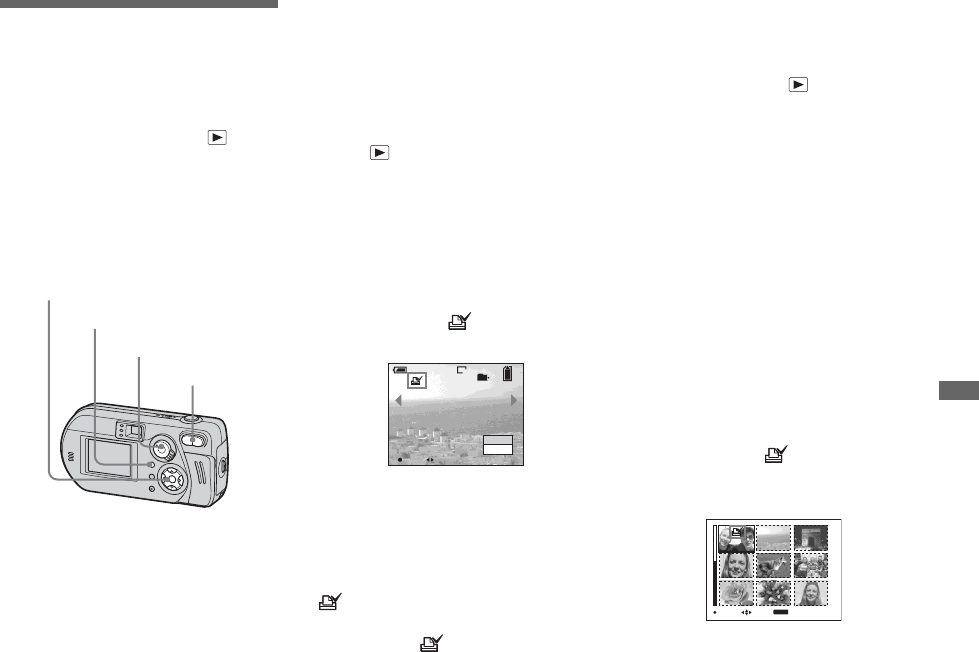
Modifica di immagini fisse
IT
67
Selezionare le
immagini da stampare
– Contrassegno di stampa
(DPOF)
Tasto di selezione modo:
È possibile designare alcune immagini per
la stampa.
Questo contrassegno risulta particolarmente
utile nel caso di immagini stampate da studi
fotografici e conformi allo standard DPOF
(Digital Print Order Format).
•Non è possibile associare il contrassegno
di stampa alle immagini in movimento (filmati
MPEG) o alle immagini registrate mediante
il modo Clip Motion.
•Nel modo E-Mail, il contrassegno di stampa
(DPOF) viene associato all’immagine
di dimensione normale registrata insieme alla
copia di qualità ridotta per l’invio via e-mail.
•Quando si associa un contrassegno di stampa
alle immagini registrate mediante il modo
Multi Burst, tutte le immagini vengono
stampate su un unico foglio suddiviso in 16
riquadri.
Nella schermata singola
aImpostare il tasto di selezione
su .
bVisualizzare l’immagine
da stampare mediante b/B.
cPremere MENU.
Viene visualizzato il menu.
dSelezionare [DPOF] mediante
b/B, quindi premere z.
Il contrassegno (stampa) viene
visualizzato sull’immagine.
ePer contrassegnare altre
immagini, visualizzarle
mediante b/B, quindi premere
z.
Per cancellare il contrassegno
Al punto 4 o 5, premere di nuovo z.
Il contrassegno scompare.
Nella schermata Index
(nove immagini)
aImpostare la manopola
di selezione su e premere
il tasto W (index) dello zoom
una volta per passare alla
schermata Index (9 immagini).
bPremere MENU.
Viene visualizzato il menu.
cSelezionare [DPOF] mediante
B, quindi premere z.
dSelezionare [Selez.] mediante
b/B, quindi premere z.
•Non è possibile associare un contrassegno
mediante l’opzione [Tutto Qs.Cart.].
eSelezionare le immagini da
stampare mediante v/V/b/B,
quindi premere z.
Il contrassegno verde viene
visualizzato sull’immagine
selezionata.
Tasto di selezione modo
Tasti dello zoom
Tasto di controllo
MENU
VGA
101
2/9
DPOF
Uscita
PREC./SEG.OK
TO NEXT
MENU
MOVESELECT
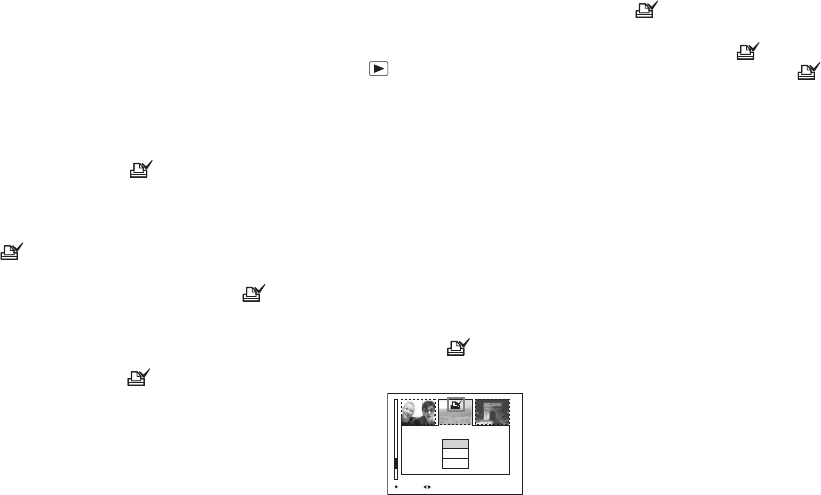
IT
68
fPer contrassegnare altre
immagini, ripetere per
ciascuna di esse le operazioni
descritte al punto 5.
gPremere MENU.
hSelezionare [OK] mediante B,
quindi premere z.
Il contrassegno verde diventa
bianco e l’impostazione è completata.
Per cancellare il contrassegno
Al punto 5, selezionare l’immagine da cui
si desidera rimuovere il contrassegno
mediante v/V/b/B, quindi premere z.
Per cancellare tutte
i contrassegni dalle
immagini contenute nella
cartella
Al punto 4, selezionare [Tutto Qs.Cart.],
quindi premere z. In seguito, selezionare
[Spento], quindi premere z.
Per annullare il contrassegno
Al punto 4 selezionare [Annul.], oppure al
punto 8, selezionare [Uscita].
Nella schermata Index
(tre immagini)
aImpostare il tasto di selezione
su e premere il tasto W
(index) dello zoom due volte
per passare alla schermata
Index (3 immagini).
bSpostare l’immagine
da stampare al centro
mediante b/B.
cPremere MENU.
Viene visualizzato il menu.
dSelezionare [DPOF] mediante
v, quindi premere z.
Il contrassegno viene visualizzato
sull’immagine centrale.
ePer contrassegnare altre
immagini, spostarle verso
il centro mediante b/B, quindi
ripetere le operazioni descritte
al punto 4.
Per cancellare il contrassegno
Al punto 4, premere di nuovo z.
Il contrassegno scompare. Per
rimuovere i contrassegni da tutte le
immagini, ripetere la procedura per
ciascuna di esse.
10:30PM2003 7 4101-0002
DPOF
PREC./SEG.OK
Proteg.
Cartella

Visione di immagini
in movimento
IT
69
Registrazione di
immagini in
movimento
Tasto di selezione modo:
Tale impostazione consente la registrazione
di immagini in movimento (filmati MPEG).
Prima dell’utilizzo
Impostare [Imm. in Movim.] su [Film.
MPEG] nelle impostazioni SET UP (pagine
42, 104).
aImpostare il tasto di selezione
su .
bPremere (Dimensioni
immagine).
La schermata delle impostazioni Dim.
Imm. viene visualizzata.
cSelezionare il modo desiderato
mediante v/V.
È possibile selezionare le opzioni 640
(VGA) o 160 (Mail).
Vedere pagina 99 per conoscere la
durata della registrazione disponibile
per ciascuna dimensione dell’immagine.
dPremere fino in fondo
il pulsante di scatto.
“
REGISTR
” viene visualizzato sullo
schermo e la macchina fotografica
inizia a registrare l’immagine e il suono.
•Quando la capacità del “Memory Stick” è
esaurita, la registrazione si interrompe.
ePremere nuovamente il
pulsante di scatto fino in
fondo per interrompere la
registrazione.
Indicatori presenti durante la
registrazione di immagini in
movimento
Questi indicatori non vengono registrati
nelle immagini.
Ogni volta che si preme , lo schermo
LCD visualizza nell’ordine: Indicatori
spenti t Schermo LCD spento t
Indicatori accesi. Per una descrizione
dettagliata degli elementi indicati, vedere
apagina112.
Per scattare immagini avvicinate
(Macro)
Impostare la manopola di selezione su ,
quindi seguire la procedura descritta a
pagina 27.
Per registrare utilizzando
l’autoscatto
Impostare la manopola di selezione su ,
quindi seguire la procedura descritta
apagina28.
•Evitare di toccare il microfono (pagina 8)
durante la registrazione.
•Il flash non può essere utilizzato.
•Nelle immagini in movimento MPEG non
è possibile inserire la data e l’ora.
•Non è possibile usare lo zoom durante
la registrazione di immagini in movimento.
Tasto di selezione modo
Tasto di controllo
Pulsante di scatto
REGISTR
00:00:02[00:10:48]
101
160
Vi
s
i
one
di i
mmag
i
n
i
i
nmov
i
men
t
o

IT
70
Visualizzazione delle
immagini
in movimento sullo
schermo LCD
Tasto di selezione modo:
Questa impostazione consente
di visualizzare delle immagini
in movimento sullo schermo LCD
e ascoltare l’audio dall’altoparlante.
aImpostare il tasto di selezione
su .
bSelezionare l’immagine in
movimento desiderata
mediante b/B.
Le immagini in movimento con una
dimensione immagine [160 (Mail)]
vengono visualizzate con un formato
inferiore rispetto a quello delle
immagini fisse.
Le immagini in movimento con una
dimensione immagine [640 (VGA)]
vengono visualizzate a schermo pieno.
cPremere z.
Le immagini in movimento e i relativi
dati audio vengono riprodotti.
Durante la riproduzione, sullo schermo
LCD viene visualizzata l’indicazione
B.
Per interrompere la riproduzione
Premere z.
Per regolare il volume
Premere v/V.
Per mandare avanti o indietro
Premere B (successiva) o b (precedente)
durante la riproduzione di immagini
in movimento.
Per ripristinare la riproduzione normale,
premere z.
Indicatori presenti durante
la visualizzazione di immagini
in movimento
Ogni volta che si preme , lo schermo
LCD visualizza nell’ordine: Indicatori
spenti t Schermo LCD spento t
Indicatori accesi. Per una descrizione
dettagliata degli elementi indicati, vedere
a pagina 113.
•La procedura per la visualizzazione delle
immagini in movimento su uno schermo TV
è la stessa utilizzata per le immagini fisse
(pagina 35).
•Un’immagine di dimensioni Sony registrata
utilizzando altri dispositivi viene visualizzata
con un formato inferiore rispetto a quello delle
immagini fisse.
Tasto di selezione modo
Tasto di controllo
Altoparlante
10/10
00:00:00
101
RIPR. PREC./SEG. VOLUME
10:30
PM
2003 7 4101_0010
160
00:00:03
10:30
PM
2003 7 4101_0010
10/10
101
STOP IND. /AVANTI VOLUME
160
Barra di
riproduzione
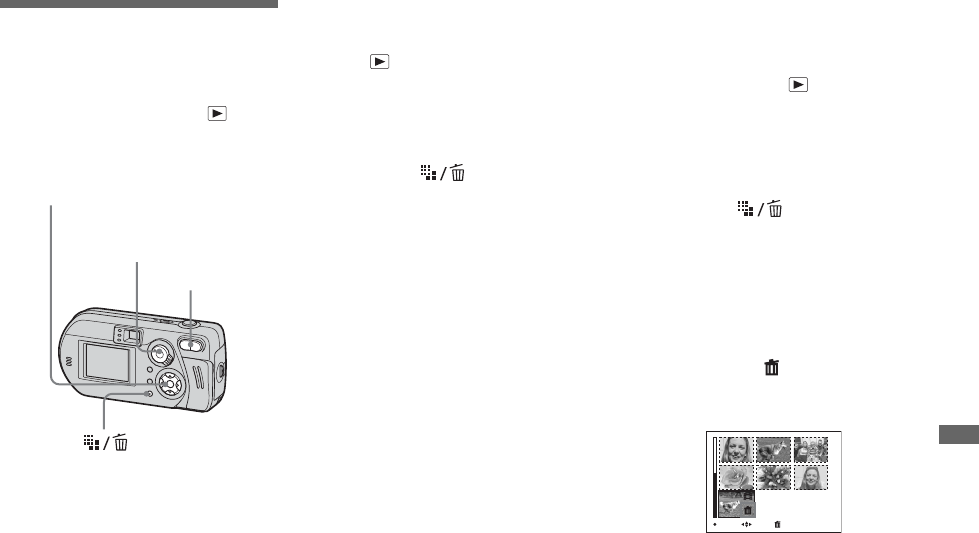
Visione di immagini
in movimento
IT
71
Cancellazione
di immagini
in movimento
Tasto di selezione modo:
È possibile cancellare le immagini
in movimento indesiderate.
Nella schermata singola
aImpostare il tasto di selezione
su .
bSelezionare l’immagine
in movimento da cancellare
mediante b/B.
cPremere (Cancellare).
L’immagine non è ancora stata ancora
cancellata.
dSelezionare [Cancella]
mediante v, quindi premere z.
“Accesso Memory Stick” viene
visualizzato sullo schermo. Quando il
messaggio scompare, l'immagine
viene cancellata.
ePer cancellare altre immagini
in movimento, visualizzarle
mediante b/B, quindi ripete il
punto 4.
Per annullare la cancellazione
Al punto 4 o 5, selezionare [Uscita].
Nella schermata Index
(nove immagini)
aImpostare la manopola
di selezione su e premere
il tasto W (index) dello zoom
una volta per passare alla
schermata Index (nove
immagini).
bPremere (Cancellare).
cSelezionare [Selez.] mediante
b/B, quindi premere z.
dSelezionare l’immagine da
cancellare mediante v/V/b/B,
quindi premere z.
Il contrassegno (cancellazione)
viene impresso sull’immagine
in movimento desiderata.
L’immagine non è ancora stata ancora
cancellata.
eRipetere il punto 4 per
cancellare altre immagini
in movimento.
Tasto di selezione modo
Tasto di controllo
Tasti dello zoom
SEGUENTESPOSTASELEZ.

IT
72
fPremere (Cancellare).
gSelezionare [OK] mediante B,
quindi premere z.
Il messaggio “Accesso Memory Stick”
viene visualizzato sullo schermo.
Quando il messaggio scompare,
l’immagine viene cancellata.
Per annullare la cancellazione
Al punto 3 o 7, selezionare [Uscita].
Per cancellare tutte le immagini
contenute nella cartella
Al punto 3, selezionare [Tutto Qs.Cart.],
quindi premere z. In seguito, selezionare
[OK], quindi premere z. Per annullare
la cancellazione, selezionare [Annul.]
mediante b, quindi premere z.
Nella schermata Index
(tre immagini)
aImpostare il tasto di selezione
su , premere il tasto W
(index) dello zoom per passare
alla schermata Index (tre
immagini).
bSpostare l’immagine
in movimento da cancellare
al centro mediante b/B.
cPremere (Cancellare).
Viene visualizzato il menu.
L’immagine non è ancora stata ancora
cancellata.
dSelezionare [Cancel.] mediante
v, quindi premere z.
Il messaggio “Accesso Memory Stick”
viene visualizzato sullo schermo.
Quando il messaggio scompare,
l’immagine viene cancellata.
Per annullare la cancellazione
Al punto 4, selezionare [Uscita].
10:30
PM
2003 7 4101_0010
Uscita
Cancel.
PREC./SEG.OK

Visione di immagini
in movimento
IT
73
Montaggio
di immagini
in movimento
Tasto di selezione modo:
Questa impostazione consente di tagliare
dei passaggi o cancellare porzioni delle
immagini in movimento. Si tratta del modo
consigliato quando la capacità del
“Memory Stick” è insufficiente o quando
si allegano le immagini in movimento ai
messaggi e-mail.
Numeri di file assegnati quando
vengono tagliate le immagini
in movimento
Alle immagini in movimento tagliate
vengono assegnati dei nuovi numeri e le
immagini vengono registrate come i file più
recenti nella cartella di registrazione.
L’immagine in movimento originale viene
cancellata e il numero a essa corrispondente
viene saltato.
<Esempio> Taglio dell’immagine
in movimento numero 101_0002 Taglio di immagini
in movimento
aImpostare il tasto di selezione
su .
bSelezionare l’immagine
in movimento da tagliare
mediante b/B.
cPremere MENU.
Viene visualizzato il menu.
dSelezionare [Dividi] mediante
B, quindi premere z.
In seguito, selezionare [OK]
mediante v, quindi premere z.
Viene avviata la riproduzione
dell’immagine in movimento.
12
101_0002
101_0003
3
101_0001
123AB
101_0002
101_0004
123 B
A
101_0005
13
2
101_0006
101_0004 101_0007
AB
13
2
101_0006
1. Taglio della scena A.
3. Taglio delle scene A e B, se superflue.
2. Taglio della scena B.
4. Rimangono solo le scene desiderate.
Punto Dividi
Punto
Dividi
Cancel. Cancel.
Tasto di selezione modo
Tasto di controllo
MENU

IT
74
eIndividuare il punto di taglio.
Premere z in corrispondenza del
punto di taglio desiderato.
Se si desidera regolare il punto
di taglio, selezionare [c/C]
(fotogramma avanti/indietro)
e regolare il punto di taglio mediante
b/ B. Se si desidera cambiare il punto
di taglio, selezionare [Annulla]. Viene
riavviata la riproduzione
dell’immagine in movimento.
fUna volta stabilito il punto
di taglio, selezionare [OK]
mediante v/V, quindi premere
z.
gSelezionare [OK] mediante v,
quindi premere z.
L’immagine in movimento viene
tagliata.
Per annullare il taglio
Al punto 5 o 7, selezionare [Uscita].
L’immagine in movimento viene
visualizzata di nuovo sullo schermo.
•Non è possibile tagliare le immagini seguenti.
–Clip Motion
–Multi Burst
–Immagine fissa
–Immagini in movimento eccessivamente
brevi
–Immagini in movimento protette
•Una volta tagliate, le immagini in movimento
non possono essere ripristinate.
•L’immagine in movimento originale viene
cancellata quando viene tagliata.
•L’immagine in movimento tagliata viene
registrata nella cartella di registrazione come
file più recente.
Cancellazione delle porzioni
superflue di immagini
in movimento
aTagliare una porzione
superflua di un’immagine
in movimento (pagina 73).
bVisualizzare la porzione
dell’immagine in movimento
che si desidera cancellare.
cPremere (Cancellare).
L’immagine non è ancora stata ancora
cancellata.
dSelezionare [Cancella]
mediante v, quindi premere z.
L’immagine in movimento
visualizzata sullo schermo viene
cancellata.
00:00:02
10/10
101
OK
Dividi
Punto
Divisione
Annulla
OK
Uscita
160

Gestione delle immagini sul computer
IT
75
Copia delle immagini
sul computer
– Per gli utenti
di Windows
Ambiente operativo
consigliato
Sistema operativo: Microsoft Windows
98, Windows 98SE, Windows 2000
Professional, Windows Millennium
Edition, Windows XP Home Edition,
o Windows XP Professional
I sistemi operativi indicati devono essere
quelli originariamente installati sulla
macchina. Negli ambienti in cui il sistema
operativo originario non sia uno di quelli
indicati sopra, oppure in un ambiente con
avvio a configurazione multipla, non può
essere garantito il corretto funzionamento.
CPU: MMX Pentium 200 MHz o superiore
Connettore USB: Fornito come
accessorio standard
Schermo: Almeno 800 × 600 punti
High Color (16-bit, 65.000 colori) o più
•Se si connettono contemporaneamente due
o più apparecchi USB al computer, è possibile
che alcuni di essi (compresa la macchina
fotografica) non funzionino, a seconda del tipo
di apparecchio USB.
•Il funzionamento non è garantito se si utilizza
un hub USB.
•Il funzionamento non è garantito per tutti gli
ambienti operativi raccomandati indicati sopra.
Modo USB
Sono disponibili due modi per effettuare
una connessione USB: [Normale] e [PTP]*.
L’impostazione predefinita è [Normale].
*Compatibile solo con Windows XP. Quando
viene effettuata la connessione al computer,
solo i dati contenuti nella cartella selezionata
dalla macchina fotografica vengono copiati sul
computer. Per selezionare la cartella, seguire la
procedura a pagina 58.
Comunicazione con
il computer
Se si ripristina il computer dalla modalità
di sospensione o stand-by,
la comunicazione tra la macchina
fotografica e il computer può non
riprendere contemporaneamente.
Se il computer è sprovvisto del
connettore USB
Quando non è presente né un connettore
USB né uno slot per “Memory Stick”,
è possibile copiare le immagini utilizzando
una periferica supplementare. Visitare
il sito Web Sony per ulteriori dettagli.
http://www.sony.net/
Contenuto del CD-ROM
xDriver USB
Questo driver è necessario per connettere
la macchina fotografica a un computer.
Se si utilizza Windows XP, non
è necessario installare il driver USB.
xImage Transfer
Questa applicazione viene utilizzata per
trasferire facilmente le immagini dalla
macchina fotografica a un computer.
xImageMixer
Questa applicazione viene utilizzata per
visualizzare e modificare le immagini
memorizzate in un computer.
• Questa sezione descrive le procedure
utilizzando Windows Me come esempio.
Le operazioni possono essere diverse
a seconda del sistema operativo in uso.
• Chiudere tutte le applicazioni
in esecuzione sul computer prima
di installare il driver USB
e l’applicazione.
• Se si utilizza Windows XP o Windows
2000, accedere come amministratore.
• Lo schermo deve essere impostato su
almeno 800 × 600 punti a 65.000 o più
colori (colori a 16 bit). Con
un’impostazione dello schermo inferiore
a 800 × 600 punti oppure pari o inferiore
a 256 colori, la schermata del titolo
dell’installazione non viene visualizzata.
G
es
ti
one
d
e
ll
e
i
mmag
i
n
i
su
l
compu
t
er

IT
76
Installazione del driver USB
Se si utilizza Windows XP, non
è necessario installare il driver USB.
Una volta installato il driver USB, non
è necessario installare il driver USB.
aAccendere il computer
e inserire il CD-ROM
in dotazione nell’unità
CD-ROM.
Viene visualizzata la schermata
di selezione dei modelli. In caso
contrario, fare doppio clic su
(My Computer) t [ImageMixer]
nell’ordine indicato.
bFare clic su [Cyber-shot] nella
schermata di selezione dei
modelli.
Viene visualizzata la schermata del
menu di installazione.
cFare clic su [USB Driver] nella
schermata del titolo.
Viene visualizzata la schermata
“InstallShield wizard”.
dFare clic su [Next]. Quando
viene visualizzata
la schermata “Information”,
fare clic su [Next].
L’installazione del driver USB viene
avviata. Una volta completata
l’installazione, la schermata informa
dell’avvenuta operazione.
eFare clic su [Yes, I want to
restart my computer now]
e successivamente su [Finish].
Il computer viene riavviato. A questo
punto, è possibile stabilire
la connessione USB.
Non collegare la macchina
fotografica al computer
in questa fase.

Gestione delle immagini sul computer
IT
77
Installazione di “Image
Transfer”
È possibile utilizzare il programma “Image
Transfer” per copiare automaticamente le
immagini sul computer quando a esso
si connette la macchina fotografica.
aFare clic su [Cyber-shot] nella
schermata di selezione dei
modelli.
Viene visualizzata la schermata del
menu di installazione.
bFare clic su [Image Transfer]
nella schermata del menu
di installazione. Selezionare
la lingua desiderata, quindi
fare clic su [OK].
Viene visualizzata la schermata
“Welcome to the InstallShield Wizard”
.
•Questa sezione descrive la schermata in lingua
inglese.
cFare clic su [Next]. Quando
viene visualizzata
la schermata “License
Agreement”, fare clic su [Yes].
Leggere con attenzione il contratto. Se
si accettano i termini del contratto,
continuare con l’installazione. Viene
visualizzata la schermata
“Information”.
dFare clic su [Next].
eSelezionare la cartella
da installare, quindi fare clic
su [Next].
Selezionare la cartella
di programma, quindi fare clic
su [Next].
fVerificare se la casella
di controllo nella schermata
“Image Transfer Settings”
è selezionata, quindi fare clic
su [Next].
Una volta completata l’installazione,
la schermata informa dell’avvenuta
operazione.

IT
78
gFare clic su [Finish].
La schermata “InstallShield Wizard”
viene chiusa.
Se si desidera continuare con
l'installazione di “ImageMixer”, fare
clic su [ImageMixer] nella schermata
del menu di installazione, quindi
seguire la procedura.
•Il driver USB è necessario per utilizzare “Image
Transfer”. Se il driver richiesto non è già
installato sul computer, viene visualizzata una
schermata che ne richiede l’installazione.
Seguire le istruzioni visualizzate sullo schermo.
Installazione
di “ImageMixer”
È possibile utilizzare il software
“
ImageMixer Ver. 1.5 for Sony
”
per copiare,
visualizzare e modificare le immagini sul
computer. Per ulteriori informazioni,
consultare la Guida in linea del software.
aFare clic su [ImageMixer] nella
schermata del menu
di installazione.
Selezionare la lingua
desiderata, quindi fare clic su
[OK].
Viene visualizzata la schermata
“Welcome to the InstallShield
Wizard”.
•Questa sezione descrive la schermata in lingua
inglese.
bSeguire le istruzioni
visualizzate nella schermata
successiva.
Installare “ImageMixer” come
illustrato nella schermata.
•Se si utilizza Windows 2000 o Windows XP,
installare “WinASPI”.
•Se sul computer non è installato DirectX
versione 8.0a o successiva, viene visualizzata
la schermata “Information”. Seguire
la procedura visualizzata sullo schermo.
cRiavviare il computer come
illustrato nella schermata.
dEstrarre il CD-ROM.

Gestione delle immagini sul computer
IT
79
Connessione della
macchina fotografica
al computer
aInserire nella macchina
fotografica il “Memory Stick”
con le immagini da copiare.
•Assicurarsi di utilizzare batterie all’idruro
di nickel-metallo completamente cariche
o l’adattatore CA (non in dotazione). Se
si copiano immagini sul proprio computer
utilizzando batterie poco cariche, la copia può
non riuscire o i dati potrebbero danneggiarsi se
la macchina fotografica si spegne a causa delle
batterie scariche.
•Per ulteriori dettagli sull’alimentatore CA,
vedere 15.
•Per ulteriori dettagli sul “Memory Stick”,
vedere a pagina 19.
bAccendere il computer e la
macchina fotografica.
cCollevare il cavo USB in
dotazione alla presa (USB)
della macchina fotografica.
dCollegare il cavo USB
al computer.
•Se si utilizza un computer desktop, collegare
il cavo USB al connettore USB presente sul
pannello posteriore.
•Se si utilizza Windows XP, la procedura
guidata per la copiaAutoPlay viene
visualizzata automaticamente sul desktop.
Passare a pagina 82.
L’indicazione “Modo USB Norm.”
viene visualizzata sullo schermo LCD
della macchina fotografica. Quando
si stabilisce una connessione USB per
la prima volta, il computer esegue
automaticamente il programma
utilizzato per riconoscere la macchina
fotografica. Attendere qualche istante.
*Durante la comunicazione, gli indicatori
Access sono rossi.
•Se non viene visualizzata l'indicazione “Modo
USB Norm.” al punto 4, assicurarsi che
[Collegam. USB] sia impostata su [Normale]
nelle impostazioni SET UP (pagina 105).
Modo USB
Norm. Indicatori
Access*
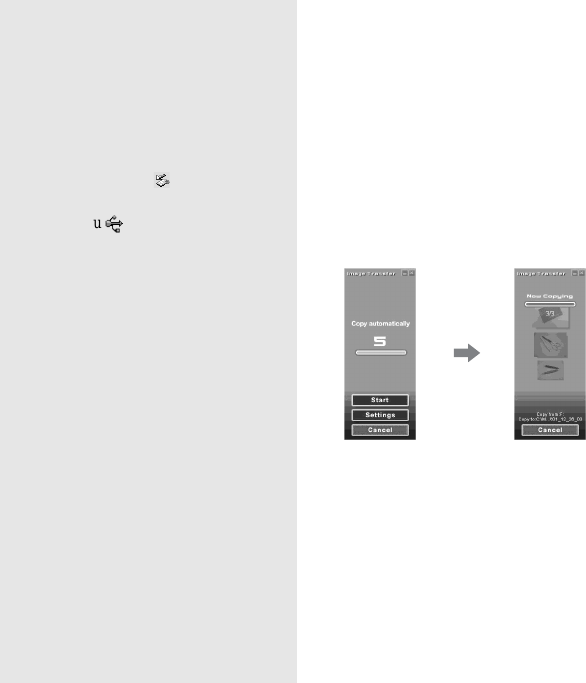
IT
80
P Scollegamento del cavo
USB, rimozione del “Memory
Stick,” o spegnimento della
fotocamera durante una
connessione USB
Per gli utenti di Windows 2000, Me,
oXP
1Fare doppio clic su nella barra delle
applicazioni.
2Fare clic su (Sony DSC)
e successivamente su [Stop].
3Confermare la periferica nell’apposita
finestra, quindi fare clic su [OK].
4Fare clic su [OK].
Questo punto non è necessario per gli
utenti Windows XP.
5Scollegare il cavo USB, rimuovere il
“Memory Stick”, o spegnere
la macchina fotografica.
Per gli utenti di Windows 98 o 98SE
Assicurarsi che gli indicatori (pagina 79)
Access sullo schermo LCD siano bianchi,
quindi eseguire solo il punto 5 descritto
in precedenza.
Copia delle immagini
mediante “Image Transfer”
– Windows 98/98SE/2000/Me
Connettere la macchina fotografica
al computer con il cavo USB.
“Image Transfer” viene avviato e le
immagini vengono copiate
automaticamente sul computer. Una volta
completata la copia, “ImageMixer” viene
aperto automaticamente e le immagini
vengono visualizzate.
•Di solito, all’interno della cartella “Image
Transfer” vengono create le cartelle “Date”
e “My Documents”, al cui interno vengono
copiati tutti i file di immagine registrati con
la macchina fotografica.
•È possibile modificare le impostazioni
di “Image Transfer” (pagina 81).
– Windows XP
Collegare la macchina fotografica
al computer mediante il cavo USB.
“Image Transfer” viene avviato
automaticamente e le immagini vengono
copiate automaticamente sul computer.
Windows XP è impostato in modo che
venga attivata la procedura di riproduzione
auomatica AutoPlay del sistema operativo.
Per annullare l’impostazione, seguire
la procedura indicata di seguito.
aFare clic su [Start]
e successivamente su [My
Computer].
bFare clic con il pulsante destro
su [Sony MemoryStick], quindi
scegliere [Properties].
cAnnullare l’impostazione.
1Fare clic su [AutoPlay].
2Impostare [Content type] su
[Pictures].
3Selezionare [Select an action to
perform] in [Actions], selezionare
[Take no action], quindi fare clic su
[Apply].
4Impostare [Content type] su [Video
files] e procedere dal punto 3.
Impostare [Content type] su [Mixed
content] e procedere dal punto 3.
5Fare clic su [OK]. La schermata
[Properties] viene chiusa.
La procedura di AutoPlay del sistema
operativo non si avvia
automaticamente anche se si effettua
la connessione USB.

Gestione delle immagini sul computer
IT
81
Modifica delle impostazioni
di “Image Transfer”
È possibile modificare le impostazioni di
“Image Transfer”. Fare clic con il pulsante
destro del mouse sull’icona “Image
Transfer” presente nella barra delle
applicazioni, selezionare [Open Settings].
È possibile specificare le impostazioni
seguenti: [Basic], [Copy], e [Delete].
Quando ha inizio la procedura “Image
Transfer”, viene visualizzata la finestra
di seguito.
Quando si seleziona [Settings] dalla finestra
descritta in precedenza, è possibile
modificare solo l’impostazione [Basic].
Copia delle immagini senza
“Image Transfer”
– Windows 98/98SE/2000/Me
Se non è stata impostata l’esecuzione
automatica di “Image Transfer”, è possibile
copiare le immagini mediante la procedura
seguente.
aFare doppio clic su [My
Computer] e successivamente
su [Removable Disk].
Viene visualizzato il contenuto del
“Memory Stick” inserito nella
macchina fotografica.
•Questa sezione riporta un esempio di copia
delle immagini nella cartella “My Documents”.
•Se l’icona “Removable Disk” non viene
visualizzata, consultare la colonna destra.
•Se si utilizza Windows XP, vedere a pagina 82.
bFare doppio clic su [DCIM],
quindi sulla cartella in cui
sono contenute le immagini
da copiare.
La cartella viene aperta.
cTrascinare i file di immagine
nella cartella “My Documents”.
I file delle immagini vengono copiati
nella cartella “My Documents”.
•
Se si tenta di copiare un’immagine in una
cartella che contiene un’immagine con lo stesso
nome, viene visualizzato un messaggio che
richiede di confermare la sovrascrittura del file.
Se si sovrascrive l’immagine esistente con
quella nuova, il file originale viene cancellato.
Se non viene visualizzata l’icona
del disco rimovibile
1
Fare clic con il pulsante destro su [My
Computer], quindi scegliere [Properties].
Viene visualizzata la schermata “System
Properties”.
•Se si utilizza Windows 2000, fare clic sulla
scheda [Hardware] nella schermata “System
Properties”.
2Confermare l’eventuale installazione
di altre periferiche.
1Fare clic su [Device Manager].
2Confermare l’eventuale presenza
di un “ Sony DSC” mediante
il contrassegno “ ”.
3Se si trova una delle due suddette
periferiche, seguire la procedura
seguente per cancellarle.
1
Fare clic su [ Sony DSC]. (Se si
utilizza Windows 2000, fare clic con
il tasto destro su [ Sony DSC].)
2Fare clic su [Remove]. (Se
si utilizza Windows 2000, fare clic
su [Uninstall].)
Viene visualizzata la schermata
“Confirm Device Removal”.
3Fare clic su [OK].
La periferica viene cancellata.
Riprovare l’installazione del driver USB
mediante il CD-ROM in dotazione
(pagina 76).
Fare clic con il pulsante destro
del mouse in questo punto
IT
82
– Windows XP
Copia delle immagini mediante
la procedura di Windows XP
AutoPlay
aEffettuare una nuova
connessione USB (pagina 79).
Fare clic su [Copy pictures to a
folder on my computer using
Microsoft Scanner and Camera
Wizard] e successivamente su
[OK].
Viene visualizzata la schermata
“Scanner and Camera Wizard”.
bFare clic su [Next].
Vengono visualizzate le immagini
memorizzate nel “Memory Stick”.
cFare clic sulle caselle
di controllo delle immagini che
non si desidera copiare sul
computer e rimuovere il segno
di spunta, quindi selezionare
[Next].
Viene visualizzata la schermata
“Picture Name and Destination”.
dSelezionare il nome e la
destinazione delle immagini,
quindi fare clic su [Next].
Viene avviata la procedura di copia
delle immagini. Una volta completata
l’operazione, viene visualizzata
la schermata “Other Options”.
eSelezionare [Nothing. I’m
finished working with these
pictures], quindi fare clic su
[Next].
Viene visualizzata la schermata
“Completing the Scanner and Camera
Wizard”.
fFare clic su [Finish].
La schermata della procedura guidata
viene chiusa.
•Per continuare a copiare altre immagini, seguire
la procedura indicata alla P a pagina 80 per
scollegare il cavo USB e ricollegarlo. Quindi,
ripetere la procedura partendo dal punto 1.
Visualizzazione delle
immagini sul computer
aFare doppio clic su [My
Documents] sul desktop.
Viene visualizzato il contenuto della
cartella “My Documents”.
•Questa sezione descrive la procedura per
la visualizzazione delle immagini nella cartella
“My Documents”.
•Se si utilizza Windows XP, fare doppio clic su
[Start] t [My Documents] nell’ordine
indicato.
•È possibile utilizzare il software “ImageMixer
Ver. 1.5 for Sony” per visualizzare e modificare
le immagini sul computer. Per ulteriori
informazioni, consultare la Guida in linea del
software.
bFare doppio clic sulla cartella
e sul file di immagine
desiderati.
L’immagine viene visualizzata.
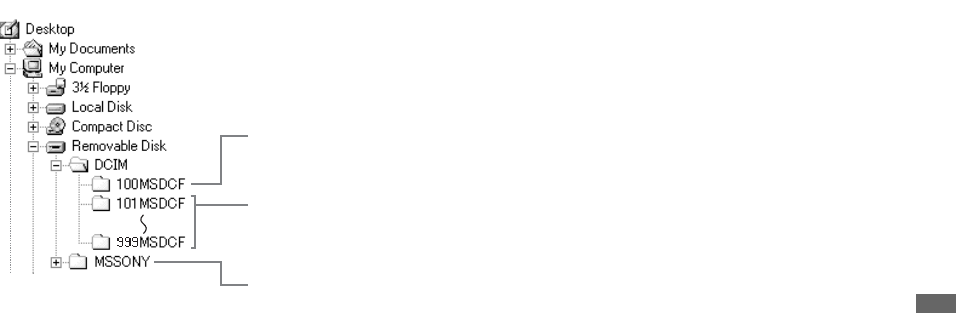
Gestione delle immagini sul computer
IT
83
Percorsi di memorizzazione e nomi dei file di immagine
I file di immagine registrati con
la macchina fotografica vengono
raggruppati in cartelle nel “Memory Stick”.
Esempio: visualizzazione delle cartelle
in Windows Me
• Non è possibile registrare immagini nelle
cartelle “100MSDCF” o “MSSONY”.
Non è possibile registrare immagini
in queste cartelle e le immagini in esse
contenute possono essere solo
visualizzate.
• Per ulteriori informazioni sulla cartella,
vedere pagine 43, 58.
Cartella contenente i dati di immagine registrati
con una macchina fotografica non dotata della
funzione di creazione delle cartelle.
Cartella contenente i dati di immagine registrati
con la macchina fotografica dotata della funzione
di creazione delle cartelle. Se non si creano delle
cartelle, è presente solo la cartella “101MSDCF”.
Cartella contenente i dati di immagine in modalità
E-Mail/dati di immagini in movimento/dati audio
in modalità
Voce
registrati con una macchina fo-
tografica non dotata della funzione di creazione
delle cartelle
.

IT
84
•ssss indica qualsiasi numero
compreso tra 0001 e 9999.
• Le dimensioni dei seguenti file sono le
stesse.
– File di immagini di piccole dimensioni
registrato in modo E-Mail e file
di immagini corrispondente
– File audio registrato in modo Voce
e file di immagine corrispondente
– File di immagine registrato in modo
Clip Motion e file di immagine Index
corrispondente
Cartella Nome di file Significato dei file
101MSDCF verso
999MSDCF DSC0ssss.JPG • File di immagini fisse registrati normalmente
– modo Normale (pagina 23)
– modo Raffica 3 (pagina 52)
• File Multi Burst (pagina 52)
• File di immagini fisse registrati in
– modo E-Mail (pagina 53)
– modo Voce (pagina 54)
DSC0ssss.JPE •File di immagine di piccole dimensioni registrati in modo E-Mail
DSC0ssss.MPG •File audio registrati in modo Voce
CLP0ssss.GIF •Clip Motion: file Clip Motion registrati in modo Normale (pagina 50)
CLP0ssss.THM •File di immagine Index di file di filmato Clip Motion registrati in modo Normale
MBL0ssss.GIF •Clip Motion: file Clip Motion registrati in modo Mobile (pagina 50)
MBL0ssss.THM •File di immagine Index di file di filmato Clip Motion registrati in modo Mobile
MOV0ssss.MPG •File di immagini in movimento registrati in modo Film. MPEG (pagina 69)

Gestione delle immagini sul computer
IT
85
Copia delle immagini
sul computer
– Per gli utenti
di Macintosh
Ambiente operativo
consigliato
Sistema operativo: Mac OS 8.5.1, 8.6,
9.0, 9.1, 9.2, o Mac OS X (v10.0/v10.1/
v10.2)
I sistemi operativi indicati devono essere
quelli originariamente installati sulla
macchina. Per i seguenti modelli,
è necessario aggiornare il sistema operativo
a Mac OS 9.0 o 9.1.
– iMac con installazione standard di Mac
OS 8.6 e unità di tipo CD-ROM con
caricamento a slot
– iBook o Power Mac G4 con installazione
standard di Mac OS 8.6
Connettore USB: Fornito come
accessorio standard
Schermo: Almeno 800 × 600 punti
32.000 o più colori
•Se si connettono contemporaneamente due
o più apparecchi USB al computer, è possibile
che alcuni di essi (compresa la macchina
fotografica) non funzionino, a seconda del tipo
di apparecchio USB.
•Il funzionamento non è garantito se si utilizza
un hub USB.
•Il funzionamento non è garantito per tutti gli
ambienti operativi raccomandati indicati sopra.
Modalità USB
Sono disponibili due modi per effettuare
una connessione USB, [Normale] e [PTP]*.
L’impostazione predefinita è [Normale].
*Compatibile solo con Mac OS X. Quando viene
effettuata la connessione al computer, solo
i dati contenuti nella cartella selezionata dalla
macchina fotografica vengono copiati sul
computer. Per selezionare la cartella, seguire la
procedura a pagina 58.
Comunicazione con
il computer
Se si ripristina il computer dalla modalità di
sospensione o stand-by, la comunicazione
tra la macchina fotografica e il computer
può non riprendere contemporaneamente.
Se il computer è sprovvisto del
connettore USB
Quando non è presente né un connettore
USB né uno slot per “Memory Stick”,
è possibile copiare le immagini utilizzando
una periferica supplementare. Visitare
il sito Web Sony per ulteriori dettagli.
http://www.sony.net/
Operazioni richieste dal
sistema operativo
In base al sistema operativo, effettuare le
operazioni descritte di seguito.
aInstallazione del driver USB
1Accendere il computer e inserire il CD-
ROM in dotazione nell’unità CD-ROM.
Viene visualizzata la schermata
di selezione dei modelli.
2Fare clic su [Cyber-shot] nella
schermata di selezione dei modelli.
Viene visualizzato il menu
di installazione.
3Fare clic su [USB Driver].
Viene visualizzata la schermata “USB
Driver”.
4Fare doppio clic sull’icona del disco
rigido in cui è installato il sistema
operativo per aprire la schermata.
5Trascinare i due file indicati di seguito
dalla schermata aperta al punto 3
sull’icona della cartella Sistema nella
schermata aperta al punto 4.
• Sony USB Driver
• Sony USB Shim
6Al messaggio di conferma che appare,
fare clic su “OK”.
7Riavviare il computer e rimuovere
il CD-ROM dall’unità CD-ROM.
bConnessione della macchina
fotografica al computer
Per ulteriori informazioni, vedere
pagina 79.
Sistema operativo Operazioni
Mac OS 8.5.1/8.6/9.0 Punti da
1
a
4
Mac OS 9.1/9.2/Mac OS X
(v 10.0/v 10.1/v10.2) Punti da
2
a
4
IT
86
Scollegamento del cavo USB,
rimozione del “Memory Stick,” o
spegnimento della fotocamera
durante una connessione USB
Trascinare l’icona dell’unità “Memory
Stick” sull’icona “Trash” quindi rimuovere
il cavo USB, rimuovere il “Memory Stick”,
o spegnere la macchina fotografica
•Se si utilizza Mac OS X v10.0, rimuovere
il cavo USB etc. dopo aver spento il computer.
cCopia delle immagini
1Fare doppio clic sulla nuova icona
riconosciuta presente sul desktop.
Viene visualizzato il contenuto del
“Memory Stick” inserito nella macchina
fotografica.
2Fare doppio clic su “DCIM”.
3Fare doppio clic sulla cartella in cui sono
contenute le immagini da copiare.
4Trascinare i file di immagine sull’icona
del disco rigido.
I file vengono copiati sul disco rigido.
Per informazioni dettagliate sulla
posizione di memorizzazione delle
immagini e del numero di file, vedere a
pagina 83.
dVisualizzazione delle immagini
sul computer
1Fare doppio clic sull’icona del disco
rigido.
2Fare doppio clic sul file di immagine
desiderato all’interno della cartella che
contiene i file copiati.
Il file di immagine viene aperto.
• Chiudere tutte le applicazioni in
esecuzione sul computer prima di
installare il driver USB e l’applicazione.
•È possibile utilizzare il software “ImageMixer
Ver. 1.5 for Sony” per copiare e visualizzare le
immagini sul computer. Per informazioni
dettagliate sull’installazione, vedere le
istruzioni operative fornite in dotazione con il
CD-ROM. Per informazioni sul
funzionamento, consultare la Guida in linea del
software.
•“ImageMixer Ver. 1.5 for Sony” non può essere
utilizzato con Mac OS X.
•“Image Transfer” non può essere utilizzato con
Macintosh.
Per gli utenti di Mac OS X
Quando si fa clic su un file di immagine
in modo E-MAIL, potrebbe essere
visualizzato il messaggio “There is no
application available to open the document
"DSC0ssss.JPE".”. In questo caso,
eseguire la procedura di impostazione
riportata di seguito. La schermata potrebbe
variare in base alla versione del sistema
operativo.
1Fare clic su [Choose Application...] nella
schermata “There is no application
available to open the document
"DSC0ssss.JPE".”.
2Modificare l’impostazione
[Recommended Applications] in [All
Applications].
3Selezionare [QuickTime Player]
dall’elenco delle applicazioni, quindi
fare clic su [Open].
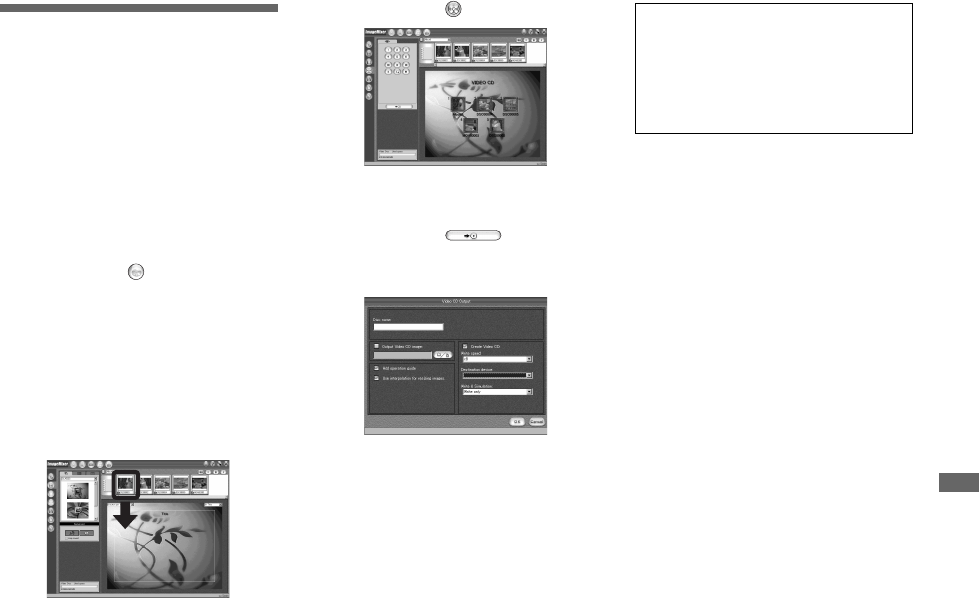
Gestione delle immagini sul computer
IT
87
Creaizone di un video
CD
È possibile creare un video CD utilizzando
il computer. Il video CD creato può essere
riprodotto su un lettore DVD Video CD
compatibile. Se si desidera riprodurre il CD
su un computer, utilizzare un software
applicativo per la riproduzione di Video
CD.
aStart/Avvio “ImageMixer”.
bFare clic su .
La modalità di creazione video CD
viene avviata.
cTrascinare e rilasciare il file
o album desiderato sulla
schermata del menu.
L’immagine selezionata viene aggiunta
alla schermata del menu.
dFare clic su .
Non è possibile visualizzare
l’immagine in anteprima.
eFare clic su .
Viene visualizzata la finestra
di creazione del disco.
fInserire un CD-R vergine
nell’unità CD-R e fare clic sul
bottone [OK].
Il processo di creazione del disco viene
avviato.
•Non è possibile utilizzare CD-RW (riscrivibili).
•È necessaria un’unità CD-R per creare un
Video CD.
Per l’edizione Macintosh
•“Toast” di Roxio (non in dotazione)
è necessario per creare un Video CD.
•Il tempo di riproduzione di un file
di immagini in movimento sulla schermata
di anteprima potrebbe essere più corto.
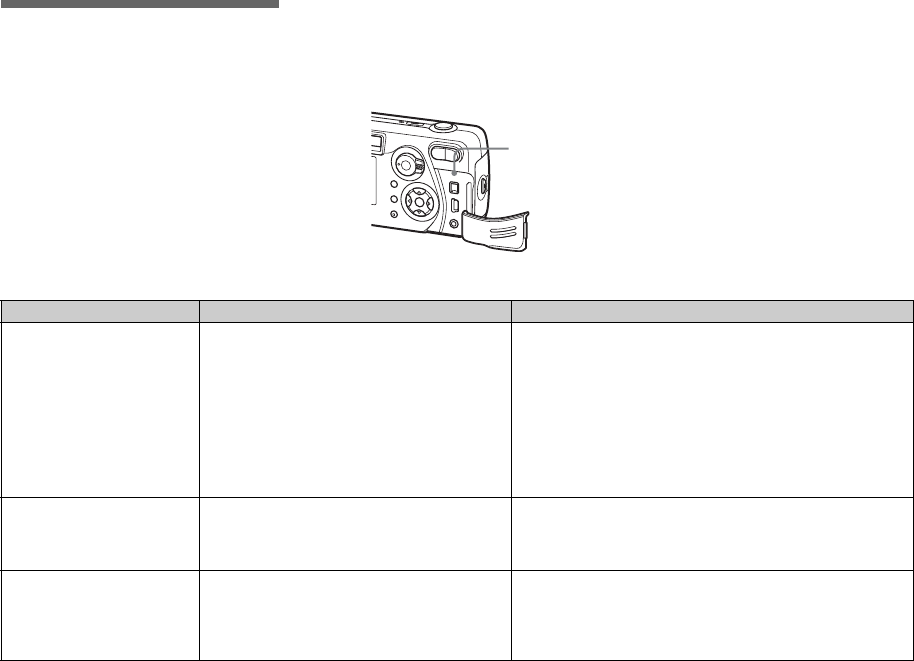
IT
88
Soluzione dei
problemi
Se si verificano dei problemi durante
l’utilizzo della macchina fotografica,
provare le seguenti soluzioni.
1Controllare gli elementi alle pagine
da 88 a 95. Se lo schermo visualizza
“C:ss:ss”, la funzione
di autodiagnosi è attiva. Vedere
la sezione pagina 98.
2Premere il tasto RESET presente nel
coperchio presa, quindi riaccendere
la macchina fotografica. (In questo
modo vengono cancellate le
impostazioni di data, ora, e così via.)
3Contattare il rivenditore Sony o il centro
di assistenza Sony autorizzato più
vicino.
Batteria e alimentazione
RESET
Sintomo Causa Soluzione
L’indicatore del livello
della batteria non
è corretto. Oppure
l’indicatore del livello della
batteria viene visualizzato
ma la carica si esaurisce
presto.
• La macchina fotografica è stata utilizzata a
temperature estremamente basse.
• Le batterie sono scariche.
• I contatti della batteria o i terminali sul coperchio
batteria sono sporchi.
• Le batterie all’idruro di nickel-metallo mostrano
l’“effetto memoria” (pagina 11).
• Si è verificato un errore nelle informazioni fornite
dall’indicatore del livello della batteria.
• Le batterie sono esaurite (pagina 108).
—
p
Installare delle batterie cariche (pagina 10).
p
Pulire l’eventuale sporcizia con un panno asciutto (pagina 12).
p
Per riportare le batterie nella loro condizione originale, utilizzarle
fino a che non sono esaurite prima di ricaricarle.
p
Caricare completamente le batterie (pagina 10).
p
Sostituire le batterie con delle batterie nuove.
La batteria si esaurisce
troppo in fretta.
• Si sta effettuando la registrazione/riproduzione
di immagini a temperature estremamente basse.
• Le batterie non sono caricate a sufficienza.
• Le batterie sono esaurite (pagina 108).
—
p
Caricare completamente le batterie (pagina 10).
p
Sostituire le batterie con delle batterie nuove.
Non è possibile accendere
la macchina fotografica.
• Le batterie non sono installate correttamente.
• L’alimentatore CA (non in dotazione) non
ècollegato.
• Le batterie sono scariche.
• Le batterie sono esaurite (pagina 108).
p
Installare correttamente le batterie (pagina 12).
p
Collegarlo saldamente alla macchina fotografica (pagina 15).
p
Installare delle batterie cariche (pagina 10).
p
Sostituire le batterie con delle batterie nuove.
S
o
l
uz
i
one
d
e
i
pro
bl
em
i

Soluzione dei problemi
IT
89
Registrazione di immagini fisse/immagini in movimento
L’alimentazione
si interrompe
improvvisamente.
• Se non si utilizza la macchina fotografica per
circa 90 secondi quando è accesa, la macchina
si spegne automaticamente per impedire un
eccessivo consumo della batteria (dopo tre minuti
quando [Risp. Energia] è impostato su [Spento]).
(pagina 13).
• Le batterie sono scariche.
p
Riaccendere la macchina fotografica (pagina 16).
p
Installare delle batterie cariche (pagina 10).
Sintomo Causa Soluzione
Lo schermo
LCD
non
si illumina quando
la macchina fotografica
viene accesa.
• L’ultima volta che è stata spenta la macchina
fotografica, lo schermo LCD era spento.
p
Accendere lo schermo LCD (pagina 31).
Il soggetto non è visibile
sullo schermo
LCD
.
• Il tasto di selezione non è impostato su o .
p
Impostare il tasto di selezione su o (pagine 23, 69).
L’immagine è fuori fuoco.
• Il soggetto è troppo vicino.
•
Durante la registrazione di immagini fisse,
(Macc. Fot.) è impostato su o .
• È stata impostata la distanza di preimpostazione
della messa a fuoco.
p
Impostare la modalità di registrazione macro. Assicurarsi
di fotografare posizionando l’obiettivo a una distanza dal soggetto
superiore a quella di registrazione minima (pagina 27).
p
Annullare il modo (pagina 55).
p
Impostarla sul modo di messa a fuoco automatica (pagina 46).
Impossibile utilizzare lo
zoom.
• Non è possibile utilizzare lo zoom quando
si registra un’immagine in movimento (filmato
MPEG).
—
Smart zoom non funziona.
• Non è possibile utilizzare la funzione Smart zoom
quando si registra un’immagine in movimento
(filmato MPEG).
• Lo schermo LCD è spento.
•Le
dimensioni dell’immagine
sono impostate su
[5.0M] o [4.5M (3:2)].
• [Smart Zoom] è impostato su [Spento] nelle
impostazioni di SET UP.
—
p
Accendere lo schermo LCD (pagina 31).
p
Impostare la
dimensione immagine
su qualsiasi altra
impostazione eccetto [5.0M] e [4.5M (3:2)] (pagina 26).
p
Impostare [Smart Zoom] su [Acceso] (pagina 104).
Sintomo Causa Soluzione
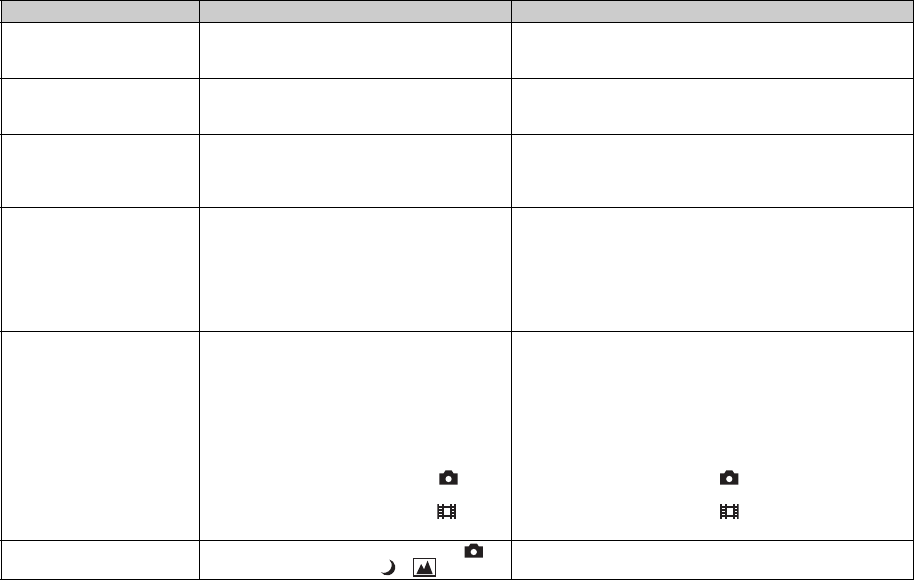
IT
90
L’immagine è troppo scura.
• Si sta fotografando un soggetto davanti a una
sorgente luminosa.
• La luminosità dello schermo LCD è troppo bassa.
p
Regolare l’esposizione (pagina 47).
p
Regolare la luminosità dello schermo LCD (pagina 105).
L’immagine è troppo
luminosa.
• Si sta registrando un soggetto illuminato a spot
in un luogo buio (ad esempio, un palcoscenico).
• La luminosità dello schermo LCD è troppo alta.
p
Regolare l’esposizione (pagina 47).
p
Regolare la luminosità dello schermo LCD (pagina 105).
Quando si riprende un
soggetto molto luminoso
compaiono delle strisce
verticali.
• Si è verificato il fenomeno della distorsione
a striscia verticale di luce.
p
Non si tratta di un malfunzionamento.
Se si guarda lo schermo
LCD in un ambiente
scarsamente illuminato,
alcune interferenze o
imperfezioni potrebbero
essere visualizzate sullo
schermo.
• La fotocamera illumina temporaneamente lo
schermo LCD per permettervi di controllare
l’immagine visualizzata mentre si sta utilizzando
la fotocamera in un ambiente scarsamente
illuminato.
p
Il fenomeno tuttavia non influisce in alcun modo sulle immagini
scattate.
Non è possibile registrare
le immagini.
• Nessun “Memory Stick” inserito.
• La capacità del “Memory Stick” è insufficiente.
• La linguetta per la protezione contro la scrittura
sul “Memory Stick” è impostata su LOCK.
• Non è possibile registrare mentre il flash è in fase
di caricamento.
• Il tasto di selezione non è impostato su mentre
si registra un’immagine fissa.
• Il tasto di selezione non è impostato su
mentre
si registrano delle immagini in movimento.
p
Inserire un “Memory Stick” (pagina 19).
p
Cancellare le immagini contenute nel “Memory Stick” oppure
formattarlo.
p
Sostituire il “Memory Stick”.
p
Impostarla sulla posizione di registrazione (pagina 107).
—
p
Impostare il tasto di selezione su (pagina 23).
p
Impostare il tasto di selezione su (pagina 69).
Il modo di registrazione
macro non funziona.
• Durante la riproduzione di immagini fisse,
(Macc. Fot.) è impostato su o .
p
Annullare il modo (pagina 55).
Sintomo Causa Soluzione
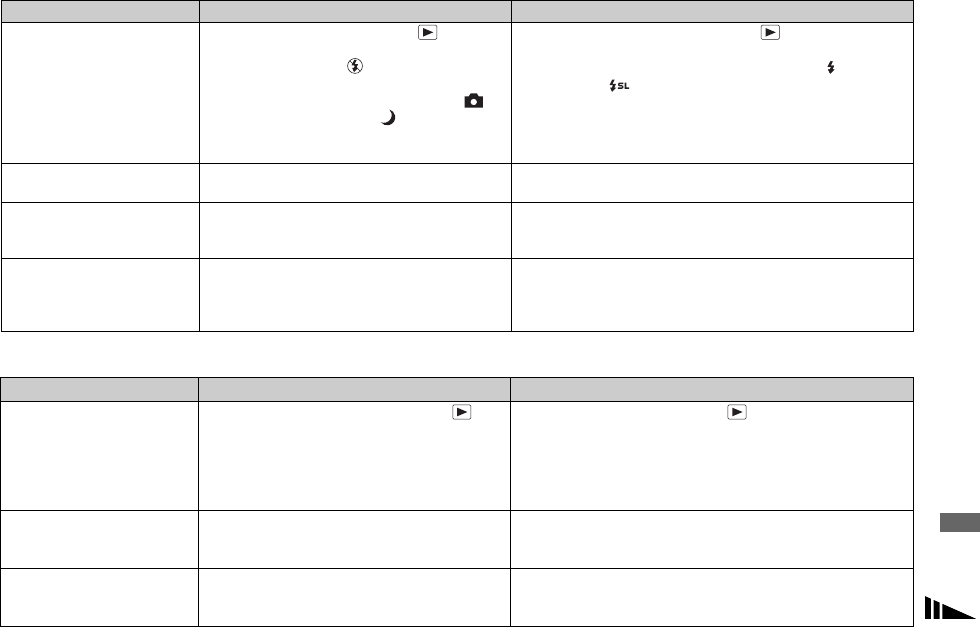
Soluzione dei problemi
IT
91
Visualizzazione delle immagini
Non è possibile registrare
le immagini con il flash.
• Il tasto di selezione è impostato su o SET UP.
• Il flash è impostato su (flash disattivato).
• Durante la riproduzione di immagini fisse,
(Macc. Fot.) è impostato su .
• [Imm. in Movim.] non è impostato su [Clip
Motion] nelle impostazioni di SET UP.
p
Selezionare un’impostazione diversa da o SET UP
(pagina 29).
p
Impostare il flash su “Auto” (nessun indicatore), su (flash
forzato), o su (sincronizzazione lenta) (pagina 29).
p
Annullare il modo (pagina 55).
p
Impostarlo su Clip Motion (pagina 104).
Gli occhi del soggetto
appaiono rossi.
—
p
Impostare [Rid. Occhi Rossi] su [Acceso] (pagina 30).
La data e l’ora vengono
registrate in maniera
errata.
• La data e l’ora non sono impostate correttamente.
p
Impostare la data e l’ora corrette (
pagine
17, 105).
Il valore F e la velocità
otturatore lampeggiano
quando si tiene premuto a
metà il pulsante di scatto.
• L’esposizione non è corretta pCorreggere l’esposizione
(pagina 47).
Sintomo Causa Soluzione
Non è possibile riprodurre
l’immagine. • Il tasto di selezione non è impostato su .
• Non è possibile riprodurre l’immagine sulla
macchina fotografica se è stata modificata su un
computer o se il suo nome/cartella è stato
cambiato.
• La macchina fotografica è in modalità USB.
pImpostare il tasto di selezione su (pagina 33).
—
pAnnullare la comunicazione USB (pagina 80).
Le immagini appaiono
grezze immediatamente
dopo la riproduzione.
—pNon si tratta di un malfunzionamento.
Le immagini non possono
essere riprodotte su un
computer.
• L’impostazione [Uscita Video] in SET UP non
ècorretta.
• La connessione non è corretta.
pImpostare [Uscita Video] su [NTSC] o [PAL] (pagina 105).
pVerificare la connessione (pagina 35).
Sintomo Causa Soluzione

IT
92
Cancellazione/modifica di un’immagine
L’immagine non può
essere riprodotta su un
computer.
—pVedere apagina93.
La macchina fotografica
emette segnali acustici
sconosciuti durante
la visualizzazione
di un’immagine
in movimento.
• Tali segnali sono associati alla funzione
di messa a fuoco automatica attiva. pNon si tratta di un malfunzionamento. Impostarla sul modo
preimpostazione della messa a fuoco (pagina 46).
Sintomo Causa Soluzione
La macchina fotografica
non riesce a cancellare
un’immagine.
• L’immagine è protetta.
• La linguetta per la protezione contro la scrittura
sul “Memory Stick” è impostata su LOCK.
pAnnullare la protezione (pagina 64).
pImpostarla sulla posizione di registrazione (pagina 107).
Un’immagine è stata
cancellata per errore. • Una volta cancellata un’immagine, non
è possibile ripristinarla. pLa protezione delle immagini può impedirne la cancellazione
accidentale (pagina 64).
pLa linguetta di protezione contro la scrittura sul “Memory
Stick” impedisce la cancellazione accidentale delle immagini
(pagina 107).
La funzione
di ridimensionamento non
può essere attivata.
• I file delle immagini in movimento (filmato
MPEG), Clip Motion e Multi Burst non possono
essere ridimensionati.
—
Non è possibile applicare
un contrassegno
di stampa (DPOF).
• I contrassegni di stampa (DPOF) non possono
essere applicati ai file di immagini
in movimento (filmato MPEG)/Clip Motion file.
—
Non è possibile tagliare
un’immagine
in movimento.
• L’immagine in movimento non
è sufficientemente lunga per essere tagliata.
• Non è possibile tagliare le immagini
in movimento protette (filmato MPEG), Clip
Motion, i file Multi Burst e le immagini fisse.
—
—
Sintomo Causa Soluzione

Soluzione dei problemi
IT
93
Computer
Sintomo Causa Soluzione
Non si conosce
la compatibilità tra
il sistema operativo e la
macchina fotografica.
—pConsultare “Ambiente operativo consigliato” (pagine 75, 85).
Non è possibile installare
il driver USB. —pIn Windows 2000, accedere come amministratore.
Il computer non riconosce
la macchina fotografica. • La macchina fotografica è spenta.
• Il livello della batteria è troppo basso.
• Non viene utilizzato il cavo USB fornito
in dotazione.
• Il cavo USB non è collegato saldamente.
• [Collegam. USB] è impostato su [PTP] nelle
impostazioni di SET UP.
• I connettori USB del computer sono collegati ad
altri dispositivi oltre alla tastiera e al mouse.
• La macchina fotografica non è connessa
correttamente al computer.
• Il driver USB non è installato.
• Il computer non riconosce correttamente
la periferica poiché la macchina fotografica
è stata collegata al computer con il cavo USB
prima di installare il “USB Driver” dal CD-
ROM in dotazione.
pAccendere la macchina fotografica (pagina 16).
pUtilizzare l’alimentatore CA (non in dotazione) (pagina 15).
pUtilizzare il cavo USB (pagina 79).
pScollegare il cavo USB e ricollegarlo saldamente. Assicurarsi
che l’indicazione “Modo USB” sia visualizzata sullo schermo
LCD (pagina 79).
pImpostarlo su [Normale] (pagina 105).
pScollegare tutti i cavi USB, ad eccezione di quelli collegati alla
tastiera e al mouse.
pConnettere la macchina fotografica al computer senza utilizzare
un hub USB.
pInstallare il driver USB (pagina 76).
pCancellare l’unità che non viene riconosciuta in modo corretto
dal computer, quindi installare il driver USB (pagine 76, 81).
Non è possibile copiare le
immagini. • La macchina fotografica non è connessa
correttamente al computer.
• La procedura per la copia è diversa a seconda
del sistema operativo.
—
pConnettere la macchina fotografica al computer in modo
corretto (pagina 79).
pSeguire la procedura per la copia adatta al sistema operativo
in uso (pagine 80, 81, 85).
pSe si utilizza il software “ImageMixer Ver. 1.5 for Sony”, fare
clic su HELP.
pSe si utilizza il software “Image Transfer”, vedere a pagina 80.

IT
94
“Memory Stick”
Una volta effettuata una
connessione USB, “Image
Transfer” non viene
avviato automaticamente.
—
—
pSelezionare [Launch Image Transfer automatically when the
camera, etc., is connected.] nell’impostazione [Basic]
(pagina 81).
pEffettuare una connessione USB quando il computer è acceso
(pagina 79).
L’immagine non può
essere riprodotta su un
computer.
—
—
pSe si utilizza il software “ImageMixer Ver. 1.5 for Sony”, fare
clic su HELP.
pRivolgersi al rivenditore del computer o del software.
L’immagine e l’audio sono
accompagnati
da imperfezioni e fruscii
nella riproduzione
di un’immagine
in movimento su un
computer.
• Si sta riproducendo l’immagine in movimento
direttamente dal “Memory Stick”. pCopiare l’immagine in movimento sul disco rigido del
computer, quindi riprodurla dal disco rigido (pagina 85).
Non è possibile stampare
un’immagine. —pVerificare le impostazioni della stampante.
pSe si utilizza il software “ImageMixer Ver. 1.5 for Sony”, fare
clic su HELP.
Il messaggio di errore
viene visualizzato quando
si carica il CD-ROM
in dotazione.
—pImpostare la modalità dello schermo del computer nel modo
seguente:
Per Windows, almeno 800 × 600 punti o più, high color (colori
a 16 bit, 65.000 colori) o più.
Per Macintosh, Almeno 800 × 600 punti o più, 32.000 colori
opiù.
Sintomo Causa Soluzione
Non è possibile inserire
un “Memory Stick”. • Lo si sta inserendo capovolto. pInserirlo per il verso giusto (pagina 19).
Non è possibile registrare
su un “Memory Stick”. • La linguetta per la protezione contro la scrittura
sul “Memory Stick” è impostata su LOCK.
• Il “Memory Stick” è pieno.
pImpostarlo sulla posizione di registrazione (pagina 107).
pCancellare le immagini superflue (pagine 37, 71).
Sintomo Causa Soluzione

Soluzione dei problemi
IT
95
Altro
Non è possibile
formattare un “Memory
Stick”.
• La linguetta per la protezione contro la scrittura
sul “Memory Stick” è impostata su LOCK. pImpostarla sulla posizione di registrazione (pagina 107).
È stato formattato un
“Memory Stick” per
errore.
• Tutti i dati presenti sul “Memory Stick”
vengono cancellati dalla formattazione. pSi consiglia di posizionare la linguetta di protezione contro
la scrittura del “Memory Stick” su LOCK per evitare
la cancellazione accidentale (pagina 107).
Sintomo Causa Soluzione
La macchina fotografica
non funziona e non
è possibile eseguire
alcuna operazione.
• Il livello della batteria è basso o a zero (viene
visualizzato l’indicatore ).
• L’alimentatore CA (non in dotazione) non
è collegato correttamente.
pCaricare le batterie (pagina 10).
pCollegarlo correttamente alla presa DC IN della macchina
fotografica e alla presa di rete a muro (pagina 15).
La macchina fotografica
è accesa ma non
funziona.
• Il sistema interno non funziona correttamente. pRimuovere e dopo un minuto reinstallare le batterie. Quindi
accendere la macchina fotografica. Se non funziona, premere il
tasto RESET presente nel coperchio presa con un oggetto
appuntito, quindi riaccendere l'apparecchio. (In questo modo
vengono cancellate le impostazioni di data, ora, e così via.)
Non è possibile
identificare l’indicatore
sullo schermo LCD.
—pControllare l’indicatore (pagine da 111 a 113).
L’obiettivo si appanna. • Si sta formando della condensa. pSpegnere la macchina fotografica e lasciarla per circa mezz’ora,
quindi riprovare a utilizzarla (pagina 106).
La macchina fotografica
si scalda dopo un uso
prolungato.
—pNon si tratta di un malfunzionamento.
L’obiettivo non si muove
quando si spegne
la macchina fotografica.
• Le batterie sono scariche. pSostituirle con delle batterie completamente cariche o utilizzare
l’alimentatore CA (non in dotazione) (pagine 10, 12, 15).
Sintomo Causa Soluzione

IT
96
Messaggi informativi
e di avviso
Lo schermo LCD può visualizzare i messaggi seguenti.
Messaggio Significato/Azione correttiva
Nessun Memory Stick • Inserire un “Memory Stick” (pagina 19).
Errore sistema • Spegnere e riaccendere la macchina fotografica (pagina 16).
Errore Memory Stick • Il “Memory Stick” inserito non può essere utilizzato nella macchina fotografica (pagina 107).
• Inserire correttamente il “Memory Stick” (pagina 19).
• Il “Memory Stick” è danneggiato oppure la sezione terminale del “Memory Stick” è sporca.
Err. tipo Memory Stick • Il “Memory Stick” inserito non può essere utilizzato nella macchina fotografica (pagina 107).
Errore formattazione • La formattazione del “Memory Stick” non può essere eseguita. Formattare il “Memory Stick” di nuovo (pagina 41).
Memory Stick bloccato
• La linguetta per la protezione contro la scrittura sul “Memory Stick” è impostata su LOCK. Impostarla sulla posizione
di registrazione (pagina 107).
Nessun spazio memoria
• La capacità del “Memory Stick” è insufficiente. Non è possibile registrare delle immagini. Cancellare le immagini
superflue (pagine 37, 71).
Ness. file in qs. cart. • Nella cartella non è stata registrata alcuna immagine.
Errore cartella • Sul “Memory Stick” esiste già una cartella con le stesse prime tre cifre numeriche. (Ad esempio, 123MSDCF
e 123ABCDE.) Selezionare altre cartelle oppure crearne una nuova.
Imp. creare cart. nuove • La cartella il cui nome inizia per le cifre “999” esiste nel “Memory Stick”. Non è possibile creare le cartelle.
Impossibile registrare • Si sta tentando di selezionare una cartella che può essere solo visualizzata con la macchina fotografica in uso.
Selezionarne un’altra (pagina 44).
Errore file • Si è verificato un errore durante la riproduzione dell’immagine.
Protezione file • L’immagine è protetta contro la cancellazione. Annullare la protezione (pagina 64).
Dim. imm. superiore • Si sta riproducendo un’immagine di formato non riproducibile sulla macchina fotografica.
Impossibile dividere • L’immagine in movimento non è sufficientemente lunga per essere suddivisa.
• Il file non è un’immagine in movimento (filmato MPEG).
Operazione invalida • Si sta riproducendo un file creato su un dispositivo diverso dalla macchina fotografica.

Soluzione dei problemi
IT
97
• Il livello della batteria è basso o a zero. Caricare la batteria (pagina 10). A seconda delle condizioni d’utilizzo o del
tipo di batteria, l’indicatore può lampeggiare anche se nella batteria rimangono ancora da 5 a 10 minuti di carica.
• Un’illuminazione insufficiente potrebbe causare uno scuotimento della macchina fotografica. Utilizzare il flash,
montare la macchina fotografica su un treppiede o assicurarla in altro modo.
Spegni e riaccendi • Un problema dell’obiettivo ha provocato un errore.
Messaggio Significato/Azione correttiva
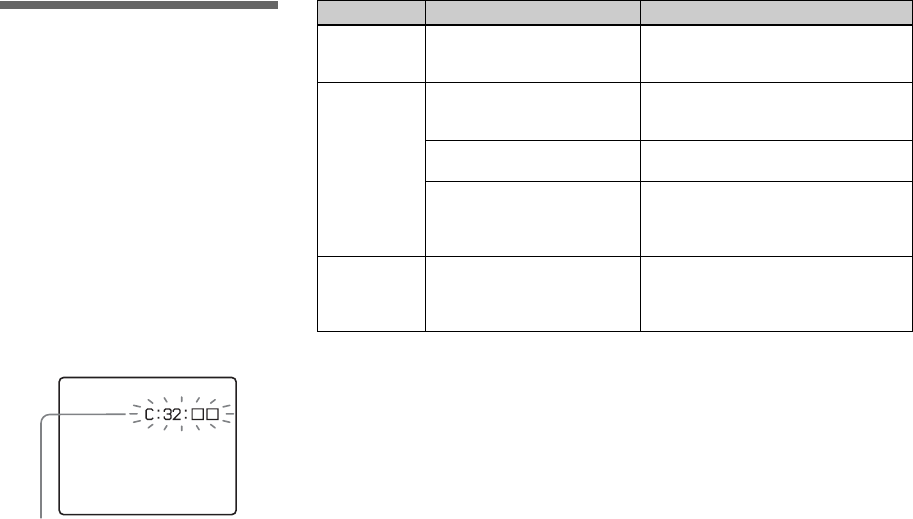
IT
98
Indicazioni
di autodiagnostica
– Se appare un codice che inizia
con una lettera dell’alfabeto
Sulla macchina fotografica vengono
visualizzate delle indicazioni
di autodiagnostica. La funzione
di autodiagnostica visualizza le condizioni
della macchina sullo schermo LCD
mediante la combinazione di una lettera
e quattro cifre. In tal caso, controllare
la seguente tabella di codici e adottare le
contromisure corrispondenti. Le ultime due
cifre (indicate da ss) variano in base allo
stato della macchina.
Indicazioni
di autodiagnostica
Se la macchina fotografica continua a non
funzionare correttamente dopo aver provato
le contromisure un paio di volte,
è necessario far riparare l’apparecchio.
Rivolgersi al rivenditore Sony o al centro
di assistenza Sony più vicino e citare
il codice di 5 cifre.
Esempio: E:61:10
Codice Causa Contromisura
C:32: ss Si è verificato un problema con
l’hardware della macchina
fotografica.
Spegnere e riaccendere la macchina
fotografica (pagina 16).
C:13: ss La macchina fotografica non
riesce a leggere o scrivere i dati
sul “Memory Stick”.
Reinserire il “Memory Stick” diverse volte.
È stato inserito un “Memory
Stick” non formattato. Formattare il “Memory Stick” (pagina 41).
Il “Memory Stick” inserito non
può essere utilizzato con
la macchina fotografica oppure
i dati sono danneggiati.
Inserire un nuovo “Memory Stick”
(pagina 19).
E:61: ss
E:91: ss
E:92: ss
Si è verificato un
malfunzionamento della
macchina fotografica che non può
essere corretto dall’utente.
Premere il tasto RESET (pagina 88)
presente nel coperchio presa, quindi
riaccendere la macchina fotografica.
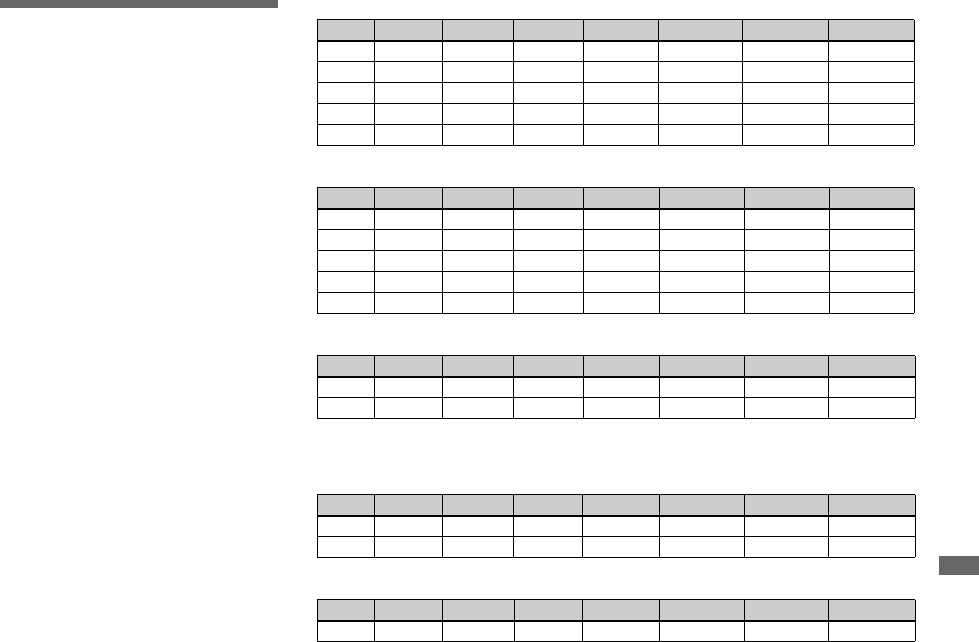
Informazioni supplementari
IT
99
Numero di immagini
che è possibile
salvare/tempo
di utilizzo
Il numero di immagini che è possibile
salvare e il tempo di utilizzo variano
a seconda della capacità del “Memory
Stick”, delle dimensioni delle immagini
e della loro qualità. Fare riferimento alle
tabelle seguenti per la scelta del “Memory
Stick”.
• Il numero delle immagini viene
riprodotto in ordine Fine (Standard).
• A seconda delle condizioni
di registrazione, i valori del tempo
di utilizzo e del numero di immagini che
è possibile salvare possono differire dai
valori indicati.
• Per i valori normali relativi al tempo
di utilizzo e al numero di immagini che
è possibile salvare, vedere a pagina 21.
• Quando il numero di immagini
registrabili residue è maggiore di 9999,
viene visualizzato“ >9999 ”.
E-mail (Unità: immagini)
Voce (Unità: immagini)
Clip Motion (Unità: immagini)
Normale: Quando vengono ripresi 10 fotogrammi
Mobile: Quando vengono ripresi due fotogrammi
Filmato MPEG (Unità: secondi)
Multi Burst (Unità: immagini)
16MB 32MB 64MB 128MB MSX-256 MSX-512 MSX-1G
5.0M 6 (11) 12 (23) 25 (47) 51 (95) 91 (170) 186 (345) 380 (705)
4.5M (3:2)
6 (11) 12 (23) 25 (47) 51 (95) 91 (170) 186 (345) 380 (705)
3.1M 10 (18) 20 (36) 40 (73) 81 (146) 145 (255) 296 (518) 604 (1.058)
1.2M 24 (44) 49 (89) 98 (179) 197 (359) 340 (595) 691 (1.210) 1.411 (2.470)
VGA 88 (194) 178 (392) 358 (788) 718 (1.580) 1.190 (2.381) 2.420 (4.841) 4.940 (9.881)
16MB 32MB 64MB 128MB MSX-256 MSX-512 MSX-1G
5.0M 6 (11) 12 (22) 25 (45) 50 (91) 90 (166) 183 (337) 375 (689)
4.5M (3:2)
6 (11) 12 (22) 25 (45) 50 (91) 90 (166) 183 (337) 375 (689)
3.1M 9 (17) 19 (34) 39 (69) 79 (138) 142 (246) 290 (500) 592 (1.022)
1.2M 22 (38) 45 (78) 91 (157) 183 (316) 324 (549) 660 (1117) 1.347 (2.280)
VGA 69 (121) 140 (245) 281 (492) 564 (987) 1.020 (1.785) 2.074 (3.630) 4.234 (7.410)
16MB 32MB 64MB 128MB MSX-256 MSX-512 MSX-1G
Normale 88 178 358 718 1.190 2.420 4.940
Mobile 486 982 1.971 3.951 3.571 7.261 14.821
16MB 32MB 64MB 128MB MSX-256 MSX-512 MSX-1G
640 (VGA)
42 87 176 354 641 1304 2663
160 (Mail)
673 1.363 2.740 5.494 9.935 20.203 41.239
16MB 32MB 64MB 128MB MSX-256 MSX-512 MSX-1G
1.2M 24 (46) 50 (93) 101(187) 202 (376) 357 (649) 726 (1.320) 1.482 (2.694)
I
n
f
ormaz
i
on
i
supp
l
emen
t
ar
i

IT
100
Opzioni di menu
Le opzioni del menu che è possibile
modificare variano in base alla posizione
del tasto di selezione. Lo schermo LCD
visualizza solo le opzioni attive in base alla
posizione corrente del tasto di selezione. Le
impostazioni predefinite sono
contrassegnate dal simbolo x.
Quando il tasto di selezione è impostato su
Opzione Impostazione Descrizione
(Macc. Fot.) // / / / Progr./
x Autom. Consente di selezionare il modo fotocamera (pagine 24, 55).
(EV)* +2.0EV / +1.7EV / +1.3EV /
+1.0EV / +0.7EV / +0.3EV / x0EV
/ −0.3EV / −0.7EV / −1.0EV /
−1.3EV / −1.7EV / −2.0EV
Regola l’esposizione (pagina 47).
9 (Mes. Fuoco)* ∞ / 7.0m / 3.0m / 1.0m / 0.5m /
Centro AF / x Multi AF Consente di scegliere il metodo di messa a fuoco automatica (pagina 45) e di
preimpostare una distanza di messa a fuoco (pagina 46).
(
Modo Mis. Esp.
)*
Locale / x Multipla Consente di selezionare il modo esposimetro a seconda delle condizioni e delle
esigenze di registrazione (pagina 48).
WB (Bil. Bianco)* / / / / xAutom. Consente di impostare il bilanciamento del bianco (pagina 49).
ISO* 400 / 200 / 100 / xAutom. Consente di selezionare la sensibilità ISO. Per registrare in condizioni di luce
insufficiente oppure per registrare un soggetto che si sposta velocemente, impostare
un valore elevato. Per registrare immagini di alta qualità, impostare un valore basso.
(Quando (Macc. Fot.) non è impostata su [Autom.] o [Progr.], non è possibile
scegliere questa impostazione.)
(Qual. Imm.)* xFine / Standard Consente di registrare immagini in modalità alta qualità di immagine. / Consente
di registrare le immagini in modalità qualità di immagine standard (pagina 43).

Informazioni supplementari
IT
101
*Quando il tasto di selezione (Macc. Fot.) è impostato su [Autom.], queste opzioni non vengono visualizzate.
Quando il tasto di selezione è impostato su (quando [Imm. in Movim.] è impostato su [Film. MPEG]
nelle impostazioni SET UP)
Mode (Modo REG) Voce
E-Mail
Raffica 3
xNormale
– Consente di registrare un file audio (con un’immagine fissa) unitamente al file
JPEG (pagina 54).
– Consente di registrare un file 320×240 di piccole dimensioni (JPEG) unitamente
a quello dalle dimensioni selezionate (pagina 53).
– Consente di registrare tre immagini in modo continuo (pagina 52).
– Consente di registrare un’immagine utilizzando il modo di registrazione normale.
(Liv. Flash)* Alto / xNormale / Basso Consente di regolare la quantità di luce del flash (pagina 50).
PFX (Effetti F.)* Solar. / Seppia / Nega. / xSpento Consente di impostare gli effetti speciali per l’immagine (pagina 57).
Opzione Impostazione Descrizione
(EV) +2.0EV / +1.7EV / +1.3EV /
+1.0EV / +0.7EV / +0.3EV / x0EV
/ −0.3EV / −0.7EV / −1.0EV /
−1.3EV / −1.7EV / −2.0EV
Regola l’esposizione (pagina 47).
9 (Mes. Fuoco) ∞ / 7.0m / 3.0m / 1.0m / 0.5m /
Centro AF / x Multi AF Consente di scegliere il metodo di messa a fuoco automatica (pagina 45) e di
preimpostare una distanza di messa a fuoco (pagina 46).
(
Modo Mis. Esp.
)
Locale / x Multipla Consente di selezionare il modo esposimetro a seconda delle condizioni e delle
esigenze di registrazione (pagina 48).
WB (Bil. Bianco) / / / / xAutom. Consente di impostare il bilanciamento del bianco (pagina 49).
PFX (Effetti F.) Solar. / Seppia / Nega. / xSpento Consente di impostare gli effetti speciali per l’immagine (pagina 57).
Opzione Impostazione Descrizione

IT
102
Quando il tasto di selezione è impostato su (quando [Imm. in Movim.] è impostato su [Clip Motion] nelle
SET UP impostazioni)
Quando il tasto di selezione è impostato su (quando [Imm. in Movim.] è impostato su [Multi Burst] nelle
impostazioni SET UP)
Opzione Impostazione Descrizione
(EV) +2.0EV / +1.7EV / +1.3EV /
+1.0EV / +0.7EV / +0.3EV / x0EV
/ −0.3EV / −0.7EV / −1.0EV /
−1.3EV / −1.7EV / −2.0EV
Regola l’esposizione (pagina 47).
9 (Mes. Fuoco) ∞ / 7.0m / 3.0m / 1.0m / 0.5m /
Centro AF / x Multi AF Consente di scegliere il metodo di messa a fuoco automatica (pagina 45) o di
preimpostare una distanza di messa a fuoco (pagina 46).
(
Modo Mis. Esp.
)
Locale / x Multipla Consente di selezionare il modo esposimetro a seconda delle condizioni e delle
esigenze di registrazione (pagina 48).
WB (Bil. Bianco) / / / / xAutom. Consente di impostare il bilanciamento del bianco (pagina 49).
(Liv. Flash) Alto / xNormale / Basso Consente di regolare la quantità di luce del flash (pagina 50).
PFX (Effetti F.) Solar. / Seppia / Nega. / xSpento Consente di impostare gli effetti speciali per l’immagine (pagina 57).
Opzione Impostazione Descrizione
(EV) +2.0EV / +1.7EV / +1.3EV /
+1.0EV / +0.7EV / +0.3EV / x0EV
/ −0.3EV / −0.7EV / −1.0EV /
−1.3EV / −1.7EV / −2.0EV
Regola l’esposizione (pagina 47).
9 (Mes. Fuoco) ∞ / 7.0m / 3.0m / 1.0m / 0.5m /
Centro AF / x Multi AF Consente di scegliere il metodo di messa a fuoco automatica (pagina 45) o di
preimpostare una distanza di messa a fuoco (pagina 46).
(
Modo Mis. Esp.
)
Locale / x Multipla Consente di selezionare il modo esposimetro a seconda delle condizioni e delle
esigenze di registrazione (pagina 48).
WB (Bil. Bianco) / / / / xAutom. Consente di impostare il bilanciamento del bianco (pagina 49).

Informazioni supplementari
IT
103
Quando il tasto di selezione è impostato su
(Intervallo) 1/7.5 / 1/15 / x1/30 (NTSC)
1/6.3 / 1/12.5 / x1/25 (PAL)
– Nel modo NTSC, scegliere l’intervallo Multi Burst dell’otturatore tra un
fotogramma e l’altro.
– Nel modo PAL, scegliere l’intervallo Multi Burst dell’otturatore tra un
fotogramma e l’altro.
• Le selezioni dell’intervallo dell’otturatore tra un fotogramma e l’altro variano
a seconda dell’impostazione dell’opzione [Uscita Video] in SET UP
(pagina 105).
(Qual. Imm.) xFine / Standard Consente di registrare immagini in modalità alta qualità di immagine. / Consente
di registrare le immagini in modalità qualità di immagine standard (pagina 43).
PFX (Effetti F.) Solar. / Seppia / Nega. / xSpento Consente di impostare gli effetti speciali per l’immagine (pagina 57).
Opzione Impostazione Descrizione
Cart. OK / Annulla Selezionare la cartella che contiene le immagini da riprodurre (pagina 58).
Proteg. — Consente di proteggere le immagini dalla cancellazione accidentale (pagina 64).
DPOF — Consente di selezionare le immagini per cui si desidera associare/annullare
il contrassegno (DPOF) di stampa (pagina 67).
Scorri Interv.
Immagine
Ripeti
Avvio
Annulla
– Consente di impostare l’intervallo della presentazione. (Solo per la schermata
dell’immagine singola.)
x3 sec/ 5 sec/ 10 sec/ 30 sec/ 1 min
– Consente di selezionare le immagini dalla cartella o dal “Memory Stick”.
xCart./Tutto
– Ripete la presentazione.
xAcceso/Spento
– Avvia la presentazione.
– Consente di annullare l’impostazione e l’esecuzione della presentazione.
Ridim. 5.0M / 3.1M / 1.2M / VGA / Annulla Consente di modificare le dimensioni dell’immagine registrata (pagina 66). (Solo per
la schermata dell’immagine singola.)
Ruota
(in senso antiorario)
/
(in senso orario)
/
OK
/
Annulla
Consente di ruotare l’immagine fissa (pagina 61). (Solo per la schermata
dell’immagine singola.)
Dividi OK / Annulla Consente di suddividere un filmato (pagina 73). (Solo per la schermata
dell’immagine singola.)
Opzione Impostazione Descrizione

IT
104
Opzioni di SET UP
(Macchina Fotografica)
(Str. Memory Stick)
Opzione Impostazione Descrizione
Imm. in Movim. x
Film. MPEG
/
Clip Motion
/
Multi Burst
Consente di selezionare il modo di registrazione (pagine 50, 52, 69).
Smart Zoom xAcceso / Spento Consente di selezionare se utilizzare lo zoom digitale (pagina 26).
Data/Ora Gior.&Ora / Data / xSpento Consente di apporre la data e l’ora sull’immagine (pagina 32). Nella
registrazione di filmati o di immagini nei modi Clip Motion/Multi Burst,
la data e l’ora non possono essere inserite nell’immagine. Inoltre, non
è possibile visualizzare la data e l’ora durante la registrazione. La data e l’ora
vengono visualizzate alla riproduzione dell’immagine.
Rid. Occhi Rossi Acceso / x Spento Consente di ridurre l’effetto occhi rossi quando si utilizza il flash (pagina 30).
Illuminat. AF xAutom. / Spento Consente di aggiungere o meno una luce AF per facilitare la messa a fuoco
al buio. Funzione utilizzata quando risulta difficile mettere a fuoco un soggetto
in condizioni di scarsa luminosità (pagina 30).
Opzione Impostazione Descrizione
Formatta OK / Annulla Consente di formattare il “Memory Stick”. La formattazione elimina tutti i dati contenuti in un
“Memory Stick”, comprese le immagini protette (pagina 41).
Numero File x Serie
Riprist
– Consente di assegnare ai file dei numeri in sequenza anche se si cambia il “Memory Stick” o la
cartella di registrazione.
– Consente di reimpostare la numerazione dei file, facendola ripartire da 0001 ogni volta che
si cambia la cartella. (Quando la cartella di registrazione contiene un file, viene assegnato un
numero superiore di uno al numero più alto.)
Crea Cart. REG. OK / Annulla Consente di creare una cartella per la registrazione delle immagini (pagina 43).
Impostare il tasto di selezione modo su SET
UP. Viene visualizzata la schermata SET UP.
Le impostazioni predefinite sono
contrassegnate dal simbolo x.
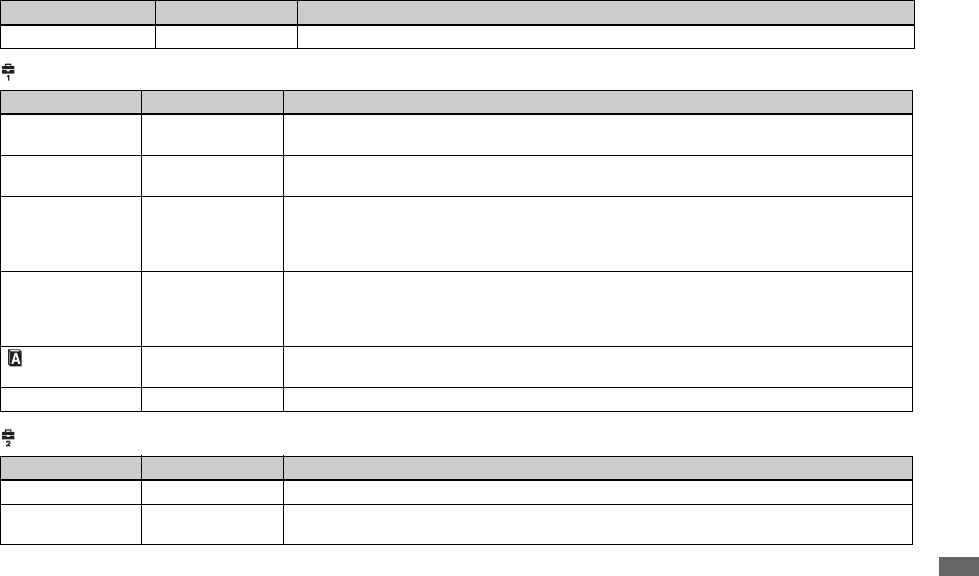
Informazioni supplementari
IT
105
(Impostazione 1)
(Impostazione 2)
Camb Cart. REG. OK / Annulla Consente di modificare una cartella per la registrazione delle immagini (pagina 43).
Opzione Impostazione Descrizione
Risp. Energia x Acceso / Spento Consente di selezionare se utilizzare il modo Risp. Energia (pagina 13). Visualizzato solo quando
si utilizza la macchina fotografica con le batterie.
Luminositá LCD Luminoso/
xNormale/ Scuro Consente di selezionare la luminosità dello schermo LCD. Non influisce in alcun modo sulle immagini
registrate.
Retroill. LCD Luminoso/Normale/
xScuro Consente di selezionare la luminosità dello sfondo sullo schermo LCD. Selezionando [Luminoso], lo
schermo diventa più chiaro e di più facile lettura quando si utilizza la macchina fotografica in esterni
o in condizioni di luce brillante, ma consuma più rapidamente le batterie. Visualizzato solo quando
si utilizza la macchina fotografica con le batterie.
Segn. Acustico Scatto
x Acceso
Spento
– Consente di attivare il suono dell’otturatore quando si preme il pulsante di scatto.
– Consente di attivare il segnale acustico e/o il suono dell’otturatore quando si preme il tasto
di controllo e/o il pulsante di scatto.
– Consente di disattivare il segnale acustico/il suono dell’otturatore.
Lingua — Consente di visualizzare le opzioni dei menu, i messaggi di avvertimento e quelli informativi nella
lingua selezionata.
Impost. Orol. OK / Annulla Consente di impostare la data e l’ora (pagine 17, 42).
Opzione Impostazione Descrizione
Collegam. USB PTP/xNormale Consente di attivare/disattivare il modo USB (pagina 75).
Uscita Video NTSC
PAL – Imposta il segnale di uscita video su NTSC (ad esempio, Giappone, Stati Uniti).
– Imposta il segnale di uscita video su PAL (ad esempio, per l’Europa).
Opzione Impostazione Descrizione

IT
106
Precauzioni
Non lasciare la fotocamera nei
seguenti luoghi
• Luoghi eccessivamente caldi come
all’interno di un’automobile
parcheggiata al sole: in questo caso,
la macchina fotografica potrebbe
deformarsi o potrebbero verificarsi errori
di funzionamento.
• Alla luce diretta del sole o vicino a una
fonte di calore: in questo caso,
la macchina fotografica potrebbe
deformarsi o potrebbero verificarsi errori
di funzionamento.
• Luoghi soggetti a vibrazioni.
• Vicino a forti campi magnetici.
• In luoghi sabbiosi o polverosi.
Proteggere la fotocamera dalla sabbia.
La sabbia e la polvere potrebbero causare
malfunzionamenti dell’apparecchio non
riparabili.
Pulizia
Pulizia dello schermo LCD
Pulire la superficie dello schermo con un kit
per la pulizia degli schermi LCD (non
in dotazione) per rimuovere impronte,
polvere, ecc.
Pulizia dell’obiettivo
Pulire l’obiettivo con un panno morbido per
rimuovere impronte, polvere, ecc.
Pulizia della macchina fotografica
Pulire la superficie della macchina
fotografica con un panno asciutto, quindi
asciugare. Non utilizzare le sostanze
seguenti per evitare di danneggiare la
superficie o la custodia della macchina.
• Diluenti
•Benzina
•Alcol
• Panni usa e getta
• Insetticidi spray
• A contatto con gomma o vinile per lungo
tempo
Informazioni sulla temperatura
di funzionamento
La macchina fotografica è stata progettata
per funzionare a una temperatura compresa
tra 0° e 40°C (tra 32° e 104°F). Si consiglia
di non effettuare la registrazione
in ambienti estremamente freddi
o estremamente caldi in cui la temperatura
superi questi limiti.
Formazione di condensa
Se la macchina fotografica passa da un
ambiente freddo a uno caldo o se viene
posta in un luogo molto umido, è possibile
che all’interno o all’esterno
dell’apparecchio si formi della condensa.
La formazione di condensa potrebbe
causare un malfunzionamento della
macchina fotografica.
La formazione di condensa
si verifica maggiormente nei
seguenti casi:
• La macchina fotografica passa da un
ambiente freddo, ad esempio una pista
da sci, a un locale riscaldato.
• Si porta la macchina da un locale con aria
condizionata o dall’interno di una vettura
al caldo dell’ambiente esterno, ecc.
Per prevenire la formazione
di condensa
Quando la macchina fotografica passa
da un ambiente freddo a uno caldo,
si raccomanda di chiuderla in un sacchetto
di plastica e lasciarla nel nuovo ambiente
per circa un’ora. Rimuovere il sacchetto
di plastica quando la macchina fotografica
si è adattata alla nuova temperatura.
Se si verifica la formazione
di condensa
Spegnere la macchina fotografica
e attendere circa un’ora che l’umidità
evapori. Se si tenta di registrare immagini
con dell’umidità all’interno dell’obiettivo,
non sarà possibile ottenere immagini nitide.

Informazioni supplementari
IT
107
Batteria ricaricabile interna
Questa macchina fotografica è dotata di una
batteria ricaricabile interna utilizzata per
conservare la data e l’ora e altre
impostazioni anche quando l’apparecchio
è spento.
Questa batteria ricaricabile viene
continuamente caricata con l’utilizzo della
macchina fotografica. Tuttavia, se
si utilizza la macchina fotografica solo per
brevi periodi di tempo, la batteria si scarica
gradualmente fino a esaurirsi. In tal caso,
è opportuno ricaricarla prima di utilizzare
la macchina fotografica.
Anche se la batteria ricaricabile non viene
caricata, è sempre possibile utilizzare
la macchina fotografica, ma non vengono
registrate la data e l’ora.
Caricamento
Collegare la macchina fotografica a una
presa a muro mediante l’alimentatore CA
(non in dotazione) oppure installare delle
batterie cariche e lasciare la macchina
fotografica per almeno 24 ore con
l’alimentazione spenta.
Il “Memory Stick”
“Memory Stick” è il nome di un innovativo
dispositivo di registrazione IC compatto e
portatile, con una capacità di
memorizzazione di dati superiore a quella di
un dischetto.
È possibile utilizzare il “Memory Stick”
come supporto esterno di registrazione da
collegare e rimuovere o come dispositivo di
scambio dati tra le unità.
Sono disponibili due tipi di “Memory Stick”:
“Memory Stick”generici e “MagicGate
Memory Stick” dotati della tecnologia
MagicGate per la protezione del copyright.
Con questa macchina fotografica è possibile
utilizzare entrambi i tipi di “Memory Stick”.
Tuttavia, poiché la macchina non supporta
gli standard MagicGate, i dati registrati non
sono soggetti alla protezione del copyright
MagicGate
*
.
Con la macchina fotografica è possibile
utilizzare anche il “Memory Stick Duo” e il
“Memory Stick PRO”.
*MagicGate è una tecnologia di protezione del
copyright che utilizza tecniche di cifratura.
•Il funzionamento del “Memory Stick”
formattato tramite un computer non è garantito
con questa fotocamera.
**La fotocamera non può registrare o riprodurre
i dati richiesti tramite la funzione MagicGate.
Non è possibile garantire tutte le funzioni di
ogni “Memory Stick”.
Note sull’utilizzo del “Memory Stick”
(in dotazione)
•Non è possibile registrare o cancellare
immagini se la linguetta di protezione
da scrittura è impostata su LOCK. La posizione
o la forma della linguetta di protezione
da scrittura può variare a seconda del tipo
di “Memory Stick” utilizzato.
•I dati possono risultare danneggiati nei seguenti
casi:
–Se si rimuove il “Memory Stick” o si spegne
la fotocamera durante la lettura o scrittura
di dati.
–Se si usa la fotocamera in un luogo soggetto
agli effetti dell’elettricità statica o del
rumore.
•È consigliabile effettuare sempre un backup dei
dati importanti.
•Nello spazio dedicato all’apposizione
dell’etichetta, applicare esclusivamente quella
in dotazione.
•Assicurarsi di incollare l’etichetta in dotazione
nello spazio dedicato all’apposizione
dell’etichetta. Assicurarsi che l’etichetta non
sia fuori posto.
•Trasportare o conservare il “Memory Stick”
nell’apposita custodia in dotazione.
“Memory Stick”
Registrazione/
Riproduzione
Memory Stick (Memory Stick Duo)
a
MagicGate Memory Stick
(MagicGate Memory Stick Duo) a**
Memory Stick PRO a**
Terminale
Linguetta
di protezione
da scrittura Spazio per l’etichetta

IT
108
•Non toccare i contatti del “Memory Stick” con
le mani o con oggetti metallici.
•Maneggiare con cautela il “Memory Stick”,
non piegarlo né lasciarlo cadere.
•Non smontare né modificare il “Memory
Stick”.
•Non esporre il “Memory Stick” all’acqua.
•Evitare di utilizzare o riporre il “Memory
Stick” nei luoghi seguenti:
–In un’auto parcheggiata al sole o in presenza
di temperatura elevata.
–Esposto alla luce diretta del sole.
–In un luogo umido o vicino a materiali
corrosivi.
Note sull’utilizzo del “Memory Stick
Duo” (non in dotazione)
•Assicurarsi di inserire il “Memory Stick Duo”
nell’adattatore “Memory Stick Duo” quando
si usa il “Memory Stick Duo” con
la fotocamera.
•Assicurarsi di inserire il “Memory Stick Duo”
nella direzione corretta durante l’inserimento
nell’adattatore “Memory Stick Duo”.
•Assicurarsi di inserire il “Memory Stick Duo”
nella direzione corretta durante l’inserimento
nella fotocamera. L’inserimento nella direzione
sbagliata potrebbe causare errori
di funzionamento.
•Non utilizzare un “Memory Stick Duo” non
inserito in un adattatore “Memory Stick Duo”
in un’unità compatibile “Memory Stick”. Ciò
potrebbe provocare un cattivo funzionamento
della macchina fotografica.
Nota sull’utilizzo del “Memory Stick
PRO” (non in dotazione)
Con questa fotocamera si può utilizzare un
“Memory Stick PRO” con una capacità fino a
1GB.
Batterie all’idruro di
nichel-metallo
Utilizzo ottimale della batteria
• Le prestazioni e l’autonomia della
batteria diminuiscono negli ambienti
a basse temperature. Per aumentare la
durata della batteria, conservarla
nell’apposita custodia in dotazione, al
caldo in una tasca e inserirla nella
macchina fotografica solo
immediatamente prima dell’utilizzo.
• Se si utilizzano frequentemente zoom
e flash, la batteria si consuma più
rapidamente.
• È consigliabile disporre di batterie
di scorta per un tempo di due o tre volte
superiore al tempo di registrazione
previsto e di effettuare alcune riprese di
prova prima di quelle effettive.
• Non esporre la batteria all’acqua.
La batteria non è resistente all’acqua.
Durata della batteria
• L’autonomia della batteria è limitata.
La capacità della batteria diminuisce con
l’utilizzo e con il trascorrere del tempo.
Quando la durata della batteria sembra
essersi considerevolmente ridotta,
è possibile che questa abbia raggiunto
la durata massima.
• Per ciascuna batteria, l’autonomia può
variare in base alle modalità
di conservazione, alle condizioni
operative e ambientali e al tipo di batteria.
IT
110
Peso Circa 260,5 g (due batterie,
“Memory Stick” e cinghia da polso
inclusa)
Microfono Con condensatore ad elettrete
Altoparlante Tipo dinamico
• Exif Print Compatibile
PRINT Image Matching II
Compatibile
xBC-CS2A/CS2B Ni-MH
caricabatterie
Requisiti di alimentazione
Da 100 a 240 V CA, 50/60 Hz
3 W
Tensione di uscita
AA: 1,4 V CC 400 mA × 2
AAA: 1,4 V CC 160 mA × 2
Temperatura di funzionamento
da 0° a +40°C
Temperatura di conservazione
−20° a +60°C
Dimensioni 71 × 30 × 91 mm
(L/A/P)
Peso Circa 90 g
xAlimentatore CA AC-LS5 (non in
dotazione)
Requisiti di alimentazione
Da 100 a 240 V CA, 50/60 Hz
11 W 0,16 a 0,09 A
Tensione di uscita nominale
4,2 V CC, 1,5 A
Temperatura di funzionamento
da 0° a +40°C
Temperatura di conservazione
−20° a +60°C
Dimensioni massime
Circa 48 × 29 × 81 mm (L/A/P)
Peso Circa 130 g
Accessori
• Batterie HR6 Ni-MH (formato AA) (2)
• Custodia
• BC-CS2A/CS2B Ni-MH caricabatterie (1)
• Cavo di alimentazione di rete (1)
•Cavo USB (1)
• Cavo di collegamento A/V (1)
• Cinghia da polso (1)
• “Memory Stick” (16MB) (1)
• CD-ROM (USB driver: SPVD-010) (1)
• Istruzioni per l’uso (1)
Disegno e caratteristiche tecniche sono soggetti
a modifiche senza preavviso.
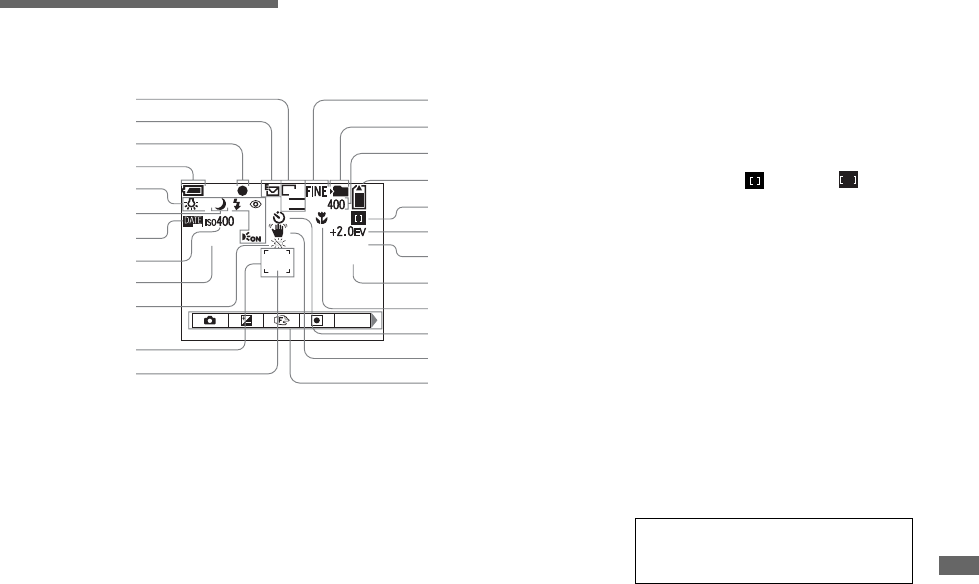
Informazioni supplementari
IT
111
Schermo LCD
Registrazione di immagini fisse
AIndicatore dimensioni immagine
(20, 21)
BIndicatore del modo
di registrazione (50–54)
CIndicatore blocco AE/AF (23, 46)
D
Indicatore livello della batteria
(13)
EModo flash (29)/
Riduzione effetto occhi rossi
(30)
/
Indicatore bilanciamento del
bianco (49)/
Indicatore illuminatore AF (30)
FIndicatore modo di registrazione
(24, 55)
GIndicatore data/ora (32)
HISO sensibiltà (100)
IIndicatore effetto immagine (57)
JAvviso batteria scarica (97)
KTelemetro AF (45)
LCroce di collimazione
dell’esposimetro (48)
MIndicatore qualità immagine
(21, 43)
NIndicatore cartella
di registrazione (43)
OIndicatore numero di immagini
registrabili residue (22)/
Indicazioni di autodiagnostica
(98)
PIndicatore capacità residua del
“Memory Stick”
QCentro AF /Multi AF
Indicatore (45)/
Preimpostazione messa a fuoco
(46)
RIndicatore regolazione EV (47)
SIndicatore valore iride
TIndicatore velocità otturatore
UMacro (27)
VVisualizzazione autoscatto (28)
WIndicatore segnalazione
vibrazioni (97)
XBarra dei menu/menu della
guida (42)
•Per passare dalla barra del menu al menu della
guida e viceversa, premere MENU.
+
SOLAR.
F2.8
125
3:2
101
VGA
WB
1
2
3
4
5
6
7
8
9
q;
qa
qs
qd
qf
qg
qh
qj
qk
ql
w;
wa
ws
wd
wf
I numeri di pagina tra parentesi indicano
la posizione di altre informazioni
importanti.

IT
112
Registrazione di immagini
in movimento
AIndicatore modo di registrazione
(69)
BIndicatore livello della batteria
(13)
CIndicatore bilanciamento del
bianco (49)
DIndicatore effetto immagine (57)
EAvviso batteria scarica (97)
FCroce di collimazione
dell’esposimetro (48)
GTelemetro AF (45)
HIndicatore dimensioni immagine
(69)
IIndicatore tempo
di registrazione (tempo massimo
di registrazione) (99)/
Indicazioni di autodiagnostica
(98)
JIndicatore cartella
di registrazione (43)
KIndicatore capacità residua del
“Memory Stick”
LCentro AF /Multi AF
Indicatore (45)/
Preimpostazione messa a fuoco
(46)
MIndicatore regolazione EV (47)
NMacro (27)
OVisualizzazione autoscatto (28)
PBarra dei menu/menu della
guida (42)
•Per passare dalla barra del menu al menu della
guida e viceversa, premere MENU.
+
101
[00:28:25]
00:00:00
SOLAR.
ATTESA
PFX
WB
160
1
2
3
4
5
6
7
qh
8
9
q;
qa
qs
qd
qf
qg

Informazioni supplementari
IT
113
Riproduzione di immagini fisse
AIndicatore dimensioni immagine
(20, 21)
BIndicatore modo di registrazione
(50-54)
CIndicatore volume (54)/Indicatore
contrassegno di protezione (64)/
Indicatore (DPOF) contrassegno
di stampa (67)
DIndicatore zoom (59)/Indicatore
di riproduzione Jog (62)
EAvviso batteria scarica (97)
FNumero cartella-file (84)
GIndicatore cartella riproduzione
(58)
HIndicatore capacità residua del
“Memory Stick”
INumero di immagini registrate
nella cartella di riproduzione/
Numero immagine
JIndicatore modifica cartella (58)
KData/ora di registrazione
dell’immagine (17)/Barra dei
menu/menu della guida (42)
Riproduzione immagini
in movimento
LIndicatore dimensioni immagine
(70)
MIndicatore modo di registrazione
(70)
NIndicatore riproduzione (70)/
Indicatore volume (70)
OAvviso batteria scarica (97)
PIndicatore modifica cartella (58)
QIndicatore cartella riproduzione
(58)
RNumero immagine/Numero
di immagini registrate nella
cartella di riproduzione
SIndicatore capacità residua del
“Memory Stick”
TContatore (70)
UIndicatore riproduzione (70)
VBarra riproduzione (70)
WBarra dei menu/menu della
guida (42)
12/12
VOLUMEPREC./SEG.
101
x1.3
VGA
1
2
3
5
4
6
7
8
9
q;
qa
Scorri
Cart. DPOF
Proteg.
00:00:12
OK
8/8
101
160
qs
qd
qf
qg
ql
qk
qj
q
h
w;
wa
wd
ws
I numeri di pagina tra parentesi indicano
la posizione di altre informazioni
importanti.

IT
114
Indice analitico
A
Alimentazione
Accensione/spegnimento
............................. 16
Batteria
........................................................ 10
Fonte di alimentazione esterna
.................... 15
Inserimento della batteria
............................ 12
Autoscatto ........................................................ 28
B
Batteria
Caricamento della batteria
........................... 10
Durata del caricamento
................................ 11
Durata della batteria
.................................... 14
Indicatore di livello della batteria
................ 13
Bilanciamento del bianco ................................ 49
Blocco AE/AF ........................................... 23, 46
Blocco AF .................................................. 23, 46
C
Cancellazione di immagini ........................ 37, 71
Caricamento
Caricamento della batteria
........................... 10
Durata del caricamento
................................ 11
Cartella
Cartella di registrazione
............................... 44
Cartella per la riproduzione
......................... 58
Cavo di collegamento A/V .............................. 35
Computer
Cavo USB
................................................... 79
Copia delle immagini sul computer
....... 75, 85
Driver USB
............................................ 76, 85
Creazione di una nuova cartella ....................... 44
D
Data e ora ................................................... 17, 32
Dividi ............................................................... 73
E
Effetto immagine ............................................. 57
E-mail .............................................................. 53
Esposizione
Regolazione EV
........................................... 47
F
File
Nome file
..................................................... 84
Percorsi di memorizzazione dei file di
immagine
................................................ 83
Flash
Liv. Flash (Livello del flash)
........................ 50
Rriduzione effetto occhi rossi
...................... 30
Selezione di un modo flash
.......................... 29
Sincronizzazione luce diurna
....................... 29
Formattazione .................................................. 41
Formazione di condensa ................................ 106
Funzione di spegnimento automatico .............. 16
G
GIF ............................................................. 50, 84
I
Illuminatore AF ........................................... 8, 30
Image Transfer ........................................... 77, 80
ImageMixer ..................................................... 78
Immagine
Copia delle immagini sul computer
....... 75, 85
Dimensioni immagine
..................... 20, 21, 99
Nome file
..................................................... 84
Percorsi di memorizzazione dei file di
immagine
................................................83
Qualità immagine
.................................. 21, 43
Immagini in movimento
Cancellazione di immagini in movimento
....71
Registrazione continua
................................. 14
Registrazione di immagini in movimento
....69
Taglio di immagini in movimento
................ 73
Visualizzazione
............................................70
Impostazione
Dimensioni immagine
.................................. 20
Modifica dei menu
.......................................42
SET UP
........................................................42
Impostazioni
Data e ora
....................................................17
Indicazioni di autodiagnostica ......................... 98
Installazione ...............................................76, 85
ISO .................................................................100
J
JPG ................................................................... 84
M
Memory Stick
Formattazione di un “Memory Stick”
..........41
Inserimento di un “Memory Stick”
.............. 19
Numero di immagini che è possibile salvare/
tempo di utilizzo
............................... 22, 99
Numero di immagini registrabili
.................. 22
Menu
Modifica dei menu
.......................................42
Messa a fuoco
Blocco AF
.............................................23, 46
Preimpostazione della messa a fuoco
........... 46
spia di blocco AE/AF
.................................... 9
Messaggi informativi e di avviso .....................96
I
n
di
ce ana
liti
co

Indice analitico
IT
115
Mirino ...............................................................31
Modifica della cartella di registrazione ............44
Modifica delle immagini fisse
Contrassegno di stampa (DPOF)
..................67
Protezione
....................................................64
Ridimensionamento
......................................66
Modo di messa a fuoco automatica ............25, 45
Modo di registrazione
Clip Motion
..................................................50
E-mail
..........................................................53
Immagini in movimento in formato MPEG
..69
Registrazione (mediante il modo di
regolazione automatica)
...........................23
Registrazione in base alle condizioni della
scena
.......................................................55
Registrazione in modo Multi Burst
...............52
Voice
............................................................54
Modo esposimetro ............................................48
MPG .................................................................84
N
NTSC ..............................................................105
O
Otturazione lenta NR ........................................56
P
PAL .................................................................105
Precauzioni .....................................................106
Pulizia .............................................................106
R
Registrazione con sovrimpressione della
data e dell’ora .........................................32
Registrazione di immagini fisse
Bilanciamento del bianco
............................ 49
Dimensioni immagine
..................... 20, 21, 99
Effetto immagine
......................................... 57
Esposimetro spot
......................................... 48
Modo di messa a fuoco automatica
.. 23, 25, 45
Numero di immagini registrabili
................. 22
Registrazione di immagini a distanza
ravvicinata (Macro)
................................ 27
Regolazione EV
.......................................... 47
Selezione di un modo flash
.......................... 29
Smart zoom
................................................. 26
Sovrimpressione della data e dell’ora
.......... 32
Utilizzo dell’autoscatto
................................ 28
Registrazione di primi piani (Macro) .............. 27
Registrazione immagini fisse
Numero di immagini che è possibile
salvare/tempo di utilizzo
............. 14, 22, 99
Regolazione EV ............................................... 47
Riduzione effetto occhi rossi ........................... 30
Riproduzione di immagini fisse
(a nove o a tre immagini) schermo Index
..... 33
Presentazione
.............................................. 60
Quick Review
.............................................. 25
Rotazione
.................................................... 61
Visualizzazione delle immagini
sul computer
..................................... 82, 86
Visualizzazione delle immagini sullo schermo
del televisore
.......................................... 35
Visualizzazione nella schermata
dell’immagine singola
............................ 33
Zoom in riproduzione
.................................. 59
Ritaglio ............................................................ 60
S
Schermata Index .............................................. 33
Schermo
Schermo LCD
............................ 111, 112, 113
Schermo LCD
Luminosità dello schermo LCD
................. 105
Stato LCD/LCD on/off
................................ 31
Segnale acustico/suono dell’otturatore .......... 105
Spia Access ...................................................... 19
Spia di blocco AE/AF ........................................ 9
Spina CC .......................................................... 15
T
Tasto di controllo ............................................. 16
Tasto di selezione modo ..................................... 9
Tasto RESET ................................................... 88
U
USB
Annullare la connessione USB
........ 80, 86, 88
Connessione USB
.................................. 79, 85
Installazione del driver USB
.................. 76, 85
Utilizzo della macchina fotografica all’estero . 15
V
Visualizzazione nella schermata dell’immagine
singola .................................................... 33
Voice ................................................................ 54
Z
Zoom
utilizzo della funzione zoom
........................ 26
Zoom in riproduzione
.................................. 59

NL
2
Nederlands
Om het gevaar van brand of
elektrische schokken te voorkomen,
mag het apparaat niet worden
blootgesteid aan regen of vocht.
Om elektrische schokken te
vermijden, mag de behuizing niet
worden geopend. Laat reparaties
uitsluitend door vakkundig
personeel uitvoeren.
Gooi de batterij niet weg maar lever deze in
als klein chemisch afval (KCA).
Dit product is getest en daarbij is vastgesteld
dat het voldoet aan de voorwaarden welke zijn
vastgelegd in de Richtlijn EMC voor het
gebruik van verbindingskabels die korter zijn
dan 3 meter.
De elektromagnetische velden bij de
specifieke frequenties kunnen het beeld en het
geluid van deze camera beïnvloeden.
Opmerking
Als door statische elektriciteit of
elektromagnetisme de gegevensoverdracht
wordt onderbroken (of mis gaat), start u het
applicatieprogramma dan opnieuw, of maak
de USB-kabel even los en sluit deze dan weer
aan.
WAARSCHUWING
Voor de klanten in Nederland
Attentie
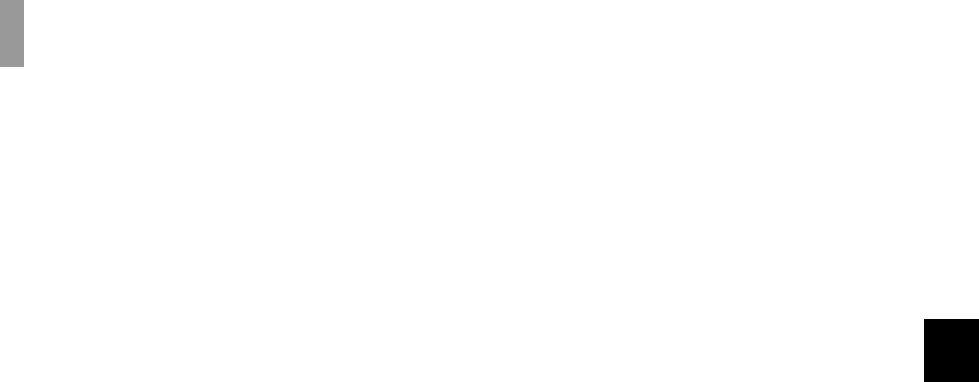
NL
3
Voordat u uw camera in gebruik neemt
Proefopname
Voordat u unieke gebeurtenissen gaat
vastleggen, is het verstandig om eerst een
proefopname te maken. Dan bent u er zeker
van dat de camera naar behoren functioneert.
Geen vergoeding voor schade aan
opnamen
Wanneer opnemen of weergeven niet mogelijk
is ten gevolge van een storing van
bijvoorbeeld uw camera of het
opnamemedium, wordt in geen geval een
schadevergoeding uitgekeerd.
Maak reservekopieën
Kopieer de gegevens altijd op een andere
diskette om het risico van mogelijk verlies van
beeldgegevens te vermijden.
Opmerkingen over de compatibiliteit
van beeldgegevens
•Deze camera voldoet aan de universele
standaard "Design rule for Camera File
system" (ontwerpregels voor bestands-
systemen van camera's) van de JEITA (Japan
Electronics and Information Technology
Industries Association).
•Het kunnen afspelen op andere apparatuur
van beelden die op deze camera zijn
opgenomen, en het kunnen afspelen op deze
camera van beelden die met andere
apparatuur zijn opgenomen of bewerkt,
wordt niet gegarandeerd.
Houd rekening met auteursrechten
Op televisieprogramma's, films, videobanden
en ander beeldmateriaal kunnen
auteursrechten rusten. Het maken van
opnamen van dergelijk materiaal zonder
toestemming, kan in strijd zijn met de
bepalingen van het auteursrecht.
Stel de camera niet bloot aan
trillingen en stoten
Hiermee kunt u niet alleen de werking
belemmeren en het opnemen van beelden
onmogelijk maken, maar ook de "Memory
Stick" onbruikbaar maken en beeldgegevens
beschadigen, zodat schade en verlies kunnen
optreden.
LCD-scherm, LCD-zoeker (alleen
modellen met een LCD-zoeker) en
lens
•Het LCD-scherm en de LCD-zoeker zijn
geproduceerd met hogeprecisietechnologie:
meer dan 99,99% van de pixels zijn geschikt
voor gebruik. Er kunnen echter enkele
minuscule zwarte en/of heldere puntjes
(wit-, rood-, blauw- of groengekleurd)
permanent op het LCD-scherm of de LCD-
zoeker aanwezig zijn. Deze puntjes zijn een
normaal gevolg van het productieproces en
hebben geen enkele invloed op de opname.
•Wees voorzichtig als u de camera bij het
raam of buitenshuis neerzet. Er kunnen
storingen optreden als u het LCD-scherm, de
zoeker of de lens gedurende langere
perioden aan direct zonlicht blootstelt.
•Druk niet te hard op het LCD-scherm. Als
het scherm niet meer effen is, kunnen er
storingen optreden.
•In een koude omgeving kan het gebeuren dat
de foto's traag op het LCD-scherm
verschijnen. Dit is geen storing.
NL
NL
4
De power-zoomlens
Deze camera is voorzien van een power-
zoomlens. Zorg dat u de lens niet aan
schokken blootstelt, en dat u er geen kracht op
uitoefent.
Vuil verwijderen van het oppervlak
van de flitser
Als de kleur verandert door stof of als vuil aan
het oppervlak van de flitser blijft plakken
vanwege de hitte van de flitser, wordt er
mogelijk onvoldoende licht geproduceerd.
Zorg ervoor dat de camera niet nat
wordt
Wanneer u buitenopnamen maakt in de regen
of onder soortgelijke omstandigheden, moet u
ervoor zorgen dat de camera niet nat wordt.
Als er condensvorming optreedt, moet u de
aanwijzingen op pagina 105 bestuderen en de
condens verwijderen, voordat u de camera
gebruikt.
Zorg dat er geen zand of stof in de
camera komt
Als u de camera in een zanderige of stoffige
omgeving gebruikt, kunnen er storingen
optreden.
Richt de camera niet op de zon of op
een andere heldere lichtbron
Dit kan onherstelbare schade aan uw ogen
veroorzaken of storingen in de camera.
Opmerkingen over de locaties waar
u de camera kunt gebruiken
•Gebruik de camera niet in de buurt van een
locatie die sterke radiogolven genereert of
bij een stralingsbron. De camera kan dan
wellicht niet goed opnemen of afspelen.
•Gebruik de camera niet in de buurt van een
tv, radio of tuner. Hierdoor kan ruis optreden
waardoor de camera niet goed werkt.
De foto’s in deze handleiding
De voorbeeldfoto’s in deze handleiding zijn
reproducties; het zijn geen foto’s die
daadwerkelijk met deze camera zijn
opgenomen.

NL
6
Inhoud
Voordat u uw camera in gebruik neemt....3
De onderdelen herkennen .........................8
Voorbereidingen voor batterijen.............10
De batterijen opladen..............................10
De batterijen plaatsen..............................12
Een externe stroombron gebruiken.........15
De camera in het buitenland gebruiken....15
De camera in- en uitschakelen................16
De regeltoets gebruiken ..........................16
Datum en tijd instellen............................17
Een "Memory Stick" plaatsen en
verwijderen.....................................19
Het formaat van stilstaande beelden
instellen ..........................................20
Beeldformaat en kwaliteit.......................21
Basisbediening voor het opnemen van
stilstaande beelden – met
automatische instellingen...............22
Het laatst opgenomen beeld controleren
– Quick Review..............................24
De zoomfunctie gebruiken..................25
Close-ups opnemen – Macro..............26
De zelfontspanner gebruiken..............27
Een flitserstand kiezen........................28
Opnemen via de zoeker ......................30
De datum en tijd aan een stilstaand
beeld toevoegen..............................31
Beelden weergeven op het LCD-scherm
van de camera ................................ 32
Beelden weergeven op een tv-scherm.... 34
Beelden wissen....................................... 36
Een "Memory Stick" formatteren........... 40
De camera instellen en bedienen............ 41
Menu-instellingen wijzigen................ 41
Items wijzigen in het
SET UP-scherm ............................. 41
De kwaliteit van het stilstaande beeld
bepalen........................................... 42
Een map maken of selecteren................. 42
Een nieuwe map maken ..................... 43
De opnamemap selecteren.................. 43
Een methode voor scherpstellen kiezen..... 44
De afstand tot een onderwerp instellen
– Brandpuntsafstanden................... 45
De belichting instellen
– EV-regeling .................................46
Een meetmodus selecteren......................47
De kleurtonen instellen
– Witbalans.....................................48
Het flitsniveau instellen
– Flitsniveau ...................................49
Meerdere beelden opnemen
– Clip Motion .................................49
Opnemen in de Multi Burst-stand
– Multi Burst...................................51
Drie beelden achter elkaar opnemen
– Burst 3 .........................................51
Stilstaande beelden opnemen voor e-mail
– E-Mail..........................................52
Stilstaande beelden met geluidsbestanden
opnemen – Voice............................53
Opnamen aanpassen aan de
omstandigheden..............................54
Speciale effecten toevoegen
– Beeldeffecten...............................56
De map selecteren en beelden afspelen
– Folder...........................................57
Een deel van een stilstaand beeld
vergroten.........................................58
Een beeld vergroten
– Vergroot weergeven ....................58
Een vergroot beeld opnemen
– Bijsnijden.....................................59
Aan de slag
Stilstaande beelden opnemen
Stilstaande beelden
weergeven
Stilstaande beelden wissen
Voordat u met geavanceerde
bedieningsmogelijkheden
begint
Geavanceerd opnemen van
stilstaande beelden
Geavanceerd weergeven van
stilstaande beelden
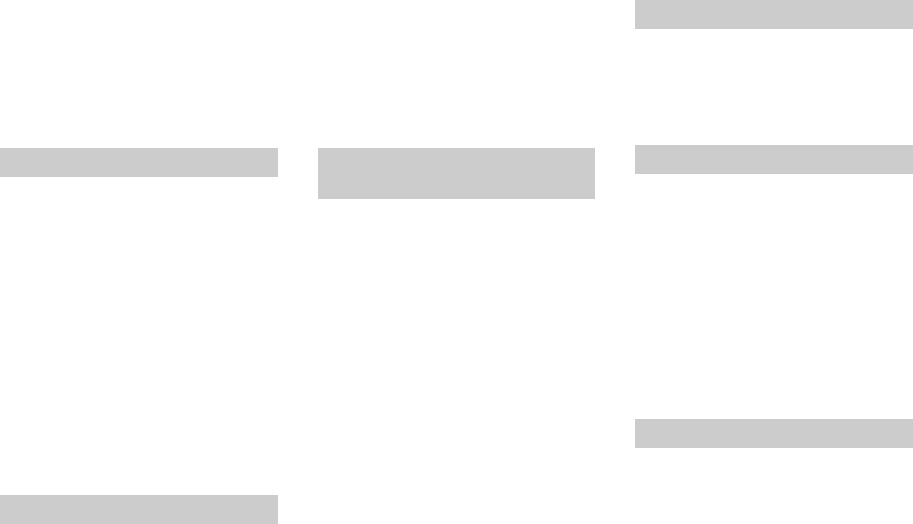
NL
7
Opeenvolgende beelden afspelen
– Beeldenreeks................................59
Stilstaande beelden roteren
– Rotate...........................................60
Beelden afspelen die zijn opgenomen in
de Multi Burst-modus.....................61
Onafgebroken afspelen .......................61
Beeldje voor beeldje afspelen
– Jog-afspeelmethode.....................61
Beelden beveiligen
– Beveiligen....................................63
Op het enkelvoudige scherm...............63
Op het indexscherm
(negen beelden)...............................63
Op het indexscherm
(drie beelden)..................................64
Het beeldformaat wijzigen
– Formaat wijzigen .........................65
Beelden kiezen om af te drukken
– Afdrukmarkering (DPOF) ...........66
Op het enkelvoudige scherm...............66
Op het indexscherm
(negen beelden)...............................66
Op het indexscherm
(drie beelden)..................................67
Films opnemen........................................68
Films weergeven op het LCD-scherm.....69
Films wissen ...........................................70
Op het enkelvoudige scherm..............70
Op het indexscherm
(negen beelden).............................. 70
Op het indexscherm
(drie beelden) .................................71
Films bewerken.......................................72
Films splitsen......................................72
Overbodige fragmenten wissen..........73
Beelden naar de computer kopiëren
– Voor gebruikers van Windows....74
Het USB-stuurprogramma installeren....75
"Image Transfer" installeren...............76
"ImageMixer" installeren ...................77
De camera aansluiten op de
computer......................................... 78
Beelden kopiëren met
"Image Transfer"............................79
De instellingen voor "Image Transfer"
wijzigen..........................................80
Beelden kopiëren zonder "Image
Transfer".........................................80
Beelden weergeven op een
computer......................................... 81
De manier waarop beeldbestanden
worden opgeslagen......................... 82
Beelden naar de computer kopiëren
– Voor gebruikers van Macintosh......84
Een video-cd maken................................86
Verhelpen van storingen..........................87
Waarschuwingen en meldingen ..............95
Zelfdiagnosedisplay – Als er een code
verschijnt die met een letter
begint ..............................................97
Het aantal beelden dat kan worden
opgeslagen/Beschikbare
opnametijd ......................................98
Menu-opdrachten ....................................99
SET UP-opdrachten...............................103
Voorzorgsmaatregelen ..........................105
De "Memory Stick"...............................106
De nikkel-metallisch-hydridebatterijen
opladen..........................................107
De batterijoplader..................................108
Technische gegevens.............................108
Het LCD-scherm ...................................110
Register..................................................113
Stilstaande beelden bewerken
Films bekijken
Beelden op de computer
weergeven
Verhelpen van storingen
Aanvullende informatie
Register
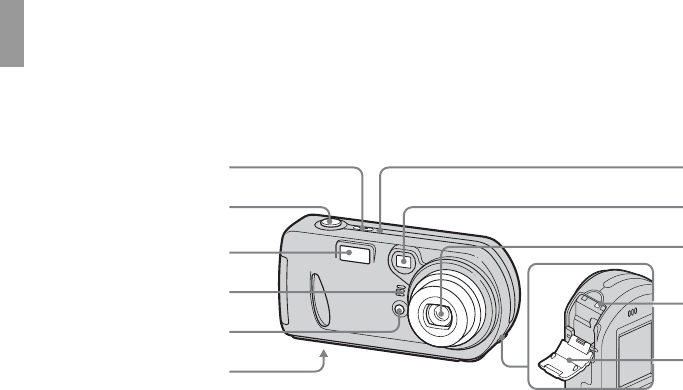
NL
8
De onderdelen herkennen
APOWER-toets (16)
BSluiterknop (22)
CFlitser (28)
DMicrofoon
ELampje zelfontspanner (27)/
AF-belichter (29)
FStatiefaansluiting
(bodemoppervlak)
GPOWER-lampje (16)
HZoekervenster
ILens
JToegangslampje (19)
K"Memory Stick"-kapje (19)
•Gebruik een statief met een schroeflengte van
maximaal 5,5 mm. Als u een statief met een
langere schroef gebruikt, is het niet mogelijk
om de camera stevig op het statief te
bevestigen. Hierdoor kan de camera
beschadigen.
17
28
39
4q;
5
qa
6

NL
9
AZoomtoetsen (tijdens opnemen)
(25)/Indextoetsen (tijdens
afspelen) (33)
BRegeltoets
(Menu aan) (v/V/b/B/z) (16)/
(Menu uit) ( / /7/) (28, 27/24/
26)
CModusknop (17)
: Beelden weergeven of
bewerken
: Stilstaande beelden
opnemen
: Films, Clip Motion-beelden
of Multi Burst-beelden opnemen
SET UP: De SET UP-items
instellen
DZoeker (30)
ELCD-scherm
FLuidspreker
GMENU-toets (99)
H-toets (LCD-status/LCD aan/
uit) (30)
I-toets (Beeldformaat/
Wissen) (20/36)
JRESET-toets (87)
KDC IN-aansluiting (15)
L (USB)-aansluiting (78)
MA/V OUT (MONO)-aansluiting (34)
NBatterijdeksel
OOPEN-toets (12)
PBevestiging polsbandje
QAfdekkapje aansluitingen
2
1
q;
3
qa
4
qs
5
qd
6
qf
7
qg
8
qh
9
qj
Lampje zelfont-
spanner/Opname-
lampje (rood)
(27/23)
AE/AF-vergren-
delingslampje (groen)
(22)
(Oplaadlampje)
flitser (oranje)
(28)
Het polsbandje bevestigen

NL
10
Voorbereidingen
voor batterijen
Gebruik voor deze camera de volgende
batterijen.
Geschikte batterijen
HR 15/51:HR6 -nikkel-metallisch-
hydridebatterijen (AA-formaat) (2)
–NH-AA-DA (2) (meegeleverd)
–NH-AA-2DA-dubbelpak (niet meegeleverd)
R6-alkalinebatterijen (AA-formaat) (2)
Ongeschikte batterijen
Mangaanbatterijen, lithiumbatterijen,
NiCad-batterijen
Als u de hierboven vermelde batterijen
gebruikt, kunnen we niet garanderen dat de
camera helemaal correct werkt doordat bij
deze batterijen soms korte perioden met
lagere spanning (zgn. brownout) optreden.
De indicator voor de resterende batterijtijd
geeft niet altijd de juiste informatie weer.
•Als u alkalinebatterijen gebruikt, neem dan de
volgende aanwijzingen in acht.
–Tussen de verschillende typen en merken
batterijen bestaan grote prestatieverschillen.
Met name bij lage temperaturen presteren
sommige batterijen beduidend slechter.
Daarom is het soms niet mogelijk om
beneden de 5°C opnamen te maken.
–De indicator voor de resterende batterijtijd
geeft niet altijd de juiste informatie weer.
De batterijen opladen
,Plaats de nikkel-metallisch-
hydridebatterijen in de
batterijoplader (meegeleverd)
en let daarbij op de juiste
polariteit +/–.
•In de batterijoplader kunt u geen
alkalinebatterijen opladen.
•Laad de nikkel-metallisch-hydridebatterijen op
die met uw camera zijn meegeleverd, voordat u
ze in gebruik neemt.
•Sluit de batterijoplader aan op een stopcontact
waar u makkelijk bij kunt.
•Zelfs als het CHARGE-lampje niet brandt, staat
er stroom op het apparaat zolang het toestel nog
is aangesloten op het stopcontact. Schakel de
stroomvoorziening onmiddellijk uit door de
stekker uit het stopcontact te halen wanneer er
problemen optreden tijdens het gebruik van de
batterijoplader.
1
,Sluit de batterijoplader via het
netsnoer aan op een
stopcontact.
Het opladen begint en het CHARGE-
lampje gaat branden. Als het CHARGE-
lampje uit gaat, is het opladen voltooid.
Zie pagina 108 voor informatie over de
batterijoplader.
De batterijen verwijderen
Druk op het –-uiteinde van de batterij zodat
het uiteinde met de + omhoog komt en haal
de batterij eruit.
•Als het opladen is voltooid, haalt u het netsnoer
uit het stopcontact en verwijdert u de nikkel-
metallisch-hydridebatterijen uit de oplader.
2
CHARGE-lampje
Netsnoer
naar een stop-
contact
A
an
d
e s
l
a
g
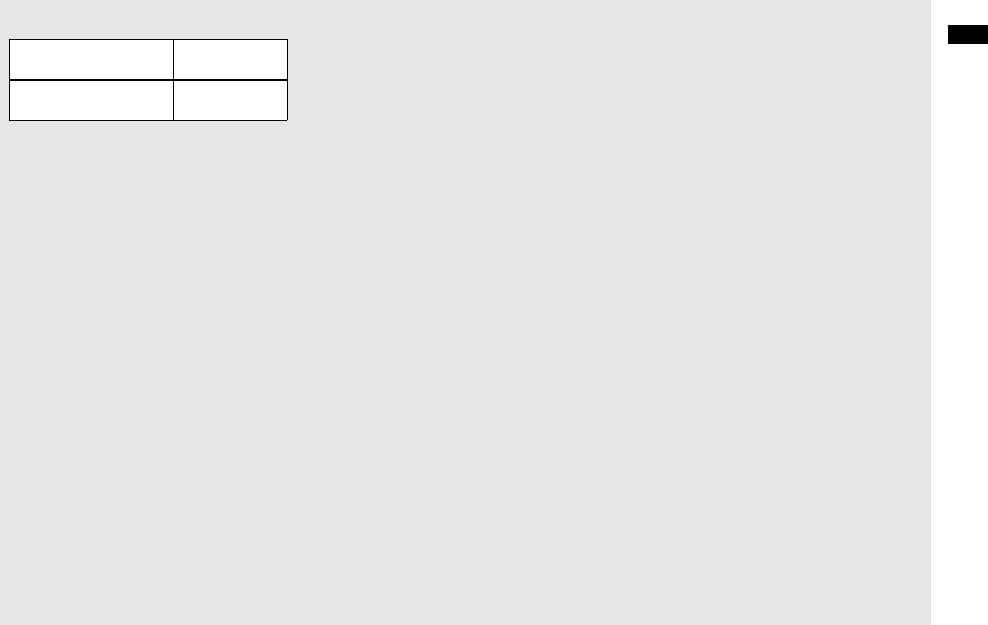
Aan de slag
NL
11
Oplaadtijd
Dit is de tijd die nodig is om twee volledig
ontladen nikkel-metallisch-hydridebatterijen op
te laden met de meegeleverde batterijoplader bij
een omgevingstemperatuur van 25°C.
•Het opladen is na ongeveer zes uur voltooid.
Soms blijft het CHARGE-lampje langer dan
zes uur branden. Dit is echter geen storing.
•Als u de BC-CSQ2-batterijoplader gebruikt die
wordt geleverd bij de STAMINA "Super
Quick"-oplader (niet meegeleverd), worden de
batterijen sneller opgeladen.
Oplaadtijd
Twee nikkel-metallisch-hydridebatterijen
opladen: Circa 2 uur 30 minuten
Vier nikkel-metallisch-hydridebatterijen
opladen: Circa 5 uur
Opmerkingen over nikkel-
metallisch-hydridebatterijen
•Als de polen van de nikkel-metallisch-
hydridebatterijen vuil zijn, worden de batterijen
soms niet goed opgeladen. Veeg de polen van
de batterijen en de aansluitingen van de oplader
van tijd tot tijd schoon met een droge doek.
•Maak gebruik van de meegeleverde
batterijhouder als u de nikkel-metallisch-
hydridebatterijen vervoert. Als de metalen
aansluitingen +/– worden kortgesloten, kan dit
extreme hittevorming of brand tot gevolg
hebben.
•Als u de nikkel-metallisch-hydridebatterijen
net hebt aangeschaft, of als u ze lange tijd niet
hebt gebruikt, kunnen ze niet altijd volledig
worden opgeladen Dit is een normale
eigenschap van dit type batterijen en is dus
geen storing. Als dit gebeurt, zorg dan dat u de
batterijen enkele malen volledig opgebruikt en
weer oplaadt. Na enige tijd kunnen de batterijen
weer normaal worden opgeladen.
•Na verloop van tijd verliezen nikkel-
metallisch-hydridebatterijen hun lading, ook al
worden ze niet gebruikt. We raden u dan ook
aan om de batterijen op te laden, vlak voor u ze
in gebruik neemt.
•Als u nikkel-metallisch-hydridebatterijen
oplaadt voordat ze volledig zijn ontladen, kan
het zogenaamde geheugeneffect* optreden,
waardoor de indicatie voor de resterende
batterijtijd voortijdig waarschuwt. Dit
probleem kunt u verhelpen door de
batterijlading volledig te verbruiken, voordat u
de batterijen gaat opladen.
*Het "geheugeneffect" – de situatie waarin een
batterij tijdelijk niet volledig kan worden
opgeladen.
•Als u de batterijen volledig wilt ontladen, zet u
de camera in de modus Beeldenreeks
(pagina 59) en laat u deze aanstaan totdat de
batterijen op zijn.
•Haal de afdichtingen niet los en beschadig de
batterijen niet. Gebruik nooit batterijen
waarvan de afdichtingen geheel of gedeeltelijk
zijn verwijderd, of die op enigerlei wijze uit
elkaar zijn gehaald. Dat kan lekkages of
explosiegevaar veroorzaken. De batterij kan
ook oververhit raken wat kan leiden tot
brandwonden of andere verwondingen. De
batterijoplader werkt hierdoor mogelijk niet
meer goed.
Nikkel-metallisch-
hydridebatterij Oplaadtijd
NH-AA-DA × 2
(meegeleverd) Ca. 6 uur

NL
12
De batterijen plaatsen
,Maak het batterijvak open.
Het deksel wordt geopend als u dit in de
richting van de pijl schuift terwijl u de
OPEN-knop ingedrukt houdt.
,Plaats de batterijen.
Zorg dat de polen +/– op de batterijen
overeenkomen met de markeringen +/– in
de batterijhouder.
•Veeg de polen van de batterijen en de
aansluitingen van het batterijdeksel van tijd tot
tijd schoon met een droge doek. Als de
batterijpolen of de aansluitingen bedekt zijn
met een laagje vuil of huidvet, kan de
bedrijfstijd van de camera aanzienlijk worden
bekort.
,Sluit het batterijvak.
Sluit het batterijvak terwijl u de batterijen
tegenhoudt. Het deksel is goed dicht, als u
een klik hoort.
De batterijen verwijderen
Zet de camera op zijn kant en open het
batterijdeksel naar boven en verwijder
vervolgens de batterijen.
•Let erop dat u de batterijen niet laat vallen als u
het batterijdeksel opent of sluit.
1
1
2
2 3
1
2

NL
14
Batterijen plaatsen (vervolg)
De batterijtijd en het aantal
beelden dat kan worden
opgenomen of afgespeeld
De tabellen geven een benadering van de
gebruiksduur van de camera als de opnamestand
is ingesteld op Normaal, bij een omgevings-
temperatuur van 25°C, en terwijl de batterijen
volledig zijn geladen. Aan de hand van de
richtlijnen met betrekking tot het aantal beelden
dat u kunt opnemen of afspelen, kunt u bepalen
wanneer de meegeleverde "Memory Stick" moet
worden verwisseld. Afhankelijk van de
gebruiksomstandigheden, kan het daadwerkelijke
aantal enigszins afwijken.
Stilstaande beelden opnemen
Onder normale omstandigheden1)
Bij gebruik van Sony alkalinebatterijen
1)Opnemen onder de volgende omstandigheden:
–De beeldkwaliteit is ingesteld op [Fine].
–Als u elke 30 seconden één beeld opneemt.
–Als u voor elke opname de zoomtoetsen W of
T volledig indrukt.
–Als u om de andere opname de flitser
gebruikt.
–Als u de camera eens per tien opnamen in- en
uitschakelt.
Stilstaande beelden2) afspelen
2)Als u ongeveer om de drie seconden
opeenvolgende enkelvoudige beelden
weergeeft
Films opnemen3)
3)Continu opnamen maken met een beeldformaat
van 160 (Mail)
•De batterijtijd en het aantal beelden dat kan
worden opgenomen, nemen af onder de
volgende omstandigheden:
–Bij lage temperaturen.
–Als u de flitser gebruikt.
–Als u de camera vaak in- en uitschakelt.
–Als u vaak sterkt inzoomt.
–Als [LCD Backlight] is ingesteld op [Bright].
–Als [Power Save] is ingesteld op [Off].
–Als u de batterijen gedurende lange tijd
regelmatig hebt gebruikt, of als u de
batterijen regelmatig automatisch hebt laten
ontladen nadat deze waren opgeladen
(pagina 107).
Beeld-
formaat
NH-AA-DA (2) (meegeleverd)
LCD-
scherm Aantal
beelden Accutijd
(min.)
5.0M On
Ca. 270 Ca. 135
Off
Ca. 450 Ca. 225
VGA On
Ca. 270 Ca. 135
Off
Ca. 450 Ca. 225
Beeld-
formaat
R6-alkalinebatterijen (AA-
formaat) (2) (niet meegeleverd)
LCD-
scherm Aantal
beelden Accutijd
(min.)
5.0M On
Ca. 50 Ca. 25
Off
Ca. 110 Ca. 55
VGA On
Ca. 50 Ca. 25
Off
Ca. 110 Ca. 55
Beeld-
formaat
NH-AA-DA (2)
(meegeleverd)
Aantal
beelden
Accutijd
(min.)
5.0M
Ca. 5.400
Ca. 270
VGA
Ca. 5.400
Ca. 270
NH-AA-DA (2) (meegeleverd)
LCD-scherm aan LCD-scherm uit
Ca. 160
Ca. 210

Aan de slag
NL
15
Een externe stroombron gebruiken
,Open het afdekkapje van de
aansluitingen en sluit
vervolgens de AC-LS5-
netspanningsadapter (niet
meegeleverd) aan op de DC IN-
aansluiting van de camera.
Sluit de stekker aan met de v-markering
naar het LCD-scherm gericht.
• Gebruik alleen de AC-LS5-
netspanningsadapter. Andere
netspanningsadapters kunnen niet bij
deze camera worden gebruikt.
•Sluit de netspanningsadapter aan op een
stopcontact waar u makkelijk bij kunt. Schakel
de stroomvoorziening onmiddellijk uit door de
stekker uit het stopcontact te halen wanneer er
problemen optreden tijdens het gebruik van de
adapter.
1
Netspanningsadapter
(niet meegeleverd)
DC-stekker Afdekkapje
aansluitingen
,Sluit het netsnoer aan op de
netspanningsadapter en op het
stopcontact.
•Als u de netspanningsadapter niet langer
gebruikt, koppelt u deze los van de DC IN-
aansluiting van de camera.
•Zolang het toestel is aangesloten op het
stopcontact, staat er stroom op. Dit geldt ook
als het toestel zelf is uitgeschakeld.
2
2 naar een stop-
contact
Netsnoer
1
De camera in het
buitenland gebruiken
Voeding
Met de meegeleverde batterijoplader of
netspanningsadapter (niet meegeleverd)
kunt u de camera overal gebruiken waar een
netspanning tussen 100 V en 240 V,
50/60 Hz wordt geleverd. Gebruik zo nodig
een in de handel verkrijgbare
verloopstekker [a], afhankelijk van het
soort stopcontact [b] dat ter plaatse wordt
gebruikt.
•Gebruik geen transformator (reisadapter). Deze
kan storingen veroorzaken.
BC-CS2A/CS2B
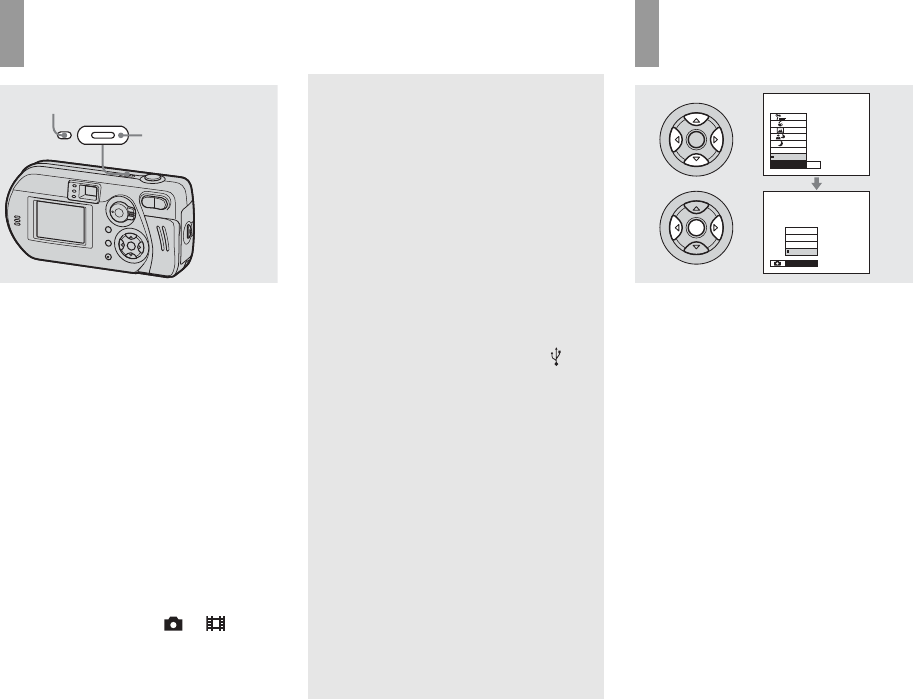
NL
16
De camera in- en uitschakelen
,Druk op POWER om de camera
aan te zetten.
Het POWER-lampje licht groen op en de
stroom is ingeschakeld. Als u de camera
voor het eerst gebruikt, verschijnt het Clock
Set-scherm (pagina 17).
De stroom uitschakelen
Druk nogmaals op POWER, het POWER-
lampje gaat uit en de camera is
uitgeschakeld.
• Verwijder de batterijen of de
netspanningsadapter nooit terwijl het
lensgedeelte is uitgeschoven. Dit kan
storingen veroorzaken.
•Als u de stroom inschakelt terwijl de
modusknop is ingesteld op of ,
verschuift de lens. Zorg ervoor dat u de lens dan
niet aanraakt.
POWER
POWER
POWER-lampje De automatische
uitschakelfunctie
Als u batterijen gebruikt en de camera
tijdens het opnemen, afspelen of instellen
niet bedient, wordt de stroom na enige tijd*
automatisch uitgeschakeld om zo de
batterijen te sparen.
In de volgende gevallen treedt de
automatische uitschakelfunctie echter niet
in werking, ook al gebruikt u batterijen om
de camera van stroom te voorzien.
• Er worden films afgespeeld
• Er wordt een beeldenreeks afgespeeld
• Er is een kabel aangesloten op de
(USB)-aansluiting of de A/V OUT
(MONO)-aansluiting
*Als [Power Save] is ingesteld op [On]:
circa 90 seconden
Als [Power Save] is ingesteld op [Off]:
circa drie minuten
De regeltoets
gebruiken
Als u de huidige instellingen van de camera
wilt wijzigen, geef dan het menu of het SET
UP-scherm (pagina 41) weer en wijzig de
instellingen met behulp van de regeltoets.
Druk voor elk item op v/V/b/B om een
gewenste waarde te selecteren. Druk
vervolgens op z of op b/B om de nieuwe
waarde in te voeren.
REC Mode
Normal
E-Mail
Burst 3
Voice
Mode
Camera
Auto
Program
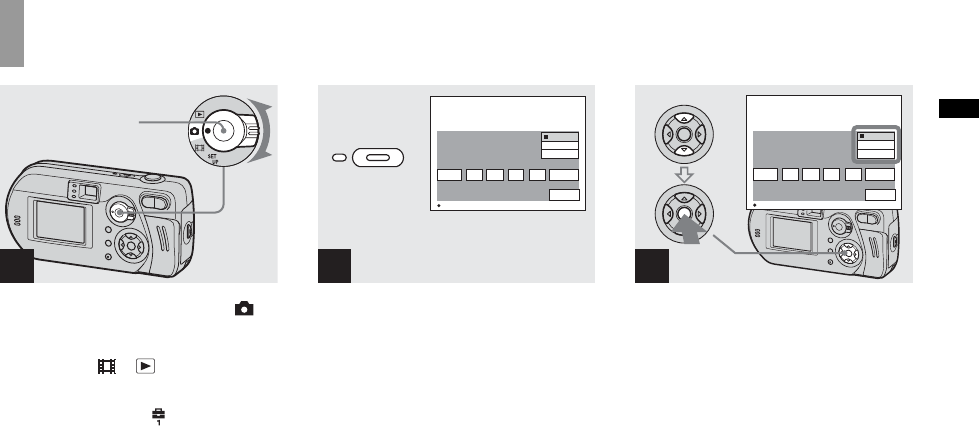
Aan de slag
NL
17
Datum en tijd instellen
,Stel de modusknop in op .
•U kunt deze bewerking ook uitvoeren als de
modusknop op of is ingesteld.
•Als u de tijd en de datum opnieuw wilt
instellen, stelt u de modusknop in op SET UP
en kiest u [Clock Set] in (Setup 1) (pagina
41, 104). Daarna gaat u verder vanaf stap 3.
,Druk op POWER om de camera
aan te zetten.
Het POWER-lampje licht groen op en het
Clock Set-scherm verschijnt.
,Kies de gewenste
datumnotatie met v/V op de
regeltoets en druk op z.
U kunt kiezen uit [Y/M/D] (jaar/maand/
dag), [M/D/Y] en [D/M/Y].
•Als de oplaadbare knoopcelbatterij, die de
stroom voor het opslaan van de tijdsgegevens
levert, ooit leeg mocht raken (pagina 106),
wordt het Clock Set-scherm automatisch
opnieuw weergegeven. Als dit gebeurt, voert u
de procedure vanaf stap 3 uit om de datum en
tijd nogmaals in te stellen.
1
Modusknop
2
D/M/Y
OK
Cancel
M/D/Y
Y/M/D
Clock Set
2003 /:
/ 1
1 12 00 AM
OK
POWER
3
2003 /:
/ 1
1 12 00 AM
OK
D/M/Y
OK
Cancel
M/D/Y
Y/M/D
Clock Set
AM

NL
18
,Kies met b/B op de regeltoets
het item voor jaar, maand, dag,
uur of minuut dat u wilt
instellen.
Boven het geselecteerde item ziet u v en
onder het item ziet u V.
,Kies de gewenste numerieke
waarde met v/V op de
regeltoets en druk op z.
Als u de gekozen numerieke waarde hebt
ingevoerd, stel dan het volgende item in.
Herhaal bovenstaande procedure totdat alle
items zijn ingesteld.
•Als u in stap 3 voor [D/M/Y] hebt gekozen,
moet u de tijd instellen op een cyclus van 24
uur.
,Kies [OK] met B op de
regeltoets en druk vervolgens
op z.
Zodra de datum en de tijd zijn ingesteld,
begint de klok te lopen.
•Als u de instelprocedure wilt annuleren, kiest u
[Cancel] en drukt u vervolgens op z.
4
2003 /:
/ 1
1 12 00
D/M/Y
OK
Cancel
M/D/Y
Y/M/D
Clock Set
AM
OK
5
2003 /:
/ 4
7 12 00
D/M/Y
OK
Cancel
M/D/Y
Y/M/D
Clock Set
AM
OK
6
2003 /:
/ 4
7 10 30
D/M/Y
OK
Cancel
M/D/Y
Y/M/D
Clock Set
AM
OK
Specyfikacje produktu
| Marka: | Sony |
| Kategoria: | Aparat cyfrowy |
| Model: | DSC-P92K |
Potrzebujesz pomocy?
Jeśli potrzebujesz pomocy z Sony DSC-P92K, zadaj pytanie poniżej, a inni użytkownicy Ci odpowiedzą
Instrukcje Aparat cyfrowy Sony

16 Sierpnia 2024

4 Lipca 2024

4 Lipca 2024

4 Lipca 2024

4 Lipca 2024

4 Lipca 2024

4 Lipca 2024

4 Lipca 2024

4 Lipca 2024

4 Lipca 2024
Instrukcje Aparat cyfrowy
- Aparat cyfrowy Samsung
- Aparat cyfrowy Leica
- Aparat cyfrowy Xiaomi
- Aparat cyfrowy Braun
- Aparat cyfrowy SilverCrest
- Aparat cyfrowy Bosch
- Aparat cyfrowy Epson
- Aparat cyfrowy Panasonic
- Aparat cyfrowy Canon
- Aparat cyfrowy Medion
- Aparat cyfrowy Fujifilm
- Aparat cyfrowy Toshiba
- Aparat cyfrowy GE
- Aparat cyfrowy Casio
- Aparat cyfrowy Sigma
- Aparat cyfrowy HP
- Aparat cyfrowy Nikon
- Aparat cyfrowy Kodak
- Aparat cyfrowy Gembird
- Aparat cyfrowy Minox
- Aparat cyfrowy JVC
- Aparat cyfrowy Trust
- Aparat cyfrowy AgfaPhoto
- Aparat cyfrowy Kyocera
- Aparat cyfrowy Ricoh
- Aparat cyfrowy Renkforce
- Aparat cyfrowy Rollei
- Aparat cyfrowy Olympus
- Aparat cyfrowy Pulsar
- Aparat cyfrowy GoClever
- Aparat cyfrowy ION
- Aparat cyfrowy Maginon
- Aparat cyfrowy Polaroid
- Aparat cyfrowy Oregon Scientific
- Aparat cyfrowy GoPro
- Aparat cyfrowy HTC
- Aparat cyfrowy TomTom
- Aparat cyfrowy Denver
- Aparat cyfrowy Pentax
- Aparat cyfrowy Bushnell
- Aparat cyfrowy Albrecht
- Aparat cyfrowy Genius
- Aparat cyfrowy BenQ
- Aparat cyfrowy Technaxx
- Aparat cyfrowy Lexibook
- Aparat cyfrowy Powerfix
- Aparat cyfrowy Odys
- Aparat cyfrowy Insta360
- Aparat cyfrowy Lamax
- Aparat cyfrowy Beha-Amprobe
- Aparat cyfrowy Vivitar
- Aparat cyfrowy Quintezz
- Aparat cyfrowy A-Rival
- Aparat cyfrowy Aiptek
- Aparat cyfrowy AEE
- Aparat cyfrowy Apeman
- Aparat cyfrowy Argus
- Aparat cyfrowy Tevion
- Aparat cyfrowy Easypix
- Aparat cyfrowy Flir
- Aparat cyfrowy Envivo
- Aparat cyfrowy Fisher Price
- Aparat cyfrowy Targa
- Aparat cyfrowy Fuji
- Aparat cyfrowy Ematic
- Aparat cyfrowy Minolta
- Aparat cyfrowy Ingo
- Aparat cyfrowy Veho
- Aparat cyfrowy Dnt
- Aparat cyfrowy Wanscam
- Aparat cyfrowy Drift
- Aparat cyfrowy SeaLife
- Aparat cyfrowy Sakar
- Aparat cyfrowy Qware
- Aparat cyfrowy Jobo
- Aparat cyfrowy Geonaute
- Aparat cyfrowy Guardo
- Aparat cyfrowy Red
- Aparat cyfrowy Digital Blue
- Aparat cyfrowy Traveler
- Aparat cyfrowy Mustek
- Aparat cyfrowy Plawa
- Aparat cyfrowy BML
- Aparat cyfrowy RadioShack
- Aparat cyfrowy Spypoint
- Aparat cyfrowy Liquid Image
- Aparat cyfrowy Praktica
- Aparat cyfrowy Somikon
- Aparat cyfrowy BlackVue
- Aparat cyfrowy Brinno
- Aparat cyfrowy Storex
- Aparat cyfrowy Bolyguard
- Aparat cyfrowy Voigtlaender
- Aparat cyfrowy General Electric
- Aparat cyfrowy WASPcam
- Aparat cyfrowy Revue
- Aparat cyfrowy Kompernass - Lidl
- Aparat cyfrowy Guide
- Aparat cyfrowy Umax
- Aparat cyfrowy Magpix
- Aparat cyfrowy Konig Electronic
- Aparat cyfrowy Sipix
- Aparat cyfrowy Nytech
- Aparat cyfrowy Yakumo
- Aparat cyfrowy Konica
- Aparat cyfrowy Duramaxx
Najnowsze instrukcje dla Aparat cyfrowy

2 Kwietnia 2025

1 Kwietnia 2025

31 Marca 2025

11 Marca 2025

11 Marca 2025

4 Marca 2025

20 Lutego 2025

11 Lutego 2025

19 Stycznia 2025

16 Stycznia 2025